Page 1

Instrucciones de Operación
15PF9936
17PF9945
23PF9945
LEA
ANTES
DE CONECTAR
Televisor
Televisor
Page 2
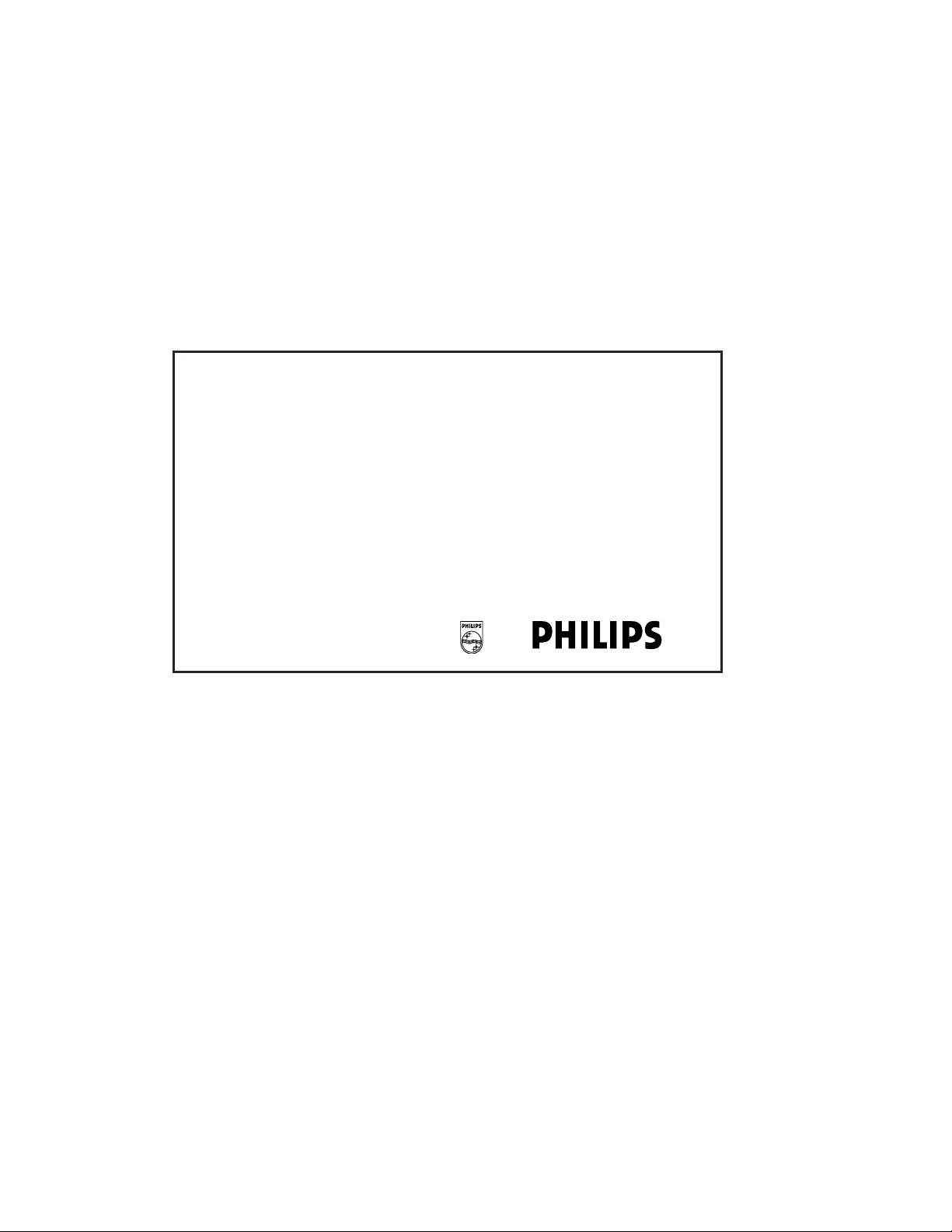
Estimado Consumidor,
FELICITACIONES POR HABER ADQUIRIDO ESTE PRODUCTO...
Y BIENVENIDO A LA FAMILIA PHILIPS.
Le agradecemos su confi anza en Philips y estamos seguros de que su televisor le traerá muchos momentos
agradables, pues es un producto de tecnología moderna y con muchos recursos. Para disfrutar de todo su
potencial, basta leer atentamente este manual y seguir las orientaciones indicadas. Si después de leer el manual,
aún le queda alguna duda, hable con nosotros a través de nuestro CIC (Centro de Informaciones al
Consumidor).
Muchas gracias.
Centro de Información al Usuario en:
o ARGENTINA (Buenos Aires)
Tel.: 544-2047
Fax: 545-2928
o CHILE (Santiago)
Tel.: 2-7302000
o COLOMBIA (Bogota)
Tel.: 980018971
o ECUADOR (Quito)
Tel.: 2-2546100
o PANAMA (Panama)
Tel.: 2239544
o PARAGUAY (Assunpción)
Tel.: 21-166 EXT.207/202
Fax: 21-3007
o PERU (Lima)
Tel.: 080010000
o URUGUAY (Montevideo)
Tel.: 92-3392
Fax: 92-0601
o VENEZUELA (Caracas)
Tel.: 80074454
INFORMACIÓN AMBIENTAL
Embalaje:
Todo el material que no es necesario fue retirado del embalaje del producto. Intentamos, en cada proyecto,
hacer embalajes cuyas partes sean de facil separación y también materiales reciclables, como almohadillas
de poliestireno, cartón corrugado y bolsas de plástico. Intente hacer el descarte del embalaje de manera
consciente, y de preferencia destinándolo para recicladores.
Producto:
El producto adquirido tiene materiales que pueden ser reciclados y reutilizados si son desmontados por
compañias especializadas.
Baterías y pilas:
Estos elementos contienen sustancias químicas, y por ende deben ser descartados de manera apropiada.
Descarte:
Solicitamos observar la legislación existente en su región con relación a los destinos de los productos al fi nal
de la vida útil, destino de los componentes del embalaje y de las pilas y baterías.
En caso de dudas por favor consulte nuestros Centros de Informaciones al Consumidor.
Philips Consumer Electronics y el Medio Ambiente agradecen su colaboración.
2
Page 3

INSTRUCCIONES DE SEGURIDAD IMPORTANTES
Lea antes de operar el equipo
1. Lea estas instrucciones.
2. Guarde estas instrucciones.
3. Preste atención a todas las advertencias.
4. Siga todas las instrucciones.
5. No use este aparato cerca del agua.
6. Límpielo solamente con un paño seco.
7. No bloquee ninguno de los orifi cios de ventilación. Instálelo de
acuerdo con las instrucciones de los fabricantes.
8. No lo instale cerca de fuentes de calor, tales como radiadores,
compuertas de tiro (registros) de calor, estufas u otros aparatos
(incluidos amplifi cadores) que generen calor.
9. Evite pisar o apretar el cable de alimentación, especialmente
en los enchufes, tomacorrientes y el punto en que salen del
aparato.
10. Sólo use aditamentos o accesorios especifi cados por el fabricante.
11. Utilice sólo un carro, soporte, trípode, repisa o mesa
especifi cados por el fabricante o que se vendan junto
con el aparato. Si usa el carro, tenga precaución cuando
mueva la combinación carro/aparato para evitar daños
si éste se vuelca.
12. Desenchufe este aparato durante las tormentas eléctricas o cuando
no se use durante largos períodos.
13. Deje que personal califi cado realice todo el servicio. Es necesario
que el aparato reciba servicio si se ha dañado en algún modo,
como cuando se daña el cable o enchufe de suministro de corriente,
se ha derramado líquido u objetos han caído dentro de él, cuando
el aparato ha estado expuesto a lluvia o humedad, no opera bien o se
ha caído.
14. Es posible que este producto contenga plomo y mercurio. La
eliminación de estos materiales podría estar regulada debido a
consideraciones medioambientales. Para obtener información acerca
de la eliminación o del reciclaje, póngase en contacto con sus
autoridades locales o con la Alianza de Industrias Electrónicas: en
www.eiae.org
15. Daños que requieran servicio - El aparato debe recibir servicio de
personal de servicio califi cado cuando:
A. Se ha dañado el cable de alimentación o el enchufe; o
B. Han caído objetos o se ha derramado líquido dentro del
aparato; o
C. El aparato ha quedado expuesto a la lluvia; o
D. El aparato parece no funcionar normalmente o su rendimiento
ha cambiado notoriamente; o
E. Se ha dejado caer el aparato o se ha dañado la caja.
16. Inclinación/estabilidad - Todos los televisores deben cumplir con
las normas de seguridad generales recomendadas internacionalmente
en cuanto a las propiedades de inclinación y estabilidad del diseño de
su gabinete. • No comprometa estas normas de diseño aplicando
una fuerza de tracción excesiva a la parte delantera o superior del
gabinete lo que fi nalmente puede hacer que el producto se vuelque.
• Además, no se ponga en peligro usted mismo o a sus niños
colocando equipos electrónicos o juguetes sobre el gabinete. Dichos
artículos pueden caer inesperadamente desde la parte superior del
producto y dañar el producto y/o causar lesiones personales.
17. Montaje en la pared o cielorraso - El aparato se debe montar en
una pared o cielorraso únicamente como lo recomienda el fabricante.
18. Líneas de energía eléctrica - Una antena exterior se debe ubicar
lejos de las líneas de energía.
19. Conexión a tierra de la antena exterior - Si se conecta una antena
exterior o un sistema de cable al producto, asegúrese de que la
antena o el sistema de cable estén conectados a tierra para
proporcionar cierta protección contra sobrevoltajes y acumulación de
cargas electrostáticas. En la Sección 810 del Código Eléctrico
Nacional, ANSI/NFPA 70, se proporciona información sobre la
adecuada conexión a tierra de las esteras y estructuras de apoyo,
conexión a tierra del alambre de acometida a una unidad de
descarga de antena, tamaño de los conectores de conexión a tierra,
ubicación de la unidad de descarga de antena, conexión a los
electrodos y requerimientos del electrodo de conexión a tierra. Vea la
Figura que aparece más abajo.
20. Entrada de objetos y líquidos - Se debe tener cuidado de que
no caigan objetos dentro de los orifi cios de la caja ni se derramen
líquidos a través de ellos.
Nota para el instalador del sistema CATV: Se hace este recordatorio para llamar la atención del instalador del sistema CATV para que
tengan atención apropiada a conexión a tierra y, en particular, se especifi ca que la tierra de los cables se conectará al sistema de conexión a tierra
del edifi cio tan cerca del punto de entrada del cable como sea posible.
Ejemplo de conexión a tierra de la antena según NEC, Código Eléctrico Nacional
ABRAZADERAS DE TIERRA
CAJA DE LA ENTRADA DEL SUMINISTRO ELECTRICO
SISTEMA DE ELECTRODO DE PUESTA A TIERRA DEL SUMINISTRO ELECTRICO
CONDUCTOR DE ENTRADA DE LA ANTENA
UNIDAD DE DESCARGA DE LA ANTENA
CONDUCTOR DE TIERRA
ABRAZADERAS DE TIERRA
3
Page 4

PRECAUCIONES
Precauciones de seguridad adicionales:
• No cambie ni mueva el TV LCD cuando esté encendido.
• No conecte ningún adaptador CA/CC a su TV LCD que no venga originalmente con los suplementos del aparato.
Sólo use las piezas recomendadas que están aprobadas por Philips Consumer Electronics.
• Precaución: No use cubiertas ni cubra el adaptador CA/CC con ningún objeto como paños o cajas las que
podrían acortar la vida del equipo.
• No toque, presione ni frote la superfi cie de la pantalla LCD con ningún objeto puntiagudo o duro.
• Cuando la superfi cie de la pantalla LCD acumule polvo, límpiela suavemente con un paño de algodón
absorbente o con otro material suave como la gamuza. NO USE acetona, tolueno o alcohol para limpiar la
superfi cie de la pantalla. Estos productos químicos la dañarán.
• Si le cae agua o saliva, límpiela rápidamente. La larga exposición a los líquidos puede causar deformación y
disminución en la intensidad de los colores de la pantalla LCD.
• Cuando ocurran cambios de temperatura, tenga cuidado con la condensación. Esta puede causar daño a la
pantalla LCD y en las piezas eléctricas. Después de que desaparezca la condensación quedarán manchas en
la pantalla.
Ubicación del Televisor LCD:
• Coloque el TV LCD sobre una base sólida y fi rme o sobre un soporte. Asegúrese de que sea lo sufi cientemente
fuerte para soportar el peso del TV LCD.
• Trate de dejar un espacio de aproximadamente 15 cm a cada costado gabinete del aparato para una ventilación
apropiada.
• No coloque el TV LCD cerca de fuentes de calor o de un radiador.
• No coloque el TV LCD donde pueda quedar expuesto a la lluvia o a humedad excesiva.
Procedimiento de reciclaje/eliminación al final de la vida útil.
• Para minimizar el daño al medioambiente, las baterías que vienen con el TV LCD no contienen mercurio ni
níquel-cadmio. Si es posible, cuando elimine las baterías, use los medios de reciclaje disponibles en su área.
• Los materiales que usa el TV LCD pueden ser reciclados. Para minimizar la cantidad de desperdicios en el
medioambiente, verifi que si en su área hay empresas que recojan televisores usados para desmantelamiento y
recolección de materiales reutilizables o comuníquese con su distribuidor para obtener consejos acerca del
reciclaje.
• Elimine el cartón y el material de embalaje a través de medios adecuados de eliminación de desperdicios en su
área.
NOTA: Es posible que este manual del propietario se use con varios modelos de televisores
diferentes. No todas las funciones (y dibujos) que se analizan en este manual necesariamente
corresponden a las que se encuentran en su sistema de televisión. A pesar de que se hacen
todos los esfuerzos posibles para entregarle al consumidor la información más exacta posible
acerca de este producto, pueden ocurrir cambios en la producción que afectan las imágenes y
los procedimientos de menú en pantalla que se destacan en este manual. Esto es normal y no
requiere que usted se comunique con el distribuidor o que solicite servicio.
4
Page 5

CONTENIDO
Introducción
Bienvenido/información ambiental . . . . . . . . . . . . . . . . . . . . . . . . . . . .2
Instrucciones de seguridad . . . . . . . . . . . . . . . . . . . . . . . . . . . . . .3
Precauciones . . . . . . . . . . . . . . . . . . . . . . . . . . . . . . . . . . . . . . . . .4
Tabla de contenidos . . . . . . . . . . . . . . . . . . . . . . . . . . . . . . . . . . .5
Menú Instalar
Uso de Control Idioma . . . . . . . . . . . . . . . . . . . . . . . . . . .6
Uso del Control Sistema de Color . . . . . . . . . . . . . . . . . . . . . . . . . . . . . .7
Uso del Control Banda. . . . . . . . . . . . . . . . . . . . . . . . . . . . . . . . . .8
Auto Programación de los canales de TV . . . . . . . . . . . . . . . . . .9
Agregar o borrar canales (Selección) . . . . . . . . . . . . . . . . . . . . 10
Uso del Sintonía Fina . . . . . . . . . . . . . . . . . . . . . . . . . . . . . . . . .11
Uso del Control Nombre (Nombre de canales) . . . . . . . . . . . . . . . 12
Menú Imagen
Uso de los controles de Ajuste de imagen . . . . . . . . . . .13
Menú Sonido
Uso de los controles del Ecualizador . . . . . . . . . . . . . . .14
Uso del Control Balance . . . . . . . . . . . . . . . . . . . . . . . . . . . . . . .15
Uso del Control AVL . . . . . . . . . . . . . . . . . . . . . . . . . . . . . . . . .16
Uso del Control Incredible Surround . . . . . . . . . . . . . . . . . . . . . .17
Confi guración del TV para recibir programación estéreo . . . . . 18
Confi guración del TV para recibir SAP (Programación de
audio secundario) . . . . . . . . . . . . . . . . . . . . . . . . . . . . . . . . . . . .19
Menú Funciones
Uso de los controles del Timer . . . . . . . . . . . . . . . . . . .20
Uso del Control Seleccionar modo . . . . . . . . . . . . . . . . . . . . . . .21
Comprensión de los controles de AutoLock™ . . . . . . . . . . . . .22
Confi guración de la clave de acceso de AutoLock™ . . . . . . . . .23
Bloqueo de canales . . . . . . . . . . . . . . . . . . . . . . . . . . . . . . . . . . .24
Borrado de todos los canales bloqueados a la vez . . . . . . . . . . .25
Bloqueo de programación en base a Clasifi caciones
de películas . . . . . . . . . . . . . . . . . . . . . . . . . . . . . . . . . . . . . . . . .26
Bloqueo de programación en base a Clasifi caciones de TV. . . .27
Otras opciones de bloqueo de AutoLock™ . . . . . . . . . . . . . . . .28
Uso de la Pantalla de revisión de AutoLock™ . . . . . . . . . . . . . .29
Uso del control remoto
Uso del Control Closed Caption . . . . . . . . . . . . . . . .30
Uso del Control Widescreen (Formato) . . . . . . . . . . . . . . . . .31
Uso del Active Control . . . . . . . . . . . . . . . . . . . . . . . . . . . . . . .32
Uso de la Función Lista de Canales . . . . . . . . . . . . . . . . .33
Confi guración del Control Sleep Timer . . . . . . . . . . . .34
Confi guración del Control AutoPicture™ . . . . . . . . . . . . . . . . . .35
Confi guración del Control AutoSound™ . . . . . . . . . . . . . . . . . .36
Uso del Control Surf . . . . . . . . . . . . . . . . . . . . . . . . . . . . . . . . . .37
Programación del control remoto para los
dispositivos accesorios
Método Acceso directo . . . . . . . . . . . . . . . . . . . . . . . . . . . . . . . .38
Método Entrada de código . . . . . . . . . . . . . . . . . . . . . . . . . . . . .39
Método Código de búsqueda . . . . . . . . . . . . . . . . . . . . . . . . . . .40
Lista de códigos de controles remotos . . . . . . . . . . . . . . . . . .41-43
Botones del control remoto para dispositivos accesorios . . . . . .44
Modo Radio FM
Uso de las funciones de Modo FM . . . . . . . . . . . . .45-51
Modo HD (Alta Definición)
Uso del modo HD y sus funciones . . . . . . . . . . . . . .52-55
Modo PC
Uso de las funciones de modo PC . . . . . . . . . . . . . .56-57
Información general
Consejos para la Localización de fallas . . . . . . . . . . . . .58
Limpieza y cuidado . . . . . . . . . . . . . . . . . . . . . . . . . . . . . . . . . .58
Glosario de términos . . . . . . . . . . . . . . . . . . . . . . . . . . . . . . . . .59
Listado de Servicios Técnicos . . . . . . . . . . . . . . . . . . . . . . . .60-65
Garantía Internacional . . . . . . . . . . . . . . . . . . . . . . . . . . . . . . . .66
Aquí presentamos algunas de las funciones incorporadas en
su televisor:
Active Control™ continuamente mide y corrige todas las señales
entrantes para proporcionar la mejor calidad de imagen. Esta
función monitorea y corrige el control de nitidez y el control de
reducción de ruido.
AutoLock™ le permite bloquear la vista de ciertos canales o
programas con ciertas clasifi caciones si no desea que sus hijos
vean materiales impropios.
Búsqueda Automática (al ser activada) explora todos los canales
disponibles provenientes de señales regulares de antena o de
cable y almacena en la memoria del TV sólo las estaciones
emisoras activas.
AutoPicture™ le permite cambiar la confi guración de imagen
(color, tinte, contraste, etc.) para diversos tipos de programación,
tales como deportes, películas, multimedia (juegos) o señales
débiles con sólo presionar un botón.
AutoSound™ le permite escoger entre cuatro controles ajustados
en fábrica y un control personal que usted ajusta según sus
propias preferencias a través del submenú en pantalla Sonido.
Los tres controles ajustados en fábrica (Voz, Música y Teatro) le
permiten adaptar el sonido del TV para mejorar la programación
en particular que está viendo.
Botón Surf le permite alternar fácilmente sólo entre los canales
que son de interés para usted (los que usted ha programado en el
control Surf del TV mediante el menú en pantalla).
Control remoto infrarrojo hace funcionar su TV y otros
dispositivos a control remoto, como VCR, reproductores de
DVD, convertidores de cable y receptores de satélite.
El control Nivelador del volumen de audio (AVL) mantiene el
sonido del TV a un nivel parejo. Los picos y valles que ocurren
durante los cambios de programa o pausas comerciales se
reducen, produciendo un sonido más uniforme y cómodo.
Los paneles de enchufes de audio/video permiten conexiones
directas con VCR, DVD, PC u otros dispositivos, proporcionando
una imagen de TV y reproducción de sonido de calidad.
Closed Caption le permite leer el diálogo o conversaciones de
voz del programa de TV como texto en pantalla.
Timer le permite confi gurar su TV para encenderse y apagarse
en forma autónoma, una vez o todos los días como un reloj
despertador.
Active Control, Auto Lock, Auto Picture y Auto Sound son todas marcas
registradas de Philips Consumer Electronics Company. Copyright © 2003
Todos los derechos reservados.
5
Page 6
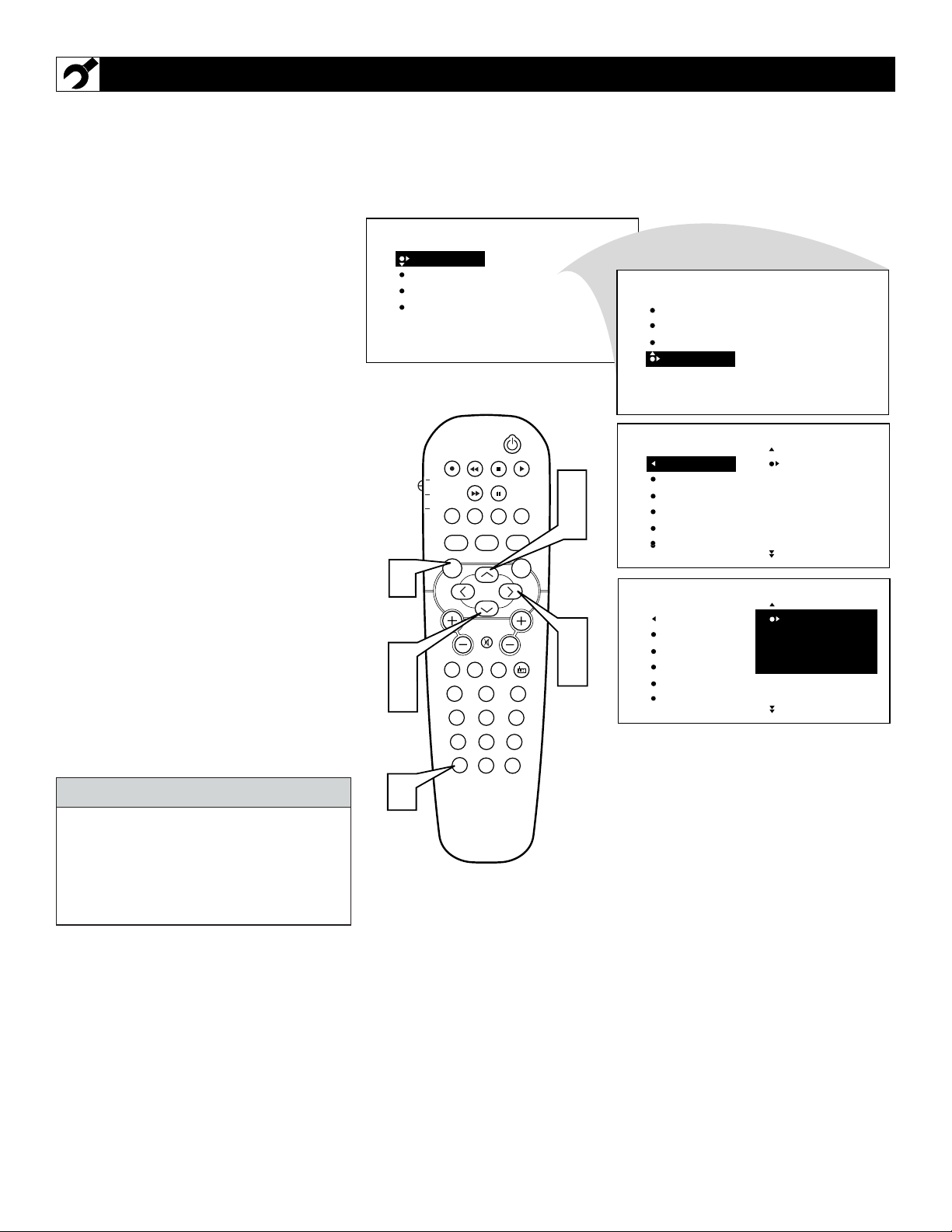
USO DEL CONTROL IDIOMA
ara los propietarios de TV que hablen
P
español, inglés o portugués, existe
una opción IDIOMA en pantalla. El control
IDIOMA le permite confi gurar el menú en
pantalla del TV para que aparezca en
inglés, español o portugués.
Presione el botón MENU en el control
remoto para mostrar el menú en
1
pantalla.
Presione el botón del CURSOR
HACIA ABAJO varias veces hasta
2
que se resalte INSTALACIÓN.
Presione el botón del CURSOR
HACIA LA DERECHA para
3
desplazar el menú hacia la izquierda y
resaltar IDIOMA.
Presione el botón del CURSOR
HACIA LA DERECHA para resaltar
4
las opciones del control IDIOMA.
Presione el botón del CURSOR
HACIA ARRIBA o HACIA ABAJO
5
para seleccionar ENGLISH (inglés),
ESPAÑOL o PORTUGUÊS (portugués).
Presione el botón STATUS/EXIT
para borrar el menú de la pantalla.
6
1
2
5
IMAGEN
SONIDO
VARIOS
INSTALACIÓN
TV
DVD
ACC
MENU SOUND
VOL
STATUS/EXIT
BRILLO
COLOR
CONTRASTE
DEFINICIÓN
TONO DE COLOR
PIP
POSITION
CC
CLOCK
PROG. LIST
SOURCE
TV/VCRSLEEP
FORMAT
A/CH
AUTO
SOUND
PC
1
456
789
AUTO
ACTIVE
CONTROL
PICTURE
MUTE
HD
TV
23
SURF
0
SURR.
CH
RADIO
2
4
3
4
IMAGEN
SONIDO
VARIOS
INSTALACIÓN
INSTALACIÓN
IDIOMA
SISTEMA COLOR
BANDA
BÚSQUEDA AUT.
SELECCIÓN
INSTALACIÓN
IDIOMA
SISTEMA COLOR
BANDA
BÚSQUEDA AUT.
SELECCIÓN
IDIOMA
SISTEMA COLOR
BANDA
BÚSQUEDA AUT.
SELECCIÓN
ESPAÑOL
ENGLISH
PORTUGUÊS
ESPAÑOL
ENGLISH
PORTUGUÊS
CONSEJO ÚTIL
Recuerde, el control IDIOMA sólo hace
que los elementos de MENÚ en la pantalla
del TV aparezcan en texto inglés, portugués
o español. No cambia las otras características
del texto en pantalla, tales como Closed
Caption (CC).
6
6
Page 7

USO DEL CONTROL SISTEMA DE COLOR
eleccione el sistema de color NTSC,
S
PAL-M o PAL-N. Cuando la opción
AUTO esté seleccionada, el sistema
transmitido es detectado y seleccionado
automaticamente. Seleccione el sistema
apropriado en los casos de mala recepción
en el modo AUTO.
Presione el botón MENU en el control
remoto para mostrar el menú en
1
pantalla.
Presione el botón del CURSOR
HACIA ABAJO varias veces hasta
2
que se resalte INSTALACIÓN.
Presione el botón del CURSOR
HACIA LA DERECHA para
3
desplazar el menú hacia la izquierda .
Presione el botón del CURSOR
HACIA ABAJO para resaltar SISTEMA
4
DE COLOR.
Presione el botón del CURSOR
HACIA LA DERECHA para resaltar
5
las opciones del control SISTEMA DE
COLOR.
Presione el botón del CURSOR
HACIA ARRIBA o HACIA ABAJO
6
para seleccionar AUTO, PAL-M, PAL-N
o NTSC.
Presione el botón STATUS/EXIT
para borrar el menú de la pantalla.
7
1
2
4
6
7
IMAGEN
SONIDO
VARIOS
INSTALACIÓN
TV
DVD
ACC
MENU SOUND
VOL
BRILLO
COLOR
CONTRASTE
DEFINICIÓN
TONO DE COLOR
PIP
POSITION
CC
CLOCK
PROG. LIST
TV/VCRSLEEP SOURCE FORMAT
A/CH
AUTO ACTIVE AUTO
SOUND CONTROL
PC
1
456
789
STATUS/EXIT
PICTURE
MUTE
HD
TV
23
SURF
0
SURR.
RADIO
6
CH
3
5
IMAGEN
SONIDO
VARIOS
INSTALACIÓN
IDIOMA
SISTEMA COLOR
BANDA
BÚSQUEDA AUT.
SELECCIÓN
IDIOMA
SISTEMA COLOR
BANDA
BÚSQUEDA AUT.
SELECCIÓN
IDIOMA
SISTEMA COLOR
BANDA
BÚSQUEDA AUT.
SELECCIÓN
IDIOMA
SISTEMA COLOR
BANDA
BÚSQUEDA AUT.
SELECCIÓN
ESPAÑOL
ENGLISH
PORTUGUÊS
AUTO
PAL-M
PAL-N
NTSC-M
AUTO
PAL-M
PAL-N
NTSC-M
7
Page 8
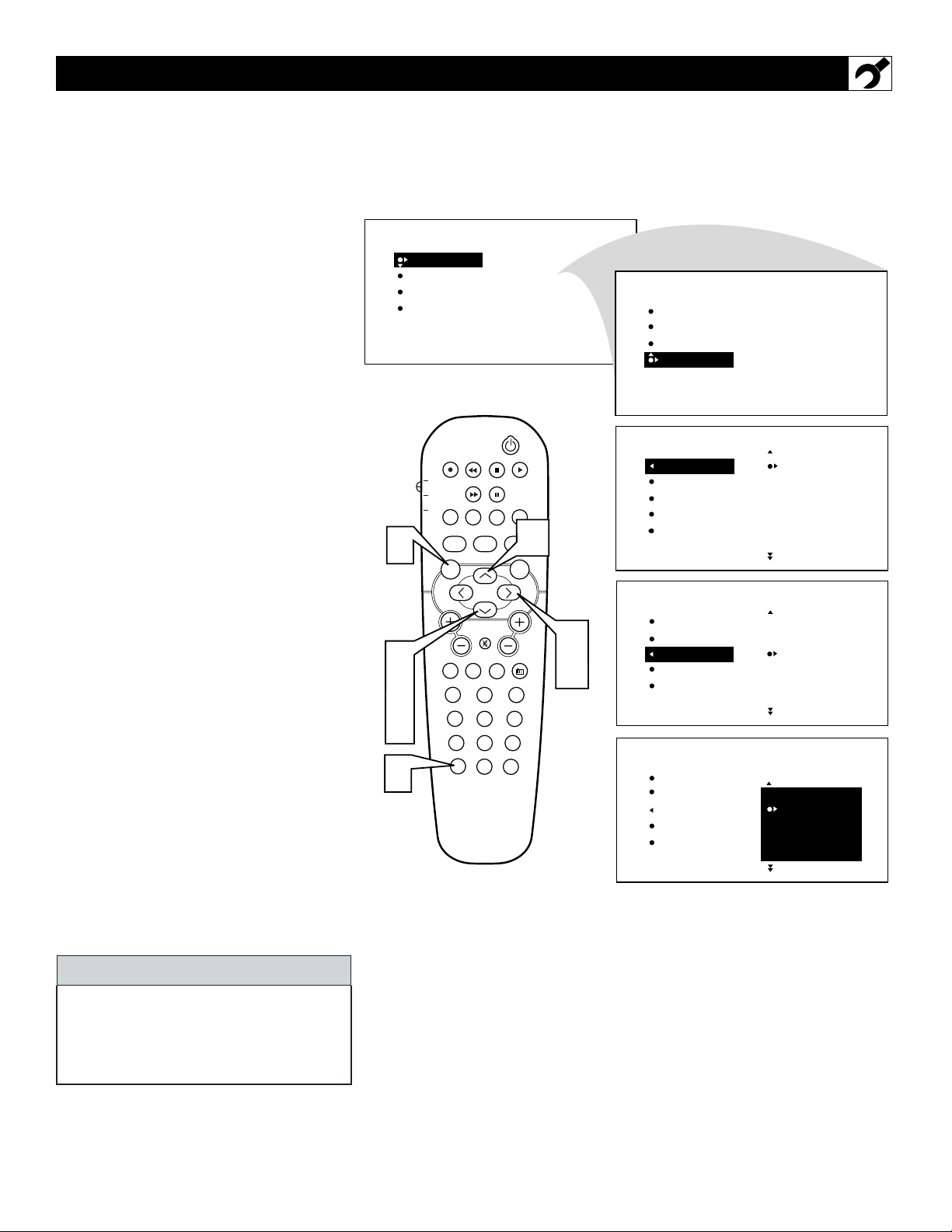
USO DEL CONTROL BANDA
ANDA, le permite cambiar la entrada
B
de señal del TV al modo CABLE, ANTENA
o AUTO. Es importante que el TV sepa si
usted desea recibir canales desde una señal
de TV por cable o una señal normal de antena.
NOTA: La confi guración de modo AUTO
ayuda al TV a determinar el tipo de señal o
los canales que se están recibiendo cuando se
activa la BÚSQUEDA AUTOMÁTICA.
Presione el botón MENU
en el control remoto para mostrar el
1
menú en pantalla.
Presione el botón del CURSOR
HACIA ABAJO varias veces hasta
2
que se resalte INSTALACIÓN.
Presione el botón del CURSOR
HACIA LA DERECHA para
3
desplazar el menú hacia la izquierda.
Presione el botón del CURSOR
HACIA ABAJO para resaltar el
4
control BANDA.
1
IMAGEN
SONIDO
VARIOS
INSTALACIÓN
TV
DVD
ACC
BRILLO
COLOR
CONTRASTE
DEFINICIÓN
TONO DE COLOR
PIP
POSITION
CLOCK
PROG. LIST
TV/VCRSLEEP SOURCE FORMAT
A/CH
AUTO ACTIVE AUTO
SOUND CONTROL
MENU SOUND
PICTURE
SURR.
CC
6
IMAGEN
SONIDO
VARIOS
INSTALACIÓN
IDIOMA
SISTEMA COLOR
BANDA
BÚSQUEDA AUT.
SELECCIÓN
IDIOMA
SISTEMA COLOR
BANDA
BÚSQUEDA AUT.
SELECCIÓN
ESPAÑOL
ENGLISH
PORTUGUÊS
Presione el botón del CURSOR
HACIA LA DERECHA para resaltar
5
las opciones de Banda.
Presione el botón del CURSOR
HACIA ARRIBA o HACIA ABAJO
6
para seleccionar CABLE, ANTENA o
AUTO.
Si el control BANDA está confi gurado
en AUTO, la Búsqueda Automática (ver
más abajo) detectará si hay o no una
entrada de cable presente.
Presione el botón STATUS/EXIT
para borrar el menú de la pantalla.
7
CONSEJO ÚTIL
Cuando se selecciona CABLE , están
disponibles los canales 1 al 125. Cuando se
selecciona ANTENA, están disponibles los
canales 2 al 69.
2
4
6
7
MUTE
VOL
PC
HD
TV
23
1
456
789
STATUS/EXIT
0
IDIOMA
CH
RADIO
3
5
SURF
SISTEMA COLOR
BANDA
BÚSQUEDA AUT.
SELECCIÓN
IDIOMA
SISTEMA COLOR
BANDA
BÚSQUEDA AUT.
SELECCIÓN
ANTENA
AUTO
CABLE
ANTENA
AUTO
CABLE
8
Page 9
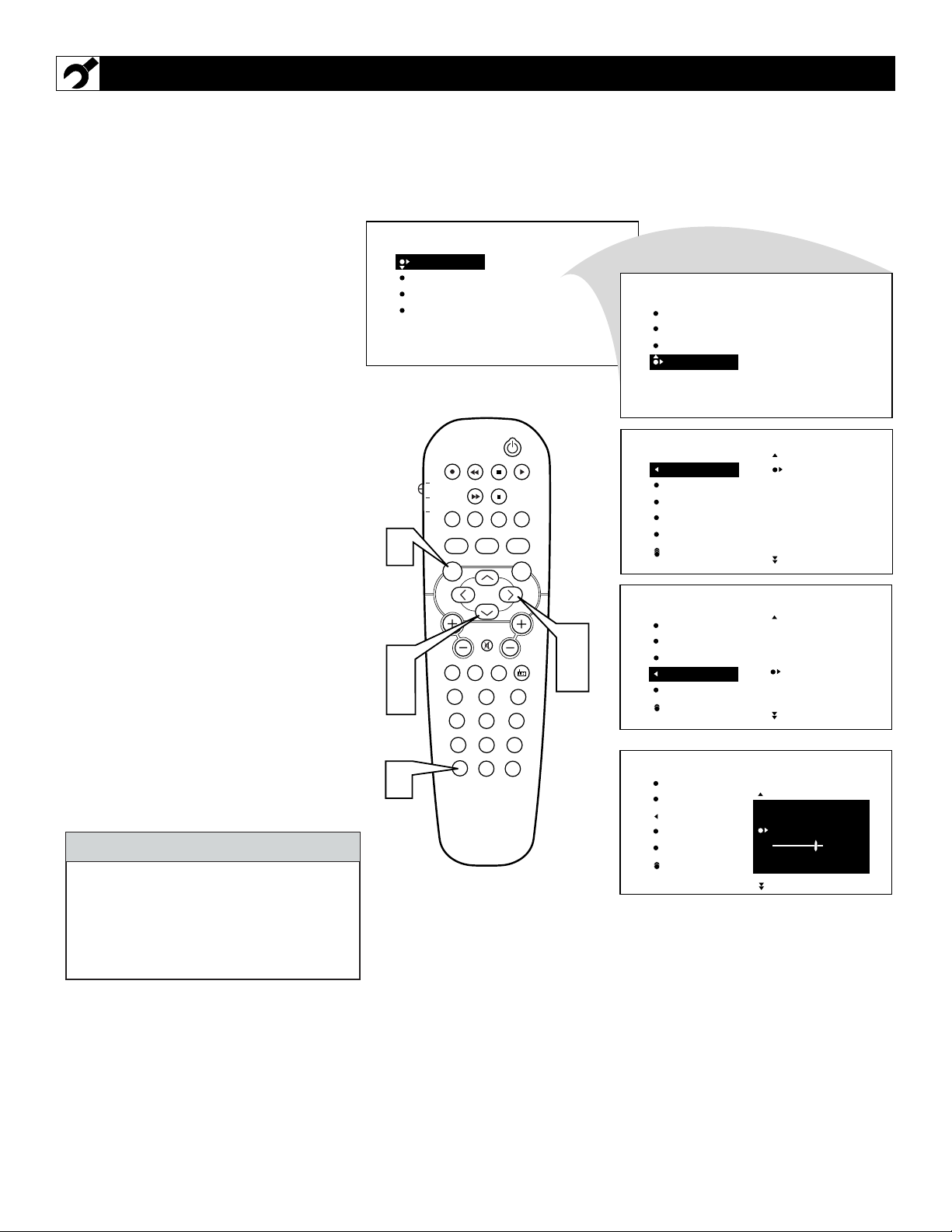
AUTO PROGRAMACIÓN DE LOS CANALES DE TV
u TV se puede confi gurar automáticamente
S
a sí mismo para los canales del área local
(o TV por cable). Esto le facilita seleccionar
sólo las estaciones de TV que hay en su área
presionando el botón CHANNEL (+) o (–).
Presione el botón MENU en el control
remoto para mostrar el menú en
1
pantalla.
Presione el botón del CURSOR
HACIA ABAJO varias veces hasta
2
que se resalte INSTALACIÓN.
Presione el botón del CURSOR
HACIA LA DERECHA para
3
desplazar el menú hacia la izquierda.
Se resaltará IDIOMA.
Presione el botón del CURSOR
HACIA ABAJO repetidamente hasta
4
que se resalte el control BÚSQUEDA
AUT.
Presione el botón del CURSOR
HACIA LA DERECHA para iniciar la
5
BÚSQUEDA AUTOMÁTICA de los
canales.
Presione el botón STATUS/EXIT
para borrar el menú de la pantalla.
6
CONSEJO ÚTIL
Después de ejecutar la Búsqueda Automática,
revise los resultados. Presione el botón
CHANNEL (+) o (–) y vea qué canales puede
seleccionar. Recuerde, primero se debe
conectar a su TV una señal de TV por cable
o antena.
IMAGEN
SONIDO
VARIOS
INSTALACIÓN
TV
DVD
ACC
1
2
SOUND CONTROL
MENU SOUND
VOL
PC
4
STATUS/EXIT
6
BRILLO
COLOR
CONTRASTE
DEFINICIÓN
TONO DE COLOR
PIP
POSITION
CC
CLOCK
PROG. LIST
TV/VCRSLEEP SOURCE FORMAT
A/CH
AUTO ACTIVE AUTO
1
456
789
PICTURE
MUTE
HD
TV
23
SURF
0
SURR.
CH
RADIO
3
5
IMAGEN
SONIDO
VARIOS
INSTALACIÓN
INSTALACIÓN
IDIOMA
SISTEMA COLOR
BANDA
BÚSQUEDA AUT.
SELECCIÓN
INSTALACIÓN
IDIOMA
SISTEMA COLOR
BANDA
BÚSQUEDA AUT.
SELECCIÓN
INSTALACIÓN
IDIOMA
SISTEMA COLOR
BANDA
BÚSQUEDA AUT.
SELECCIÓN
IDIOMA
SISTEMA COLOR
BANDA
BÚSQUEDA AUT.
SELECCIÓN
ESPAÑOL
ENGLISH
PORTUGUÊS
BÚSQUEDA
ANTENA
ESPERE
CANAL 20
9
Page 10
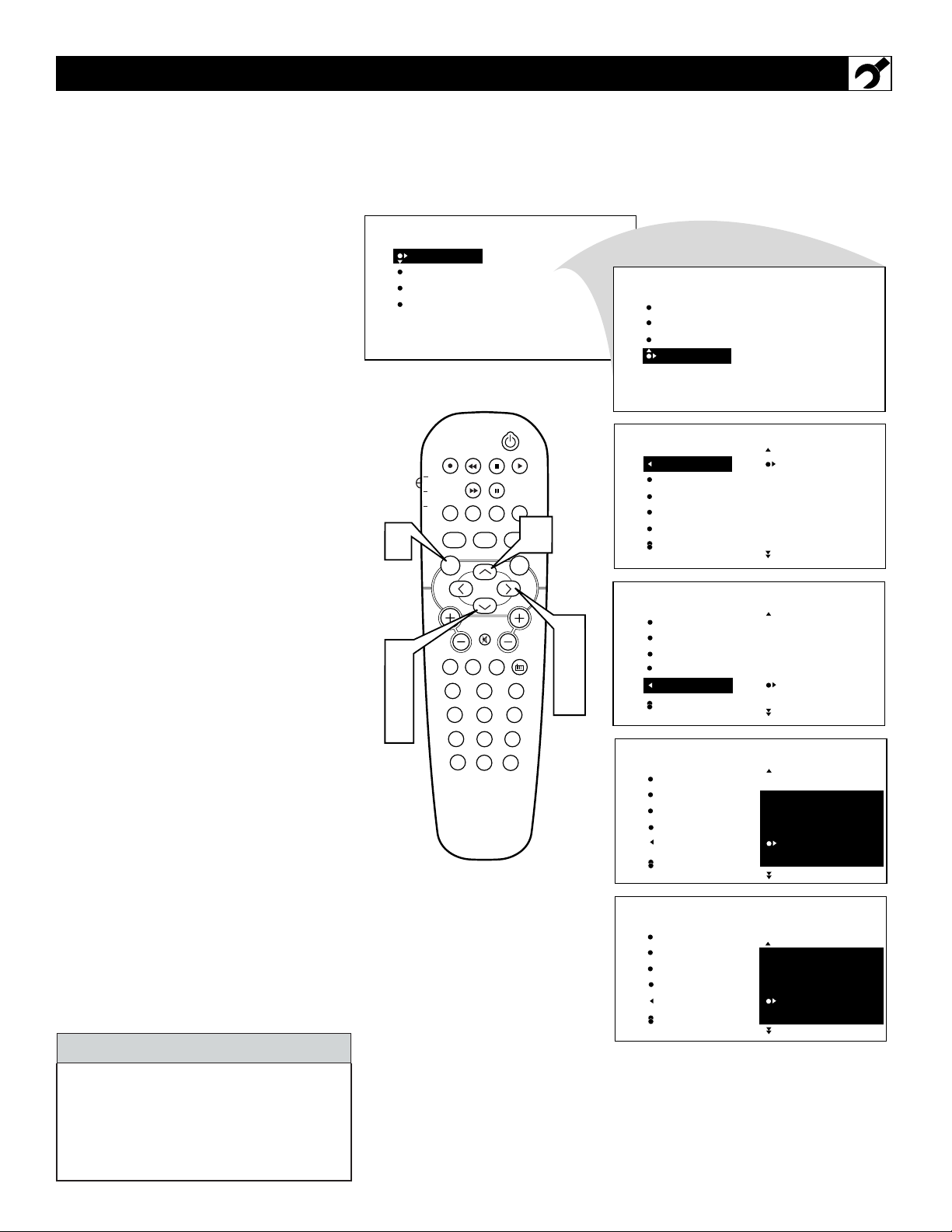
AGREGAR O BORRAR CANALES
ELECIÓN le facilita agregar o borrar
S
canales de la lista de canales almacenada
en la memoria del TV.
Presione el botón MENU en el control
remoto para mostrar el menú en pantalla.
1
Presione el botón del CURSOR
HACIA ABAJO varias veces hasta
2
que se resalte INSTALACIÓN.
Presione el botón del CURSOR
HACIA LA DERECHA para desplazar
3
el menú hacia la izquierda. Se resaltará
IDIOMA.
IMAGEN
SONIDO
VARIOS
INSTALACIÓN
BRILLO
COLOR
CONTRASTE
DEFINICIÓN
TONO DE COLOR
IMAGEN
SONIDO
VARIOS
INSTALACIÓN
IDIOMA
SISTEMA COLOR
BANDA
BÚSQUEDA AUT.
SELECCIÓN
Presione el botón del CURSOR
HACIA ABAJO repetidamente hasta
4
que se resalte SELECCIÓN.
Presione el botón del CURSOR
HACIA LA DERECHA para acceder al
5
menú SELECCIÓN.
Presione el botón del CURSOR
HACIA ARRIBA o CURSOR HACIA
6
ABAJO para desplazarse por la lista de
canales disponibles. O presione los
botones de NÚMERO de su control
remoto para seleccionar un canal
específi co (por ejemplo, presione 0 y
luego 2 para seleccionar el canal 2).
Teniendo seleccionado el canal que
quiere editar, presione el botón del
7
CURSOR HACIA LA DERECHA para
marcar el canal como BORRADO. El
canal que marque como BORRADO no
aparecerá cuando cambie de canal a canal
mientras ve TV.
1
2
4
6
PIP
POSITION
TV
PROG. LIST
DVD
TV/VCRSLEEP SOURCE FORMAT
ACC
A/CH
AUTO ACTIVE AUTO
CONTROL
SOUND
MENU SOUND
MUTE
VOL
PC
TV
23
1
456
789
STATUS/EXIT
0
CLOCK
HD
PICTURE
SURF
SURR.
RADIO
CC
6
CH
3
5
7
INSTALACIÓN
IDIOMA
SISTEMA COLOR
BANDA
BÚSQUEDA AUT.
SELECCIÓN
INSTALACIÓN
IDIOMA
SISTEMA COLOR
BANDA
BÚSQUEDA AUT.
SELECCIÓN
INSTALACIÓN
IDIOMA
SISTEMA COLOR
BANDA
BÚSQUEDA AUT.
SELECCIÓN
ESPAÑOL
ENGLISH
PORTUGUÊS
2
3
4
5
2
3
4
5
NOTA: Cuando quiera agregar un canal que se
ha marcado como BORRADO, presione el
botón del CURSOR HACIA ARRIBA o
HACIA ABAJO para resaltar el canal; luego
presione el botón del CURSOR HACIA LA
DERECHA para eliminar la palabra
BORRADO.
CONSEJO ÚTIL
Los canales que usted puede editar son
aquellos que la función BÚSQUEDA AUT.
encontró mediante una búsqueda de las
señales de antena o TV por cable de su TV.
Los canales que no se encuentran durante la
búsqueda se marcan como BORRADO.
10
INSTALACIÓN
IDIOMA
SISTEMA COLOR
BANDA
BÚSQUEDA AUT.
SELECCIÓN
2
3
4 BORRADO
5
Page 11
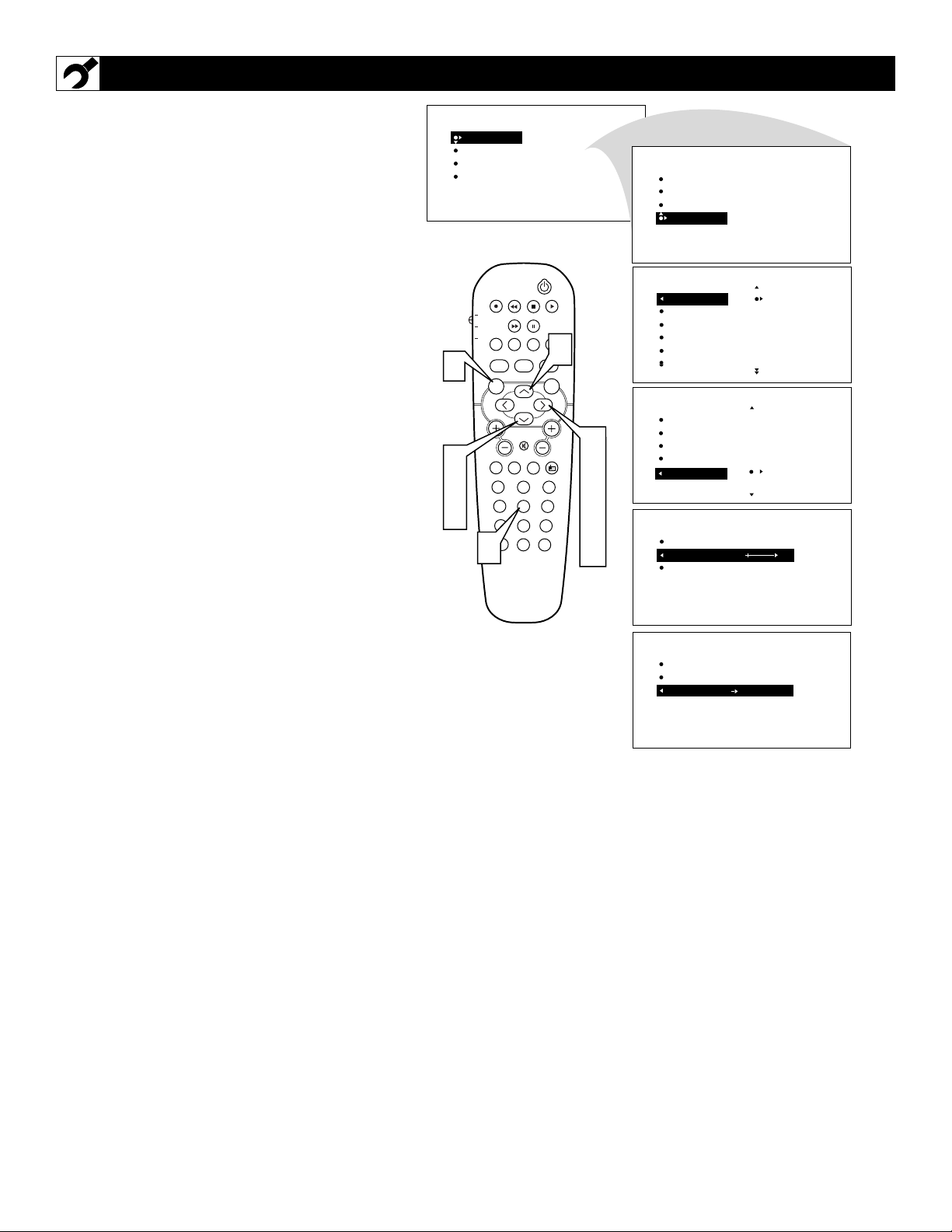
USO DE LA SINTONÍA FINA
INTONÍA FINA posée 2 itens de menú
S
AJUSTE y MEMORIZAR. Esta funcción es
usada en raras situaciones en que es necesario
hacer un pequeño ajuste en la sintonía fi nal del
TV para mejorar la recepción del imagen o de
sonido.
IMAGEN
SONIDO
VARIOS
INSTALACIÓN
BRILLO
COLOR
CONTRASTE
DEFINICIÓN
TONO DE COLOR
IMAGEN
SONIDO
VARIOS
INSTALACIÓN
IDIOMA
SISTEMA COLOR
BANDA
BÚSQUEDA AUT.
SELECCIÓN
Presione el botón MENU
en el control remoto para mostrar el
1
menú en pantalla.
Presione el botón del CURSOR
HACIA ABAJO varias veces hasta
2
que se resalte INSTALACIÓN.
Presione el botón del CURSOR
HACIA LA DERECHA para
3
desplazar el menú hacia la izquierda.Se
resaltará IDIOMA.
Presione el botón del CURSOR
HACIA ABAJO para resaltar el
4
control SINTONÍA FINA.
Presione el botón del CURSOR
HACIA LA DERECHA para iniciar la
5
Sintonía Fina.
Presione el botón del CURSOR
HACIA LA DERECHA o HACIA LA
6
IZQUIERDA para obtener el ajuste
deseado.
1
2
4
7
PIP
TV
PROG.LIST
DVD
TV/VCRSLEEP SOURCE FORMAT
ACC
A/CH
AUTO ACTIVE AUTO
CONTROL
SOUND
MENU SOUND
MUTE
VOL
PC
TV
23
1
456
789
STATUS/EXIT
0
9
POSITION
CLOCK
CC
7
PICTURE
SURR.
CH
3
RADIO
HD
5
INSTALACIÓN
IDIOMA
SISTEMA COLOR
BANDA
BÚSQUEDA AUT.
SELECCIÓN
INSTALACIÓN
SISTEMA COLOR
BANDA
BÚSQUEDA AUT.
SELECCIÓN
SINTONÍA FINA
ESPAÑOL
ENGLISH
PORTUGUÊS
AJUSTE
MEMORIZAR
6
8
SURF
9
INSTALACIÓN
SINTONÍA FINA
AJUSTE 3
MEMORIZAR
INSTALACIÓN
SINTONÍA FINA
AJUSTE
MEMORIZAR MEMORIZADO
SET TIME
AUTO
MANUAL
Cuando conseguir la sintonía deseada
presione el botón del CURSOR
7
HACIA ABAJO para seleccionar
MEMORIZAR.
Presione el botón del CURSOR
HACIA LA DERECHA para grabar el
8
ajuste.
11
Page 12
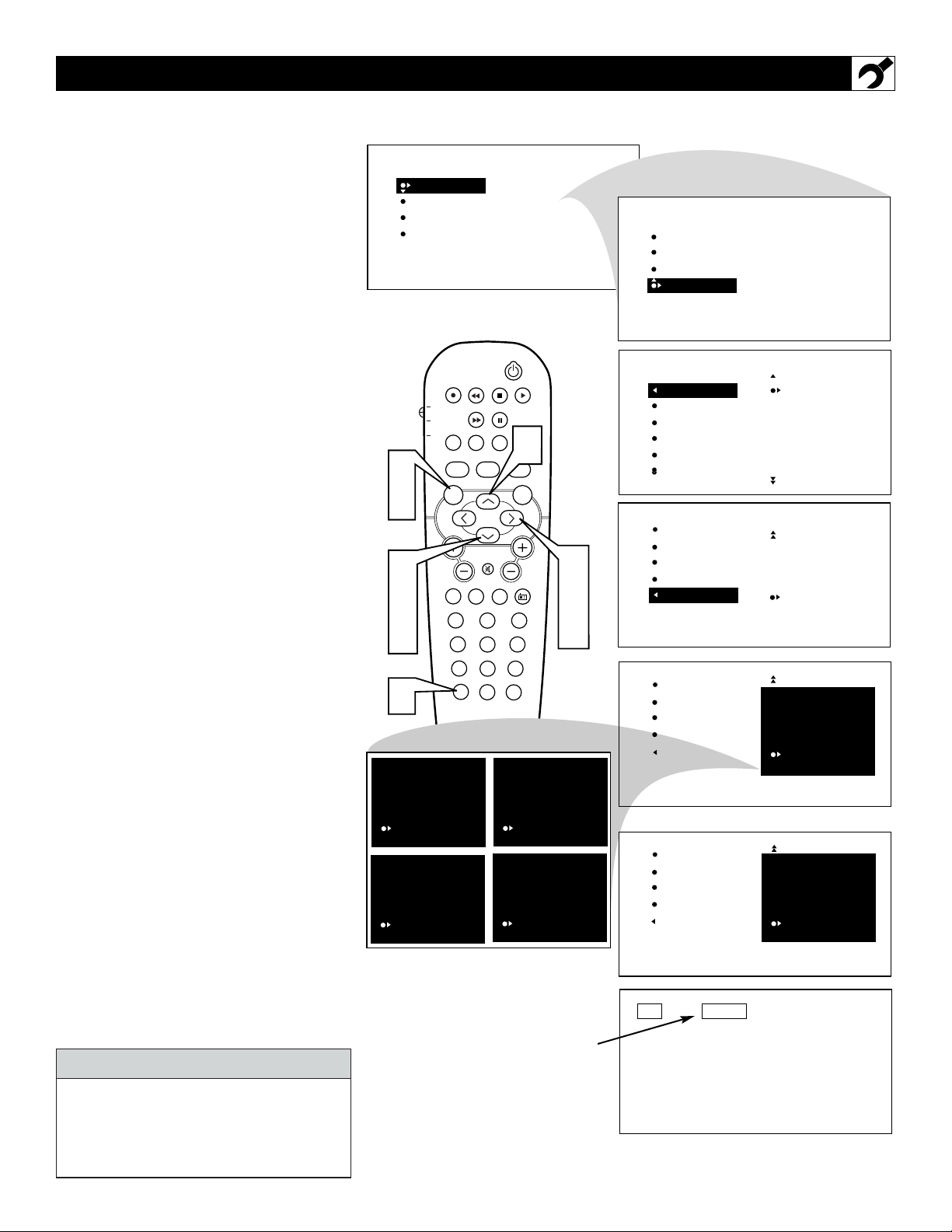
USO DEL CONTROL NOMBRE (ETIQUETAR CANALES)
a función NOMBRE del canal le permite
L
enumerar las letras de “llamada” de sus
estaciones favoritas al lado de sus números de
canal cuando ellas aparecen en pantalla. El
TV tiene en la memoria una lista de los 50
nombres de canal más populares (por ejemplo,
MTV, HBO, CNN, etc.) También puede introducir
un nombre especial (de hasta cinco caracteres).
Sintonice un canal específi co al que desee
agregar un nombre, luego;
Presione el botón MENU en el control
remoto para mostrar el menú en pantalla.
1
Presione el botón del CURSOR
HACIA ABAJO varias veces hasta que
2
se resalte INSTALACIÓN.
Presione el botón del CURSOR
HACIA LA DERECHA para desplazar
3
el menú hacia la izquierda. Se resaltará
IDIOMA.
Presione el botón del CURSOR
HACIA ABAJO repetidamente hasta que
4
se resalte el control NOMBRE.
Presione el botón del CURSOR
HACIA LA DERECHA para resaltar
5
las opciones del control NOMBRE.
Presione el botón del CURSOR
HACIA LA DERECHA nuevamente;
6
luego presione el botón del CURSOR
HACIA ARRIBA o HACIA ABAJO
para desplazarse por una lista de
opciones para el primer carácter (A a Z, 0
a 9). Presione el botón del CURSOR
HACIA LA DERECHA y repita para el
segundo, tercer, cuarto y quinto carácter
Después de seleccionar un nombre para
el canal, presione el botón MENU
7
para guardar el nombre en la memoria
del TV.
1
7
2
4
6
8
XY _ _
XYZ1
IMAGEN
SONIDO
VARIOS
INSTALACIÓN
TV
DVD
ACC
MENU SOUND
VOL
BRILLO
COLOR
CONTRASTE
DEFINICIÓN
TONO DE COLOR
PIP
POSITION
CC
CLOCK
PROG. LIST
SOURCE
TV/VCRSLEEP
FORMAT
A/CH
CONTROL
PICTURE
MUTE
HD
TV
23
SURF
0
6
SURR.
RADIO
XYZ _
XYZ12
AUTO ACTIVE AUTO
SOUND
PC
1
456
789
STATUS/EXIT
IMAGEN
SONIDO
VARIOS
INSTALACIÓN
INSTALACIÓN
IDIOMA
SISTEMA COLOR
BANDA
BÚSQUEDA AUT.
SELECCIÓN
INSTALACIÓN
BANDA
BÚSQUEDA AUT.
CH
3
5
SELECCIÓN
SINTONÍA FINA
NOMBRE
IDIOMA
SISTEMA COLOR
BANDA
BÚSQUEDA AUT.
SELECCIÓN
ESPAÑOL
ENGLISH
PORTUGUÊS
PERSONAL
6
INSTALACIÓN
BANDA
BÚSQUEDA AUT.
SELECCIÓN
SINTONÍA FINA
NOMBRE
INSTALACIÓN
BANDA
BÚSQUEDA AUT.
SELECCIÓN
SISTEMA COLOR
NOMBRE
X____
OU
CULT 1
SBT 1
GLOB
RECD
MANC
Presione el botón STATUS/EXIT para
borrar el menú de la pantalla.
8
CONSEJO ÚTIL
Los cinco caracteres que la función
NOMBRE de canal le permite introducir
pueden ser letras, un guión o los números 0
a 9.
El NOMBRE del canal aparecerá cuando
se haga un cambio de canal o cuando
se presione el botón STATUS/EXIT.
12
12
MANC
Page 13
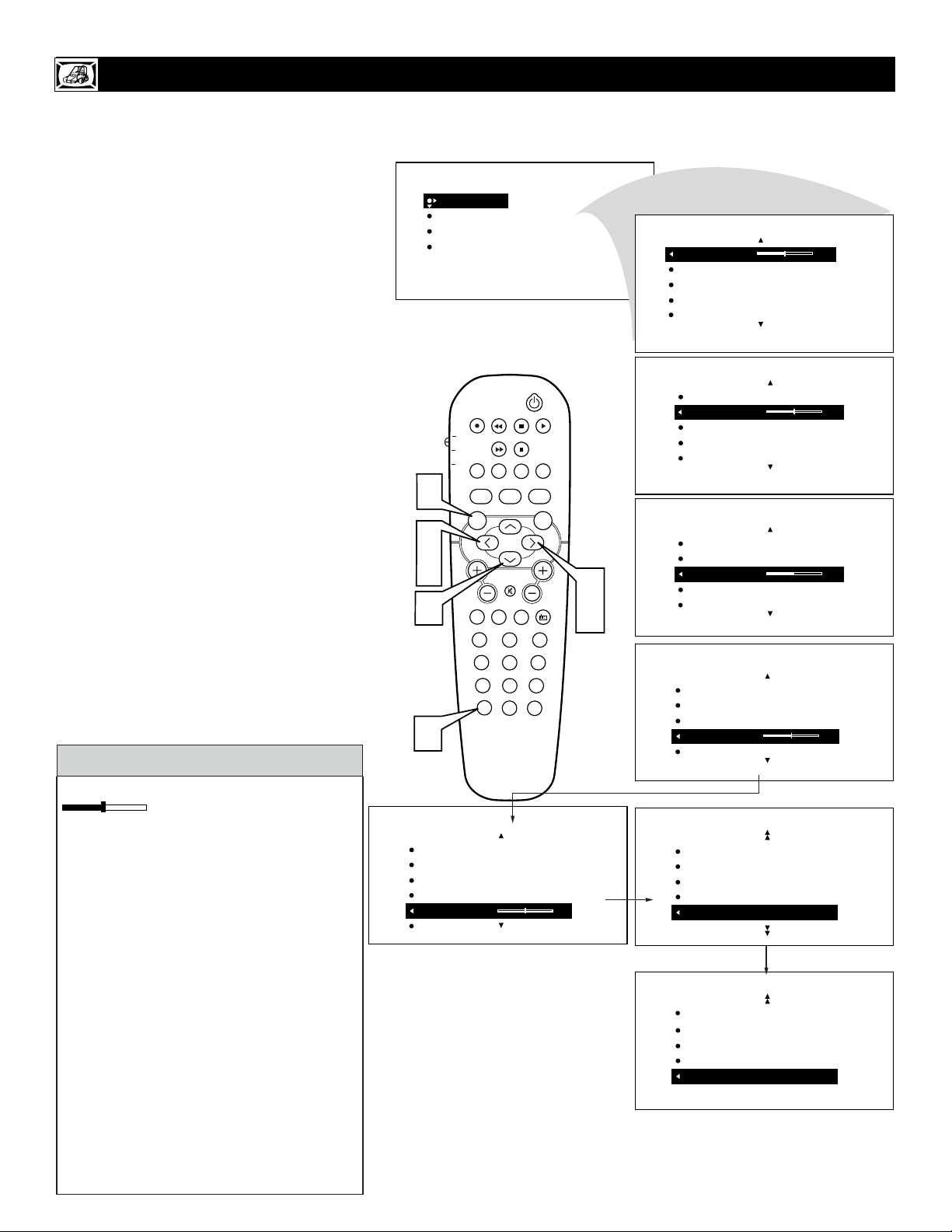
USO DE LOS CONTROLES DE AJUSTE DE IMAGEN
ara ajustar los controles de imagen de su
P
TV, seleccione un canal y siga estos pasos.
Presione el botón MENU en el control
remoto para mostrar el menú en pantalla.
1
Se resaltará IMAGEN.
Presione el botón del CURSOR HACIA
LA DERECHA y el menú se desplazará
2
hacia la izquierda. Se resaltará BRILLO y a
la derecha se mostrará una barra de ajuste.
Use el botón del CURSOR HACIA LA
DERECHA o HACIA LA
3
IZQUIERDA para ajustar el nivel de
BRILLO de la imagen.
Después de ajustar el control BRILLO,
presione el botón del CURSOR HACIA
4
ABAJO para seleccionar otro ajuste de
imagen: COLOR, CONTRASTE,
DEFINICIÓN, MATIZ, TONO DE
COLOR o INCR. PICTURE. Presione
el botón del CURSOR HACIA LA
DERECHA o HACIA LA IZQUIERDA
para ajustar el control seleccionado.
NOTA: El menú sólo mostrará cinco elementos a la
vez, así es que usted deberá continuar
desplazándose con el botón del CURSOR
HACIA ABAJO para ajustar la MATIZ,
TONO DE COLOR, o INCR. PICTURE
Presione el botón STATUS/EXIT para
borrar el menú de la pantalla.
5
CONSEJO ÚTIL
Recuerde, cuando la escala de barra está centrada
, los ajustes de los controles están
a niveles normales, de rango medio. Los ajustes
de imagen se describen aquí.
NOTA: Los controles MATIZ y DEFINICIÓN
no estarán disponibles para ajustes cuando se
sintonice en las entradas CVI (canal CVI).
BRILLO - oscurece o aclara la imagen.
COLOR - aumenta o disminuye el nivel de color.
CONTRASTE mejora el detalle de las partes
más claras de la imagen.
DEFINICIÓN - mejora los detalles en la imagen.
MATIZ - ajusta la imagen para obtener tonos
de piel naturales. Es aplicable sólo en las
transmisiones en NTSC.
TONO DE COLOR – ofrece preferencias de
imagen NORMAL (mantiene blancos los blancos),
FRÍO (vuelve azulados los blancos) o CÁLIDO
(vuelve rojizos los blancos).
INCR. PICTURE – ayuda a volver “más nítida”
la calidad de la imagen. Las partes negras de la
imagen se oscurecen más y las blancas brillan más.
IMAGEN
SONIDO
VARIOS
INSTALACION
PIP
TV
PROG. LIST
DVD
TV/VCRSLEEP SOURCE FORMAT
ACC
A/CH
AUTO
ACTIVE
CONTROL
1
SOUND
MENU SOUND
3
4
4
MUTE
VOL
PC
TV
23
1
456
789
STATUS/EXIT
5
IMAGEN
BRILLO
COLOR
CONTRASTE
DEFINICIÓN
MATIZ 0
13
BRILLO
COLOR
CONTRASTE
DEFINICIÓN
TONO DE COLOR
POSITION
CC
CLOCK
AUTO
PICTURE
SURR.
CH
RADIO
HD
SURF
0
2
3
IMAGEN
BRILLO 30
COLOR
CONTRASTE
DEFINICIÓN
MATIZ
IMAGEN
BRILLO
COLOR 30
CONTRASTE
DEFINICIÓN
MATIZ
IMAGEN
BRILLO
COLOR
CONTRASTE 30
DEFINICIÓN
MATIZ
IMAGEN
BRILLO
COLOR
CONTRASTE
DEFINICIÓN 30
MATIZ
IMAGEN
COLOR
CONTRASTE
DEFINICIÓN
MATIZ
TONO DE COLOR NORMAL
IMAGEN
CONTRASTE
DEFINICIÓN
MATIZ
TONO DE COLOR
INCR. PICTURE SÍ
Page 14

USO DE LOS CONTROLES DEL ECUALIZADOR
Los controles del Ecualizador le permiten
ajustar las frecuencias de sonidos para que se
adapten al tipo de programación que está
viendo.
Presione el botón MENU en el control
remoto para mostrar el menú en pantalla.
1
Presione el botón del CURSOR
HACIA ABAJO varias veces hasta
2
que se resalte SONIDO.
Presione el botón del CURSOR
HACIA LA DERECHA para desplazar
3
el menú hacia la izquierda. Se resaltará
ECUALIZADOR.
IMAGEN
SONIDO
VARIOS
INSTALACIÓN
BRILLO
COLOR
CONTRASTE
DEFINICIÓN
TONO DE COLOR
IMAGEN
SONIDO
VARIOS
INSTALACIÓN
ECUALIZADOR
BALANCE
AVL
INCR. SURROUND
ESTÉREO
Presione el botón del CURSOR
HACIA LA DERECHA para resaltar
4
las opciones del control
ECUALIZADOR.
Presione el botón del CURSOR
HACIA ARRIBA O HACIA ABAJO
5
para resaltar cualquiera de las opciones
de frecuencia.
Presione el botón del CURSOR
HACIA LA DERECHA O HACIA LA
6
IZQUIERDA para ajustar el control de
deslizamiento al nivel deseado.
Cuando haya confi gurado todos los
controles del Ecualizador, presione el
7
botón STATUS/EXIT para borrar el
menú de la pantalla.
1
6
2
5
7
PIP
TV
PROG. LIST
DVD
TV/VCRSLEEP SOURCE FORMAT
ACC
A/CH
AUTO
ACTIVE
SOUND CONTROL
MENU SOUND
MUTE
VOL
PC
TV
23
1
456
789
STATUS/EXIT
0
POSITION
CLOCK
HD
PICTURE
SURF
AUTO
CC
5
SURR.
RADIO
SONIDO
ECUALIZADOR
BALANCE
AVL
INCR. SURROUND
ESTÉREO
SONIDO
120HZ GRAVES+
CH
3
4
500HZ GRAVES
1500HZ MEDIOS
5KHZ AGUDOS
10KHZ AGUDOS+
120HZ GRAVES+
500HZ GRAVES
1500HZ MEDIOS
5KHZ AGUDOS
10KHZ AGUDOS+
-11
-2
0
6
3
6
14
Page 15

USO DEL CONTROL BALANCE
l control Balance le permitirá ajustar los
E
niveles de sonido entre la salida de los
altavoces derecho e izquierdo.
Presione el botón MENU en el control
remoto para mostrar el menú en pantalla.
1
Se resaltará IMAGEN.
Presione el botón del CURSOR
HACIA ABAJO varias veces hasta
2
que se resalte SONIDO.
Presione el botón del CURSOR
HACIA LA DERECHA para desplazar
3
el menú hacia la izquierda. Se resaltará
ECUALIZADOR.
Presione el CURSOR HACIA ABAJO
4
para resaltar el control BALANCE.
Presione el botón CURSOR HACIA
5
LA DERECHA o HACIA LA
IZQUIERDA para ajustar el sonido entre
los altavoces derecho e izquierdo.
Presione el botón STATUS/EXIT para
6
borrar el menú de la pantalla.
CONSEJO ÚTIL
Cuando el Control de deslizamiento del
Balance esté en “0”, ambos altavoces
deberan tener el mismo nivel de sonido entre
ellos.
1
5
2
4
6
IMAGEN
SONIDO
VARIOS
INSTALACIÓN
TV
DVD
ACC
VOL
BRILLO
COLOR
CONTRASTE
DEFINICIÓN
TONO DE COLOR
PIP
POSITION
CLOCK
PROG. LIST
TV/VCRSLEEP SOURCE FORMAT
A/CH
AUTO ACTIVE AUTO
CONTROL
SOUND
MENU SOUND
PC
1
456
789
STATUS/EXIT
PICTURE
MUTE
HD
TV
23
SURF
0
SURR.
RADIO
IMAGEN
SONIDO
VARIOS
INSTALACIÓN
SONIDO
CC
CH
3
5
ECUALIZADOR
BALANCE
AVL
INCR. SURROUND
ESTÉREO
SONIDO
ECUALIZADOR
BALANCE
AVL
INCR. SURROUND
ESTÉREO
ECUALIZADOR
BALANCE
AVL
INCR. SURROUND
ESTÉREO
120HZ GRAVES+
500HZ GRAVES
1500HZ MEDIOS
5KHZ AGUDOS
10KHZ AGUDOS+
0
15
Page 16
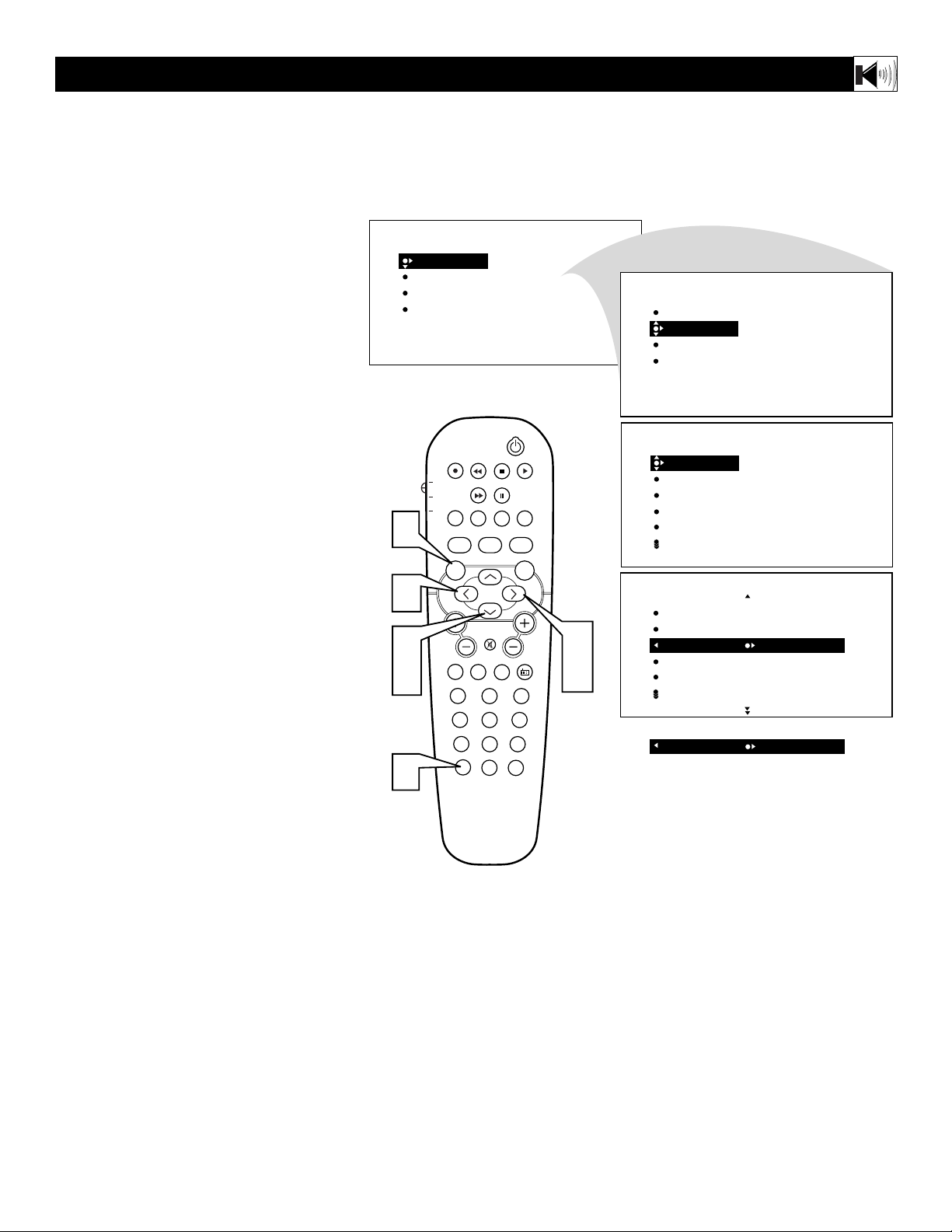
USO DEL CONTROL AVL
n la mayoría de los casos, los niveles de
E
volumen que vienen desde la programación
o comerciales transmitidos nunca son
los mismos. Con el control AVL (Nivelador
del volumen de audio) activado, usted puede
hacer que el TV nivele el sonido que se está
escuchando. Esto produce un sonido más
uniforme al reducir los picos y valles que
ocurren durante los cambios de programa o
pausas comerciales. Para activar el AVL,
siga estos pasos.
Presione el botón MENU en el control
remoto para mostrar el menú en
1
pantalla.
IMAGEN
SONIDO
VARIOS
INSTALACIÓN
BRILLO
COLOR
CONTRASTE
DEFINICIÓN
TONO DE COLOR
IMAGEN
SONIDO
VARIOS
INSTALACIÓN
ECUALIZADOR
BALANCE
AVL
INCR. SURROUND
ESTÉREO
Presione el CURSOR HACIA
ABAJO para resaltar el SONIDO.
2
Presione el botón del CURSOR
HACIA LA DERECHA y el menú se
3
desplazará hacia la izquierda. Se
resaltará ECUALIZADOR.
Presione el botón del CURSOR
HACIA ABAJO varias veces hasta que
4
se resalte AVL.
Presione el botón del CURSOR
HACIA LA DERECHA o HACIA
5
LA IZQUIERDA para alternar AVL
en SÍ o en NO.
Presione el botón STATUS/EXIT para
borrar el menú de la pantalla.
6
1
5
2
4
6
PIP
TV
PROG. LIST
DVD
TV/VCRSLEEP
ACC
A/CH
AUTO ACTIVE AUTO
SOUND CONTROL
MENU SOUND
MUTE
VOL
PC
TV
23
1
456
789
STATUS/EXIT
0
POSITION
CLOCK
SOURCE
HD
FORMAT
PICTURE
SURR.
RADIO
SURF
SONIDO
CC
CH
3
5
ECUALIZADOR
BALANCE
AVL
INCR. SURROUND
ESTÉREO
SONIDO
ECUALIZADOR
BALANCE
AVL
INCR. SURROUND
ESTÉREO
AVL
120HZ GRAVES+
500HZ GRAVES
1500HZ MEDIOS
5KHZ AGUDOS
10KHZ AGUDOS+
NO
O
SÍ
16
Page 17

USO DEL CONTROL INCREDIBLE SURROUND
a función Incredible Surround agrega
L
mayor dimensión y profundidad al sonido
monofónico (MONO) y estéreo del TV. Con
el control confi gurado en INCR. SURROUND,
los altavoces del TV pueden agregar una
separación de sonido aún más amplia a las
transmisiones normales.
Presione el botón MENU en el control
remoto para mostrar el menú en
1
pantalla.
Presione el CURSOR HACIA
ABAJO para resaltar el SONIDO.
2
IMAGEN
SONIDO
VARIOS
INSTALACIÓN
BRILLO
COLOR
CONTRASTE
DEFINICIÓN
TONO DE COLOR
IMAGEN
SONIDO
VARIOS
INSTALACIÓN
ECUALIZADOR
BALANCE
AVL
INCR. SURROUND
ESTÉREO
Presione el botón del CURSOR
HACIA LA DERECHA y el menú se
3
desplazará hacia la izquierda. Se
resaltará ECUALIZADOR.
Presione el botón del CURSOR
HACIAABAJO repetidamente hasta
4
resaltar INCR. SURROUND.
(Incredible Surround)
Presione el botón del CURSOR
HACIA LA DERECHA o HACIA
5
LA IZQUIERDA para alternar entre los
ajustes del control INCR. SURROUND.
Si la señal es Estéreo: Seleccione
ESTÉREO, INCR. SURROUND o
DOLBY VIRTUAL (excepto para
15PF9936).
Si la señal es Mono: Seleccione MONO
o ESPACIAL.
Presione el botón STATUS/EXIT para
borrar el menú de la pantalla.
6
También puede cambiar los ajustes de
control del menú en pantalla INCR.
SURROUND presionando el botón
7
SURR. (surround) SOUND del control
remote.
1
5
2
4
6
PIP
TV
PROG. LIST
DVD
TV/VCRSLEEP SORCE FORMAT
ACC
A/CH
AUTO ACTIVE AUTO
SOUND
MENU SOUND
VOL
PC
TV
1
456
789
STATUS/EXIT
ACTIVE AUTO
CONTROL
7
POSITION
CLOCK
CONTROL
PICTURE
SURR.
MUTE
RADIO
HD
23
SURF
0
PICTURE
SURR.
SOUND
SONIDO
CC
CH
3
5
ECUALIZADOR
BALANCE
AVL
INCR. SURROUND
ESTÉREO
SONIDO
ECUALIZADOR
BALANCE
AVL
INCR. SURROUND
ESTÉREO
INCR. SURROUND
INCR. SURROUND
INCR. SURROUND
INCR. SURROUND
120HZ GRAVES+
500HZ GRAVES
1500HZ MEDIOS
5KHZ AGUDOS
10KHZ AGUDOS+
SI ESTÉREO:
INCR. SURROUND
O
DOLBY VIRTUAL
O
ESTÉREO
SI MONO:
MONO
O
ESPACIAL
CONSEJO ÚTIL
ESPACIAL – permite crear un efecto
espacial en el sonido.
INCR. SURROUND – amplía el sonido,
simulando un sonido más amplio y pleno.
DOLBY* VIRTUAL – (con señales Virtual
Dolby Surround, excepto para 15PF9936)
simula la experiencia surround-sound desde
dos altavoces usando Dolby Pro Logic*
y dando al auditor la sensación de estar
rodeado por altavoces adicionales.
INCR. SURROUND
17
Page 18
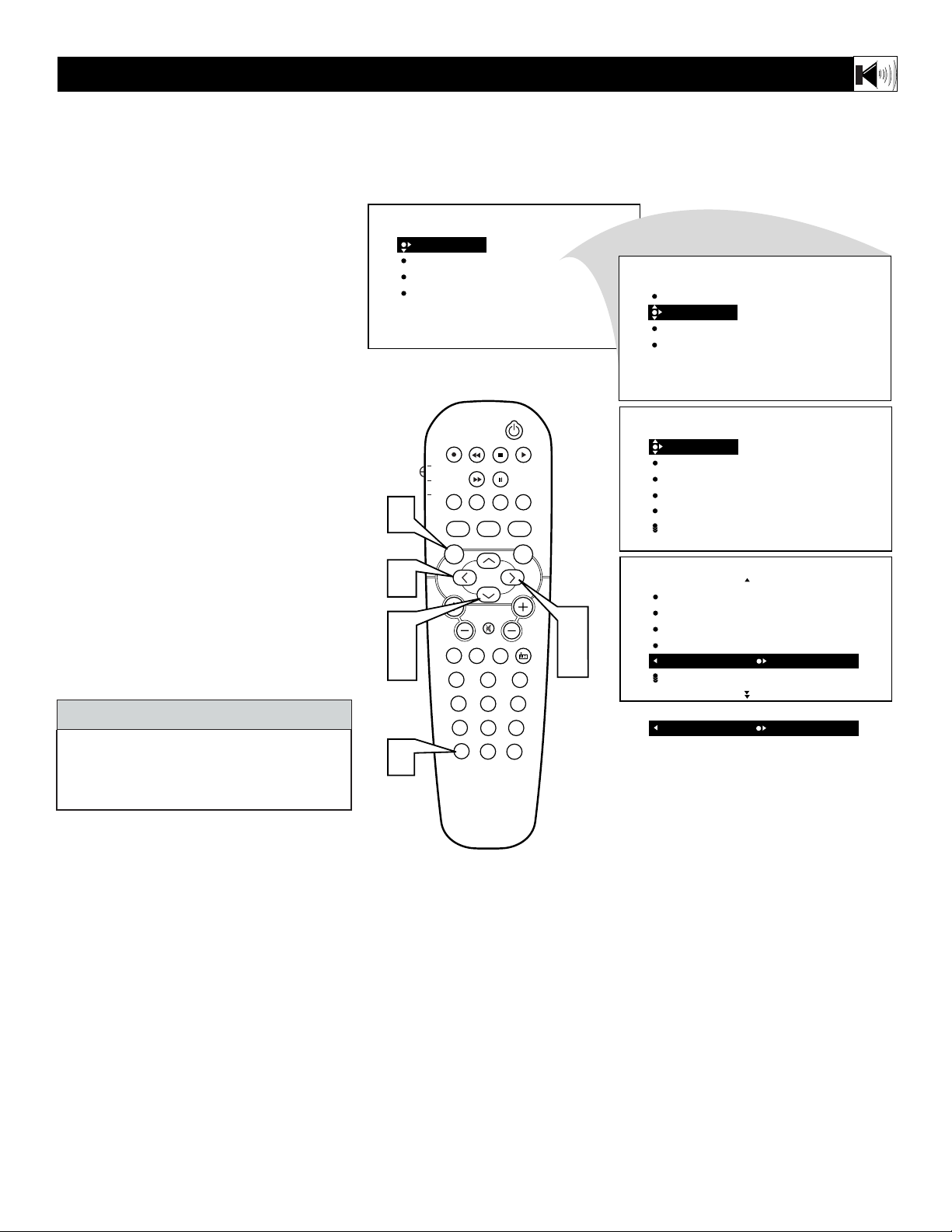
sted puede recibir programas de TV
CONFIGURACIÓN DEL TV PARA RECIBIR PROGRAMACIÓN ESTÉREO
U
transmitidos en estéreo. El TV tiene un
amplifi cador y dos altavoces a través de
los que se puede escuchar sonido estéreo.
Presione el botón MENU en el control
remoto para mostrar el menú en
1
pantalla.
Presione el CURSOR HACIA
ABAJO para resaltar el SONIDO.
2
Presione el botón del CURSOR
HACIA LA DERECHA y el menú se
3
desplazará hacia la izquierda. Se resaltará
ECUALIZADOR y a la derecha se
mostrará una barra de ajuste.
Presione el botón del CURSOR HACIA
ABAJO varias veces hasta que se resalte
4
ESTÉREO.
Presione el botón del CURSOR
HACIA LA DERECHA o HACIA LA
5
IZQUIERDA para alternar los ajustes de
control en Estéreo o Mono.
Presione el botón STATUS/EXIT para
borrar el menú de la pantalla.
6
CONSEJO ÚTIL
Recuerde, si el estéreo no está presente en
un programa seleccionado no es posible
seleccionar modo ESTÉREO, sólo la
indicación MONO será visible en la pantalla.
1
5
2
4
6
IMAGEN
SONIDO
VARIOS
INSTALACIÓN
TV
DVD
ACC
MENU SOUND
VOL
BRILLO
COLOR
CONTRASTE
DEFINICIÓN
TONODECOLOR
PIP
POSITION
CC
CLOCK
PROG. LIST
TV/VCRSLEEP SORCE FORMAT
A/CH
AUTO ACTIVE AUTO
CONTROL
SOUND
PC
1
456
789
STATUS/EXIT
PICTURE
MUTE
HD
TV
23
SURF
0
SURR.
RADIO
IMAGEN
SONIDO
VARIOS
INSTALACIÓN
SONIDO
ECUALIZADOR
BALANCE
AVL
INCR. SURROUND
ESTÉREO
SONIDO
ECUALIZADOR
CH
3
5
BALANCE
AVL
INCR. SURROUND
ESTÉREO
ESTÉREO
INCR. SURROND
ECUALIZADOR
BALANCE
AVL
INCR. SURROUND
ESTÉREO
120HZ GRAVES+
500HZ GRAVES
1500HZ MEDIOS
5KHZ AGUDOS
10KHZ AGUDOS+
ESTÉREO
O
MONO
18
Page 19

CONFIGURACIÓN DEL TV PARA RECIBIR SAP (PROGRAMACIÓN DE AUDIO SECUNDARIO)
AP es una parte adicional del sistema de
S
emisión estéreo. Enviado como un tercer
canal de audio, un SAP se puede escuchar
aparte del sonido actual del programa de TV que se
ve en ese momento. Las estaciones de TV son
libres de usar SAP para varios propósitos.
Presione el botón MENU en el control
remoto para mostrar el menú en
1
pantalla.
Presione el CURSOR HACIA
ABAJO para resaltar el SONIDO.
2
Presione el botón del CURSOR
HACIA LA DERECHA y el menú se
3
desplazará hacia la izquierda. Se
resaltará ECUALIZADOR y a la derecha
se mostrará una barra de ajuste.
Presione el botón del CURSOR
HACIA ABAJO varias veces hasta que
4
se resalte SAP.
Presione el botón del CURSOR
HACIA LA DERECHA o HACIA
5
LA IZQUIERDA para alternar en SÍ
o en NO el control SAP.
Nota : Si el programa que está viendo no
transmite SAP, en el menú en pantalla
aparecerá la opción NO DISPONIBLE .
Presione el botón STATUS/EXIT para
borrar el menú de la pantalla.
6
1
5
2
4
6
IMAGEN
SONIDO
VARIOS
INSTALACIÓN
TV
DVD
ACC
VOL
BRILLO
COLOR
CONTRASTE
DEFINICIÓN
TONO DE COLOR
PIP
POSITION
CLOCK
PROG. LIST
SORCE
TV/VCRSLEEP
FORMAT
A/CH
AUTO ACTIVE AUTO
CONTROL
SOUND
MENU SOUND
PC
1
456
789
STATUS/EXIT
PICTURE
MUTE
HD
TV
23
SURF
0
SURR.
RADIO
IMAGEN
SONIDO
VARIOS
INSTALACIÓN
CC
CH
3
5
SONIDO
ECUALIZADOR
BALANCE
AVL
INCR. SURROUND
ESTÉREO
SONIDO
BALANCE
AVL
INCR. SURROUND
ESTÉREO
SAP
SAP
INCR. SURROND
ECUALIZADOR
BALANCE
AVL
INCR. SURROUND
ESTÉREO
120HZ GRAVES+
500HZ GRAVES
1500HZ MEDIOS
5KHZ AGUDOS
10KHZ AGUDOS+
SÍ
O
NO
CONSEJO ÚTIL
Si no hay una señal SAP presente con un
programa seleccionado, no se puede
seleccionar la opción SAP. Además, si se ha
seleccionado SAP en un canal (con SAP) y
usted selecciona otro canal, cuando vuelva al
canal original, SAP estará desactivado.
Tendrá que volver a seleccionar la función
SAP.
19
Page 20
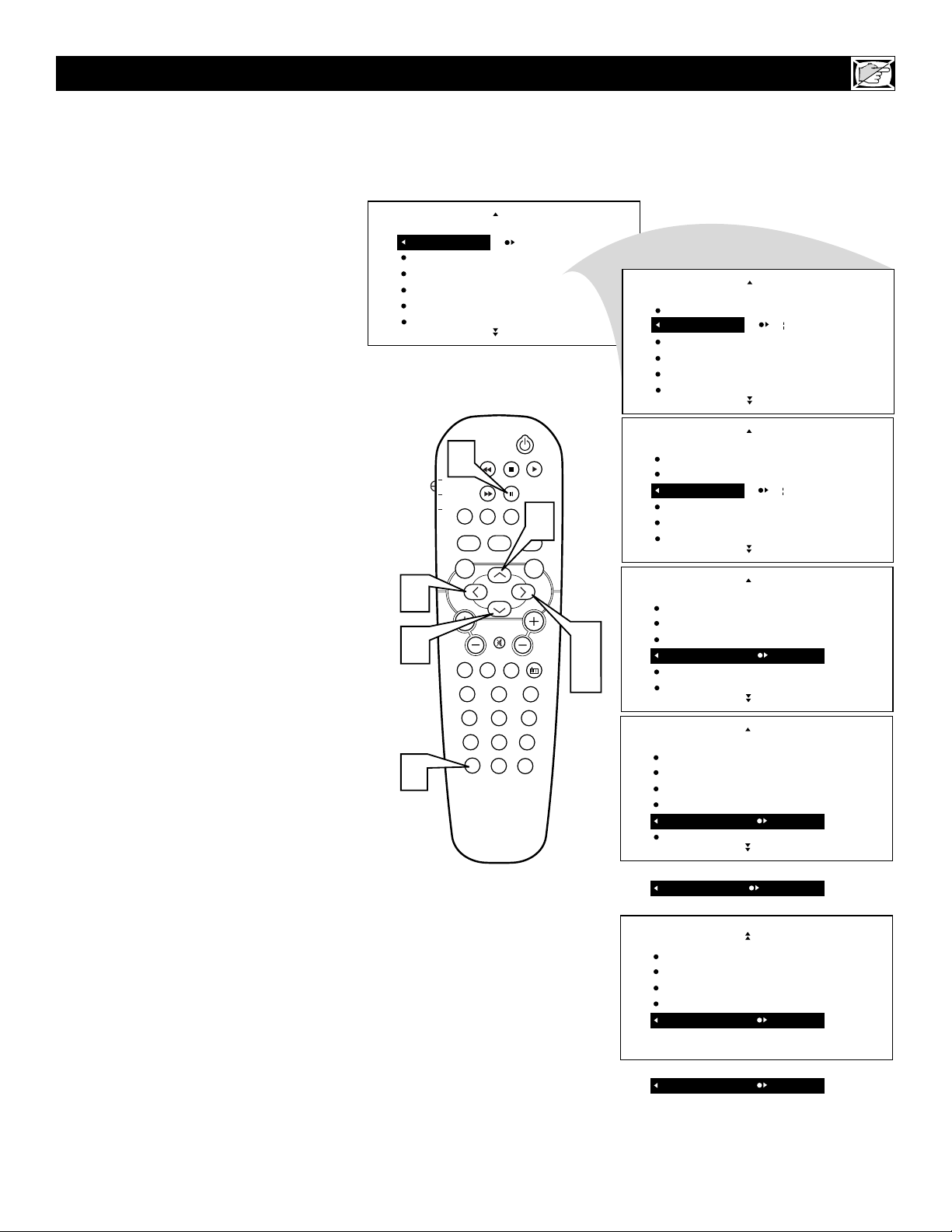
USO DE LOS CONTROLES DEL TIMER
u televisor viene con un reloj en pantalla.
S
También es posible confi gurar el TV
para que se encienda o se apague a una hora
específi ca y para que sintonice una canal
específi co cuando se encienda.
Presione el botón CLOCK en el control
remoto para mostrar el menú en pantalla
1
TIMER.
Presione el botón del CURSOR HACIA
ARRIBA O HACIA ABAJO varias
2
veces para resaltar uno de los controles
del TIMER. Estos controles son RELOJ,
ENCENDER, APAGAR, CANAL,
ACTIVAR o MOSTRAR RELOJ.
VARIOS
TIMER
RELOJ
ENCENDER
APAGAR
CANAL
ACTIVAR
12:03
VARIOS
TIMER
RELOJ
ENCENDER
APAGAR
CANAL
ACTIVAR
-- --
Presione el botón del CURSOR
HACIA LA DERECHA o HACIA
3
LA IZQUIERDA para hacer ajustes o
confi gurar las opciones de control.
RELOJ: Introduzca la hora actual con
los botones numerados.
ENCENDER: Use los botones
numerados para introducir un tiempo
de inicio para que el TV se encienda o
sintonice un canal específi co.
APAGAR: Use los botones numerados
para introducir una hora para que el TV
se apague.
CANAL: Use los botones numerados o
los botones CH + o CH- para seleccionar
un canal específi co para que el TV
sintonice a una hora de inicio específi ca.
ACTIVAR: Confi gure el timer para
que realice esta función UNA VEZ o
DIARIAMENTE.
4
3
5
PIP
POSITION
PROG. LIST
TV/VCRSLEEP
A/CH
AUTO
ACTIVE
CONTROL
SOUND
MENU SOUND
MUTE
PC
TV
23
1
456
789
STATUS/EXIT
0
TV
DVD
ACC
1
VOL
CLOCK
SOURCE
HD
PICTURE
SURF
FORMAT
AUTO
CC
3
SURR.
RADIO
VARIOS
TIMER
RELOJ
ENCENDER
APAGAR
CANAL
ACTIVAR
VARIOS
TIMER
RELOJ
CH
2
4
ENCENDER
APAGAR
CANAL
ACTIVAR
VARIOS
TIMER
RELOJ
ENCENDER
APAGAR
CANAL
ACTIVAR
O
ACTIVAR
-- --
8
UNA VEZ
DIARIAMENTE
MOSTRAR RELOJ: Confi gure en
SÍ o NO. Cuando esté en SÍ, la hora
aparecerá todo el tiempo que el TV esté
encendido. Cuando esté en NO, la hora
sólo aparecerá cuando presione el botón
STATUS/EXIT.
Presione el botón STATUS/EXIT para
borrar el menú de la pantalla.
4
20
VARIOS
TIMER
ENCENDER
APAGAR
CANAL
ACTIVAR
MOSTRAR RELOJ
MOSTRAR RELOJ
NO
O
SÍ
Page 21

USO DEL CONTROL SELECCIONAR MODO
l control Seleccionar modo le permitirá
E
usar el TV en los modos TV, FM, HD o PC.
Dependiendo de como use el TV, es posible
que estos modos tengan sus propios controles
de menú en pantalla para optimizar su uso
cuando conectados a computadoras, radios o
receptores de alta defi nición.
Presione el botón MENU en el control
remoto para mostrar el menú en pantalla.
1
Presione el CURSOR HACIA
ABAJO para resaltar VARIOS.
2
Presione el botón del CURSOR
HACIA LA DERECHA y el menú se
3
desplazará hacia la izquierda. Se
resaltará TIMER.
Presione el botón del CURSOR
HACIA ABAJO varias veces hasta
4
que se resalte SELEC. MODO.
Presione el botón CURSOR HACIA
LA DERECHA para cambiar el menú
5
hacia la izquierda. Se destacará la
primera opción, RADIO FM.
Presione el botón CURSOR HACIA
ARRIBA O HACIA ABAJO para
6
resaltar la opción del modo deseado
(RADIO FM, HD o PC).
Presione el botón CURSOR HACIA
LA DERECHA para cambiar el TV al
7
modo deseado.
Consulte cada modo específi co más
adelante en este manual.
Presione el botón STATUS/EXIT para
borrar el menú de la pantalla.
8
1
2
4
6
8
IMAGEN
SONIDO
VARIOS
INSTALACIÓN
TV
DVD
ACC
VOL
BRILLO
COLOR
CONTRASTE
DEFINICIÓN
TONO DE COLOR
PIP
POSITION
CC
CLOCK
PROG. LIST
TV/VCRSLEEP SOURCE FORMAT
A/CH
AUTO ACTIVE AUTO
SOUND CONTROL
MENU SOUND
PC
1
456
789
STATUS/EXIT
PICTURE
MUTE
HD
TV
23
SURF
0
6
SURR.
RADIO
IMAGEN
SONIDO
VARIOS
INSTALACIÓN
VARIOS
TIMER
SELEC. MODO
AutoLock
CLOSED CAP
WIDE SCREEN
VARIOS
TIMER
CH
3
5
SELEC. MODO
AutoLock
CLOSED CAP
WIDE SCREEN
TIMER
SELEC. MODO
AutoLock
CLOSED CAP
WIDE SCREEN
RELOJ
ENCENDER
APAGAR
CANAL
ACTIVAR
RADIO FM
HD
PC
7
VARIOS
SELEC. MODO
RADIO FM
HD
PC
VARIOS
SELEC. MODO
RADIO FM
HD
PC
CONSEJO ÚTIL
Más adelante en este manual puede encontrar
información específi ca de las opciones de
SELECCIONAR MODO.
RADIO FM - consulte la página 45 a la 51.
HD - consulte la página 52 a la 55.
PC - consulte la página 56.
VARIOS
SELEC. MODO
RADIO FM
HD
PC
21
Page 22

TV
Y
TV
Y7
TV
G
TV
PG
TV
14
TV
MA
Comprensión de Los Controles de AutoLock
a función AutoLock™ recibe y procesa
L
datos enviados por las emisoras u otros
proveedores de programas que contienen
orientaciones de contenido de los programas.
Cuando el espectador lo programa, un TV
con AutoLock™ puede responder a las orientaciones
de contenido y bloquear programas con contenido
que se pueda considerar objetable (tal como lenguaje
ofensivo, violencia, situaciones sexuales, etc.).
Es una excelente función para censurar el tipo de
programación que los niños pueden ver.
En la sección AutoLock™, aprenderá a bloquear
canales y programación que no está clasifi cada,
está desclasifi cada o no tiene ninguna clasifi cación.
Aprenderá también a activar y desactivar estas
funciones de bloqueo.
Las siguientes son algunas breves explicaciones
de algunos términos y clasifi caciones relacionados
con la función AutoLock™.
AutoLock™ ofrece diversas Opciones de
bloqueo entre las cuales escoger:
BLOQUEO SIMPLE: El control BLOQUEO
SIMPLE se puede considerar el “interruptor
maestro” de AutoLock(tm). Este control afecta las
confi guraciones que usted ha escogido para
bloquear programas de acuerdo a las clasifi caciones de las películas o clasifi caciones de TV, o
para bloquear programas que no tienen ninguna
clasifi cación o están desclasifi cados. Cuando el
control BLOQUEO SIMPLE está en NO, el
bloqueo o censura de los programas está inactivo.
Cuando el control BLOQUEO SIMPLE está en
SÍ, el bloqueo ocurrirá de acuerdo a las confi guraciones que usted haya elegido.
BLOQ. LIBRES: Todos los programas clasifi cados
en Movie Rating o TV Rating como sin clasifi cación
pueden ser bloqueados si BLOQ. LIBRES está en SÍ
(encendido).
SIN CLASIFI.: Todos los programas sin clasifi cación
pueden ser bloqueados si SIN CLASIFI. está en SÍ
(encendido).
La programación que no tiene ninguna clasifi cación
no está codifi cada con información
de clasifi cación de la MPAA o pautas para
los padres. Cualquier programación puede
entrar en esta categoría.
Usted también puede bloquear canales
individuales o bloquear programación en
base a clasifi caciones de la MPAA y de las
emisoras de TV. (Vea una descripción de las
clasifi caciones en esta página).
AutoLock
MOVIE RATING
G
PG
PG-13
R
NC-17
SÍ
CLASIFICACIONES DE PELÍCULAS
(M
OTIONPICTUREASSOCIATION
OF
A
MERICA
G: Todo espectador - Se admiten todas las
edades. La mayoría de los padres encontraría
esta programación adecuada para todas las
edades. Este tipo de programación
contiene poca o no contiene violencia, no
hay un lenguaje fuerte y hay escasos o no
hay diálogos o situaciones sexuales.
PG: Se sugiere supervisión de los padres -
Esta programación contiene material que los
padres pueden considerar inadecuado para
los niños más pequeños. Puede contener uno
o más de los siguientes elementos: Violencia
moderada, algunas situaciones sexuales,
lenguaje fuerte aun cuando no frecuente o
algún diálogo sugerente.
PG-13: Con alta supervisión de los padres -
Esta programación contiene material que los
padres pueden considerar inadecuado para
menores de 13 años. Contiene uno o más de
los siguientes elementos: violencia,
situaciones sexuales, lenguaje fuerte o
diálogo sugerente.
R: Restringido -Esta programación está
específi camente diseñada para adultos. Los
menores de 17 años deben ver esta
programación sólo acompañados por uno de
sus padres o por un adulto a cargo. Contiene
uno o más de los siguientes elementos:
extremada violencia; intensas situaciones
sexuales, lenguaje grosero o diálogo
intensamente sugerente.
NC-17: No se admiten menores de 17 años.
- Este tipo de programación debe ser vista
sólo por adultos. Contiene clara violencia,
sexo explícito, o lenguaje crudo e indecente.
X: Sólo adultos - Este tipo de programación
contiene uno o más de los siguientes
elementos: escenas claras de extrema
violencia, actos sexuales muy claros y
explícitos o indecentes o lenguaje muy
grosero e intensamente sugerente.
22
)
™
AutoLock
TV RATING
TV-Y
TV-Y7
TV-G
TV-PG
TV-14
PAUTAS DE TV PARA LOS PADRES
(EMISORAS DE TV)
TV-Y: (Infantil— Este programa
está diseñado para todos los niños.)
Diseñado para un público muy joven,
incluyendo aquellos entre las edades de
2 a 6 años. Se espera que este tipo de
programación no asuste a los niños más
pequeños.
TV-Y7: (Dirigido a niños
mayores— Este programa está
diseñado para niños de 7 años
y mayores.) Puede ser más apropiado
para niños con habilidades de desarrollo
sufi cientes para distinguir entre fi cción y
realidad. Tales programas pueden incluir
fantasía liviana y violencia cómica (FV).
TV-G: (Todo espectador— La
mayoría de los padres encontraría
este programa adecuado para todas
las edades.) Este tipo de programación
contiene poca o ninguna violencia, no tiene
lenguaje fuerte y poco o ningún diálogo
sexual o situaciones sexuales.
TV-PG: (Se sugiere supervisión
de los padres— Este programa
contiene material que los padres
podrían considerar inadecuado para niños
más pequeños.) Este tipo de programación
contiene uno o más de los siguientes
elementos: Violencia moderada (V),
algunas situaciones sexuales (S), lenguaje
grosero poco frecuente (L) o algunos
diálogos sugerentes (D).
TV-14: (Con alta supervisión de los
padres— Este programa contiene
algún material que muchos padres
pueden considerar inadecuado para niños
menores de 14 años de edad.) Este tipo de
programación contiene uno o más de los
siguientes elementos: violencia intensa (V),
situaciones sexuales intensas (S), lenguaje
fuerte, grosero (L) o diálogos intensamente
sugerentes (D).
TV-MA: (Sólo personas con
criterio formado— Este programa
está específi camente diseñado para
ser visto por adultos y por lo tanto puede
ser inadecuado para menores de 17 años de
edad.) Este tipo de programación contiene
uno o más de los siguientes elementos:
clara violencia (V), situaciones sexuales
explícitas (S) o lenguaje crudo, indecente
(L).
SÍ
UIDELINES
)
Page 23

CONFIGURACIÓN DE LA CLAVE DE ACCESO DE AUTOLOCK™
utoLock
A
o “censurar” los canales que consideran
™
permite a los padres bloquear
que los niños no deben ver. Un canal bloqueado
™
mediante el control AutoLock
no puede ser
visto hasta que se use la clave de acceso
correcta para desbloquearlo. Primero,
confi guremos su clave de acceso AutoLock.
Presione el botón MENU en el control
remoto para mostrar el menú en
pantalla.
1
Presione el CURSOR HACIA
ABAJO para resaltar VARIOS.
2
Presione el botón del CURSOR
HACIA LA DERECHA y el menú se
3
desplazará hacia la izquierda. Se
resaltará TIMER.
Presione el botón del CURSOR
HACIA ABAJO varias veces hasta
4
que se resalte AutoLock.
Presione el CURSOR HACIA LA
DERECHA para resaltar ENTRE
5
CÓDIGO.
Presione 0,7,1,1 en el control remoto.
En pantalla aparece INCORRECTO.
6
Presione 0,7,1,1 en el control remoto
nuevamente En pantalla aparecerá
7
NUEVO CÓDIGO.
Introduzca una nueva clave de cuatro
dígitos usando los botones de
8
número. CONFIRMAR CÓDIGO
aparecerá en pantalla.
VARIOS
1
2
4
10
TIMER
SELEC. MODO
AutoLock
CLOSED CAP
WIDE SCREEN
IMAGEN
SONIDO
VARIOS
INSTALACIÓN
TV
DVD
ACC
VOL
BRILLO
COLOR
CONTRASTE
DEFINICIÓN
TONO DE COLOR
PIP
POSITION
CLOCK
PROG.LIST
TV/VCRSLEEP SOURCE FORMAT
A/CH
AUTO ACTIVE AUTO
SOUND CONTROL
MENU SOUND
PC
STATUS/EXIT
PICURE
MUTE
HD
TV
23
1
456
789
SURF
0
ENTRE CÓDIGO
XXXX
IMAGEN
SONIDO
VARIOS
INSTALACIÓN
CC
3
SURR.
5
CH
RADIO
6
7
8
9
VARIOS
VARIOS
VARIOS
VARIOS
TIMER
SELEC. MODO
AutoLock L
CLOSED CAP
WIDE SCREEN
TIMER
SELEC. MODO
AutoLock
CLOSED CAP
WIDE SCREEN
TIMER
SELEC. MODO
AutoLock
CLOSED CAP
WIDE SCREEN
TIMER
SELEC. MODO
AutoLock
CLOSED CAP
WIDE SCREEN
TIMER
SELEC. MODO
AutoLock
CLOSED CAP
WIDE SCREEN
RELOJ
ENCENDER
OFF
APAGAR
CANAL
ACTIVAR
ENTRE CÓDIGO
----
OFF
ENTRE CÓDIGO
----
ENTRE CÓDIGO
XXXX
INCORRECTO
Introduzca nuevamente su nueva
clave de cuatro dígitos. CORRECTO
9
destellará brevemente en la pantalla y
la barra de resalte volverá a AutoLock.
Presione el botón STATUS/EXIT
10
para borrar el menú de la pantalla.
CONSEJO ÚTIL
Recuerde que 0711 es la clave predeterminada
de AutoLock™. Si su clave de acceso ha
sido cambiada por alguien que no es usted
(un niño, por ejemplo), o usted ha olvidado
la clave, siempre puede entrar introduciendo
la clave predeterminada.
NOTA PARA LOS PADRES: No es posible
que su hijo desbloquee un canal sin conocer su
clave de acceso o cambiarla por una nueva. Si
su clave ha cambiado sin su conocimiento,
usted sabrá que los canales bloqueados pueden
haber sido vistos.
VARIOS
VARIOS
TIMER
SELEC. MODO
AutoLock
CLOSED CAP
WIDE SCREEN
TIMER
SELEC. MODO
AutoLock
CLOSED CAP
WIDE SCREEN
23
ENTRE CÓDIGO
----
CONFIRMAR
CÓDIGO
----
VARIOS
TIMER
SELEC. MODO
AutoLock
CLOSED CAP
WIDE SCREEN
VARIOS
TIMER
SELEC. MODO
AutoLock
CLOSED CAP
WIDE SCREEN
VARIOS
TIMER
SELEC. MODO
AutoLock
CLOSED CAP
WIDE SCREEN
NUEVO
CÓDIGO
----
CONFIRMAR
CÓDIGO
XXXX
CORRECTO
ENTRE CÓDIGO
----
Page 24

USO DEL AUTOLOCK™ PARA BLOQUEAR CANALES
na vez que ha defi nido su clave de acceso
U
personal (vea la página anterior), usted
está listo para seleccionar los canales o
entradas que desea bloquear o censurar.
Presione el botón MENU en el control
remoto para mostrar el menú en pantalla.
1
Presione el CURSOR HACIA
ABAJO para resaltar VARIOS.
2
Presione el botón del CURSOR
HACIA LA DERECHA y el menú se
3
desplazará hacia la izquierda. Se
resaltará TIMER.
Presione el botón del CURSOR
HACIAABAJO varias veces hasta
4
que se resalte AutoLock.
Presione el CURSOR HACIA LA
DERECHA para resaltar ENTRE
5
CÓDIGO.
Introduzca su CLAVE DE ACCESO
de cuatro dígitos. CORRECTO
6
destellará muy brevemente y el menú se
moverá a la izquierda con BLOQUEAR
resaltado.
Presione el botón del CURSOR
HACIA LA DERECHA para resaltar
7
los canales de TV disponibles.
1
2
4
8
10
IMAGEN
SONIDO
VARIOS
INSTALACIÓN
TV
DVD
ACC
VOL
BRILLO
COLOR
CONTRASTE
DEFINICIÓN
TONO DE COLOR
PIP
POSITION
CLOCK
PROG. LIST
SOURCE
TV/VCRSLEEP
FORMAT
A/CH
AUTO ACTIVE AUTO
SOUND CONTROL
MENU SOUND
PC
1
456
789
STATUS/EXIT
IMAGEN
MUTE
HD
TV
23
SURF
0
8
SURR.
RADIO
L
TIMER
SELEC. MODO
AutoLock
CLOSED CAP
WIDE SCREEN
RELOJ
ENCENDER
OFF
APAGAR
CANAL
ACTIVAR
IMAGEN
SONIDO
VARIOS
INSTALACIÓN
CC
3
5
VARIOS
TIMER
SELEC. MODO
AutoLock
CLOSED CAP
WIDE SCREEN
7
9
CH
VARIOS
TIMER
SELEC. MODO
AutoLock
CLOSED CAP
WIDE SCREEN
ENTRE CÓDIGO
----
OFF
6
VARIOS
TIMER
SELEC. MODO
AutoLock
CLOSED CAP
WIDE SCREEN
ENTRE CÓDIGO
----
Presione el CURSOR HACIA
ARRIBA o HACIA ABAJO para
8
resaltar el canal que desea bloquear.
Presione el botón del CURSOR
HACIA LA DERECHA para bloquear
9
el canal. Aparecerá una imagen de
candado a la derecha del número de
canal.
Repita los pasos 7 y 8 para cualquier canal que
desee bloquear.
Presione el botón STATUS/EXIT
10
para borrar el menú de la pantalla.
CONSEJO ÚTIL
Recuerde que 0711 es la clave predeterminada
de AutoLock™. Si su clave de acceso ha
sido cambiada por alguien que no es usted
(un niño, por ejemplo), o usted ha olvidado
la clave, siempre puede entrar introduciendo
la clave predeterminada.
NOTA: También puede bloquear el uso de las
entradas externas A/V en la parte de atrás del
TV. Esto impide la vista de VCR, DVD y otras
fuentes que se pueden mostrar a través de los
enchufes de entrada A/V.
VARIOS
VARIOS
AutoLock
TIMER
SELEC. MODO
AutoLock
CLOSED CAP
WIDE SCREEN
BLOQUEAR
FIJAR CÓDIGO
PERMITE TODOS
MOVIE RATING
TV RATING
Canal 12
Bloquedo por AutoLock
BLOQUEANDO CANAL
ENTRE CÓDIGO
----
24
ENTRE CÓDIGO
XXXX
12
13
14
15
16
VARIOS
AutoLock
BLOQUEAR
FIJAR CÓDIGO
PERMITE TODOS
MOVIE RATING
TV RATING
VARIOS
AutoLock
BLOQUEAR
FIJAR CÓDIGO
PERMITE TODOS
MOVIE RATING
TV RATING
AV2
AV3
TODOS
1
2
12
13
14
15
16
Si un canal se bloquea mediante la
opción BLOQUEAR, el TV mostrará la
pantalla que aparece a la derecha. Para
ver el programa, introduzca su clave de
acceso o devuelva la opción BLOQUEAR
aNO.
Page 25

BORRADO DE TODOS LOS CANALES BLOQUEADOS A LA VEZ
uando alguien trate de ver programación
C
bloqueada, aparecerán diversos mensajes
en pantalla. El mensaje está determinado por
la forma en que esté bloqueada la programación
actual. Usted puede ver la programación
bloqueada y desactivar la función AutoLock™
usando el control PERMITE TODOS o ingresando
su clave de acceso.
Presione el botón MENU en el control
remoto para mostrar el menú en pantalla.
1
Presione el CURSOR HACIA
ABAJO para resaltar VARIOS.
2
Presione el botón del CURSOR
HACIA LA DERECHA y el menú se
3
desplazará hacia la izquierda. Se resaltará
TIMER.
Presione el botón del CURSOR
HACIA ABAJO varias veces hasta que
4
se resalte AutoLock.
Presione el CURSOR HACIA LA
DERECHA para resaltar ENTRE
5
CÓDIGO.
Introduzca su CLAVE DE ACCESO
de cuatro dígitos y el menú se moverá
6
hacia la izquierda con BLOQUEAR
resaltado.
Presione el botón del CURSOR
HACIA ABAJO hasta que se resalte
7
PERMITE TODOS.
IMAGEN
SONIDO
VARIOS
INSTALACIÓN
TV
DVD
ACC
1
VOL
2
4
7
9
BRILLO
COLOR
CONTRASTE
DEFINICIÓN
TONO DE COLOR
PIP
POSITION
CLOCK
PROG. LIST
TV/VCRSLEEP SOURCE FORMAT
A/CH
AUTO ACTIVE AUTO
SOUND CONTROL
MENU SOUND
PC
1
456
789
STATUS/EXIT
PICTURE
MUTE
HD
TV
23
SURF
0
SURR.
RADIO
L
TIMER
SELEC. MODO
AutoLock
CLOSED CAP
WIDE SCREEN
RELOJ
ENCENDER
OFF
APAGAR
CANAL
ACTIVAR
IMAGEN
SONIDO
VARIOS
INSTALACIÓN
CC
3
VARIOS
TIMER
SELEC. MODO
AutoLock
CLOSED CAP
WIDE SCREEN
5
8
CH
VARIOS
TIMER
SELEC. MODO
AutoLock
CLOSED CAP
WIDE SCREEN
ENTRE CÓDIGO
----
OFF
6
VARIOS
TIMER
SELEC. MODO
AutoLock
CLOSED CAP
WIDE SCREEN
ENTE CÓDIGO
----
Presione el CURSOR HACIA LA
DERECHA dos veces. La opción
8
PERMITE TODOS mostrará la palabra
PERMITIDOS. Ahora se pueden
ver
todos los canales y programas bloqueados.
Presione el botón STATUS/EXIT
para borrar el menú de la pantalla.
9
CONSEJO ÚTIL
Si sintoniza un canal específi co que ha sido
bloqueado por medio de BLOQUEAR o
alguna de las opciones de CLASIFICACIÓN
de AutoLock™, simplemente ingrese su clave
de acceso de cuatro dígitos para ver el canal.
NOTA: Esto desbloqueará TODOS los canales
hasta que se apague el TV. Al encenderse
nuevamente, todos los canales previamente
bloqueados se volverán a bloquear.
VARIOS
VARIOS
AutoLock
TIMER
SELEC. MODO
AutoLock
CLOSED CAP
WIDE SCREEN
BLOQUEAR
FIJARCÓDIGO
PERMITE TODOS
MOVIE RATING
TV RATING
BLOCK OPTIONS
25
ENTRE CÓDIGO
XXXX
VARIOS
AutoLock
BLOQUEAR
FIJAR CÓDIGO
PERMITE TODOS
MOVIE RATING
TV RATING
VARIOS
AutoLock
BLOQUEAR
FIJAR CÓDIGO
PERMITE TODOS PERMITIDOS
MOVIE RATING
TV RATING
BLOCK OPTIONS
AV2
AV3
TODOS
1
2
Page 26

BLOQUEO DE PROGRAMAS EN BASE A CLASIFICACIONES DE PELÍCULAS
espués de confi gurar su clave de acceso
personal, usted puede seleccionar
D
clasifi caciones de películas específi cas que
desea censurar.
Presione el botón MENU en el control
remoto para mostrar el menú en pantalla.
1
Presione el CURSOR HACIA
ABAJO para resaltar VARIOS.
2
Presione el botón del CURSOR
HACIA LA DERECHA y el menú se
3
desplazará hacia la izquierda. Se resaltará
TIMER.
Presione el botón del CURSOR
HACIA ABAJO varias veces hasta
4
que se resalte AutoLock.
Presione el CURSOR HACIA LA
DERECHA para resaltar ENTRE
5
CÓDIGO.
Introduzca su CLAVE DE ACCESO
de cuatro dígitos. CORRECTO
6
destellará muy brevemente y el menú se
moverá a la izquierda con BLOQUEAR
resaltado.
Presione el botón del CURSOR
HACIA ABAJO varias veces hasta que
7
se resalte MOVIE RATING.
1
2
4
7
9
11
IMAGEN
SONIDO
VARIOS
INSTALACIÓN
TV
DVD
ACC
VOL
BRILLO
COLOR
CONTRASTE
DEFINICIÓN
TONO DE COLOR
PIP
POSITION
CLOCK
PROG. LIST
TV/VCRSLEEP SOURCE FORMAT
A/CH
AUTO
SOUND CONTROL
MENU SOUND
PC
1
456
789
STATUS/EXIT
ACTIVE
IMAGEN
MUTE
HD
TV
23
SURF
0
AUTO
9
SURR.
RADIO
L
TIMER
SELEC. MODO
AutoLock
CLOSED CAP
WIDE SCREEN
RELOJ
ENCENDER
OFF
APAGAR
CANAL
ACTIVAR
IMAGEN
SONIDO
VARIOS
INSTALACIÓN
CC
3
5
VARIOS
TIMER
SELEC. MODO
AutoLock
CLOSED CAP
WIDE SCREEN
8
10
CH
VARIOS
TIMER
SELEC. MODO
AutoLock
CLOSED CAP
WIDE SCREEN
ENTRE CÓDIGO
----
OFF
6
VARIOS
TIMER
SELEC. MODO
AutoLock
CLOSED CAP
WIDE SCREEN
ENTRE CÓDIGO
----
Presione el botón del CURSOR
HACIA LA DERECHA y el menú
8
Clasifi cación se desplazará a la izquierda
con G resaltado.
Presione el CURSOR HACIA
ARRIBA o HACIA ABAJO para
9
resaltar cada clasifi cación que desee.
Presione el CURSOR HACIA LA
10
DERECHA para confi gurar la
clasifi cación en SÍ o en NO. Al confi gurar
la clasifi cación en SÍ se bloqueará la vista
de dichos programas.
Presione el botón STATUS/EXIT
11
para borrar el menú de la pantalla.
CONSEJO ÚTIL
Cuando se confi gura una clasifi cación en SÍ,
todas las clasifi caciones más altas también
quedan automáticamente bloqueadas. Por
ejemplo, si se activa la clasifi cación R,
también se activarán las clasifi caciones NC-17
y X.
Todas las clasifi caciones de películas se
pueden confi gurar en SÍ o en NO. Consulte
las defi niciones de las clasifi caciones de
películas en la página 22.
VARIOS
TIMER
SELEC. MODO
AutoLock
CLOSED CAP
WIDE SCREEN
VARIOS
AutoLock
BLOQUEAR
FIJAR CÓDIGO
PERMITE TODOS
MOVIE RATING
TV RATING
AutoLock
MOVIE RATING
G
PG
PG-13
R
NC-17
26
ENTRE CÓDIGO
XXXX
G
PG
PG-13
R
NC-17
SÍ
AV3
ALL
1
2
VARIOS
AutoLock
BLOQUEAR
FIJAR CÓDIGO
PERMITE TODOS
MOVIE RATING
TV RATING
AutoLock
MOVIE RATING
G
PG
PG-13
R
NC-17
AV2
AV3
TODOS
1
2
NO
AV3
ALL
1
2
CANAL 12
Bloqueado por AutoLock
MOVIE RATING
ENTRE CÓDIGO
----
Page 27

BLOQUEO DE PROGRAMAS EN BASE A CLASIFICACIONES DE TV
iguiendo estos pasos, usted puede
seleccionar clasifi caciones específi cas de
S
TV que desea censurar.
Presione el botón MENU en el control
remoto para mostrar el menú en pantalla.
1
Presione el CURSOR HACIA
ABAJO para resaltar VARIOS.
2
Presione el botón del CURSOR
HACIA LA DERECHA y el menú se
3
desplazará hacia la izquierda. Se resaltará
TIMER.
Presione el botón del CURSOR
HACIA ABAJO varias veces hasta que
4
se resalte AutoLock.
Presione el CURSOR HACIA LA
DERECHA para resaltar ENTRE
5
CÓDIGO.
Introduzca su CLAVE DE ACCESO
de cuatro dígitos. CORRECTO deltellará
6
muy brevemente y el menú se moverá a la
izquierda con BLOQUEAR resaltado.
Presione el botón del CURSOR
HACIA ABAJO varias veces hasta
7
que se resalte TV RATING.
Presione el botón del CURSOR
HACIA LA DERECHA y el menú se
8
desplazará para resaltar las opciones de
TV RATING.
1
2
4
7
9
11
IMAGEN
SONIDO
VARIOS
INSTALACIÓN
TV
DVD
ACC
VOL
BRILLO
COLOR
IMAGEN
DEFINICIÓN
TONO DE COLOR
PIP
POSITION
CLOCK
PROG. LIST
TV/VCRSLEEP SOURCE FORMAT
A/CH
AUTO
SOUND
MENU SOUND
PC
1
456
789
STATUS/EXIT
ATIVAR
CONTROL
IMAGEN
MUTE
HD
TV
23
SURF
0
AUTO
SURR.
RADIO
CC
9
CH
3
5
8
10
6
VARIOS
VARIOS
VARIOS
IMAGEN
SONIDO
VARIOS
INSTALACIÓN
TIMER
SELEC. MODO
AutoLock
CLOSED CAP
WIDE SCREEN
TIMER
SELEC. MODO
AutoLock
CLOSED CAP
WIDE SCREEN
TIMER
SELEC. MODO
AutoLock
CLOSED CAP
WIDE SCREEN
L
TIMER
SELEC. MODO
AutoLock
CLOSED CAP
WIDE SCREEN
RELOJ
ENCENDER
OFF
APAGAR
CANAL
ACTIVAR
ENTRE CÓDIGO
----
OFF
ENTRE CÓDIGO
----
Presione el botón del CURSOR
HACIA ABAJO o HACIA ARRIBA
9
para seleccionar una clasifi cación.
Presione el CURSOR HACIA LA
10
DERECHA para confi gurar el bloqueo
de la clasifi cación en SÍ o en NO.
NOTA: Hay más subclasifi caciones específi cas
(para violencia, contenido sexual, diálogo o
violencia fi cticia) disponibles para TV-Y7, TVPG, TV-14 y TV-MA. (Consulte las defi niciones
en la página 22).
Para acceder a estas subclasifi caciones, teniendo
la clasifi cación principal seleccionada, presione
el CURSOR HACIA LA DERECHA.
Luego, repita los pasos 9 y 10 para activar o
desactivar el bloqueo en la subclasifi cación.
Presione el botón STATUS/EXIT
11
para borrar el menú de la pantalla.
CONSEJO ÚTIL
Cuando se confi gura una clasifi cación en SÍ,
todas las clasifi caciones más altas también
quedan automáticamente bloqueadas. Por
ejemplo, si se activa la clasifi cación R, también
se activarán las clasifi caciones NC-17 y X.
VARIOS
VARIOS
AutoLock
AutoLock
TV RATING
TIMER
SELEC. MODO
AutoLock
CLOSED CAP
WIDE SCREEN
BLOQUEAR
FIJAR CÓDIGO
PERMITE TODOS
MOVIE RATING
TV RATING
TV-Y
TV-Y7
TV-G
TV-PG
TV-14
27
ENTRE CÓDIGO
XXXX
TV-Y
TV-Y7
TV-G
TV-PG
TV-14
SÍ
AV3
ALL
1
2
VARIOS
AutoLock
TV RATING
BLOQUEAR
FIJAR CÓDIGO
PERMITE TODOS
MOVIE RATING
TV RATING
TV-Y
TV-Y7
TV-G
TV-PG
TV-14
Canal 12
Bloqueado por AutoLock
TV RATING
ENTRE CÓDIGO
----
AV2
AV3
TODOS
1
2
NO
AV3
ALL
1
2
Page 28

OTRAS OPCIONES DE BLOQUEO DE AUTOLOCK™
l control BLOQUEO SIMPLE se puede
considerar el “interruptor maestro” de
E
AutoLock™. Este control afecta las confi guraciones
que usted ha escogido para bloquear programas
de acuerdo a las clasifi caciones de las películas
o clasifi caciones de TV, o para bloquear
programas que no tienen ninguna clasifi cación.
Cuando el control BLOQUEO SIMPLE está en
NO, el bloqueo o censura de los programas está
inactivo. Cuando el control BLOQUEO SIMPLE
está en SÍ, el
confi guraciones
bloqueo ocurrirá de acuerdo a las
que usted haya elegido. Siga
estos pasos para confi gurar BLOQUEO SIMPLE.
Presione el botón MENU en el control
remoto para mostrar el menú en pantalla.
1
Presione el CURSOR HACIA
ABAJO para resaltar VARIOS.
2
Presione el botón del CURSOR
HACIA LA DERECHA y el menú se
3
desplazará hacia la izquierda. Se
resaltará TIMER.
Presione el botón del CURSOR HACIA
ABAJO varias veces hasta que se resalte
4
AutoLock.
Presione el CURSOR HACIA LA
DERECHA para resaltar ENTRE
5
CÓDIGO.
Introduzca su CLAVE DE ACCESO
de cuatro dígitos. CORRECTO
6
destellará muy brevemente y el menú se
moverá a la izquierda con BLOQUEAR
resaltado.
Presione el botón del CURSOR
HACIA ABAJO varias veces hasta
7
que se resalte OPC. BLOQUEO.
Presione el botón del CURSOR
HACIA LA DERECHA para entrar al
8
menú OPC. BLOQUEO. Se resaltará
BLOQ. SIMPLE, BLOQ. LIBRES o SIN
CLASIFIC.
Presione el botón del CURSOR
HACIA LA DERECHA o HACIA
9
LA IZQUIERDA para alternar el
BLOQ. SIMPLE (o BLOQ. LIBRES o
SIN CLASIFIC.)
Presione el botón STATUS/EXIT
10
para borrar el menú de la pantalla.
CONSEJO ÚTIL
Recuerde, cuando el control BLOQUEO
SIMPLE está en NO, el bloqueo o censura de
los programas está inactivo. Cuando el control
BLOQUEO SIMPLE está en SÍ, el bloqueo
ocurrirá de acuerdo a las confi guraciones que
usted haya elegido.
10
VARIOS
TIMER
SELEC. MODO
AutoLock
CLOSED CAP
WIDE SCREEN
VARIOS
AutoLock
FIJAR CÓDIGO
PERMITE TODOS
MOVIE RATING
TV RATING
OPC. BLOQUEO
AutoLock
OPC. BLOQUEIO
BLOQ. SIMPLE
BLOQ. LIBRES
SIN CLASIFIC.
1
9
2
4
7
IMAGEN
SONIDO
VARIOS
INSTALACIÓN
TV
DVD
ACC
VOL
28
BRILLO
COLOR
IMAGEN
CONTRASTE
TONO DE COLOR
PIP
POSITION
CLOCK
PROG. LIST
SOURCE
TV/VCRSLEEP
FORMAT
A/CH
AUTO ATIVAR AUTO
CONTROL
SOUND
MENU
PC
1
456
STATUS/EXIT
PICTURE
SURR.
SOUND
MUTE
RADIO
HD
TV
23
789
SURF
0
ENTRE CÓDIGO
XXXX
BLOQUEO SIMPLE
BLOQ. LIBRES
SIN CLASIFIC.
SÍ
AV3
ALL
1
2
L
TIMER
SELEC. MODO
AutoLock
CLOSED CAP
WIDE SCREEN
RELOJ
ENCENDER
OFF
APAGAR
CANAL
ACTIVAR
IMAGEN
SONIDO
VARIOS
INSTALACIÓN
CC
3
5
VARIOS
TIMER
SELEC. MODO
AutoLock
CLOSED CAP
WIDE SCREEN
8
9
CH
6
VARIOS
TIMER
SELEC. MODO
AutoLock
CLOSED CAP
WIDE SCREEN
VARIOS
TIMER
SELEC. MODO
AutoLock
CLOSED CAP
WIDE SCREEN
VARIOS
AutoLock
AutoLock
OPC. BLOQUEIO
BLOQUEAR
FIJAR CÓDIGO
PERMITIDO TODAS
MOVIE RATING
TV RATING
BLOQ. SIMPLE
BLOQ. LIBRES
SIN CLASIFIC.
ENTRE CÓDIGO
----
OFF
ENTRE CÓDIGO
----
AV2
AV3
TODOS
1
2
NO
AV3
ALL
1
2
Page 29

USO DE LA PANTALLA DE REVISIÓN DE AUTOLOCK™
ara recordarle las clasifi caciones que
usted ha bloqueado y las Opciones de
P
bloqueo que ha seleccionado, hay disponible
una pantalla de revisión para revisar su
confi guración AutoLock
pantalla, siga estos pasos.
Presione el botón STATUS/EXIT en
el control remoto DOS VECES. Su
1
confi guración AutoLock
pantalla.
NOTA: Si ha bloqueado subclasifi caciones
específi cas, como V para Violencia en la
categoría TV-PG, estas subclasifi caciones
bloqueadas no aparecerán en la revisión. No
obstante, las subcategorías siguen estando
bloqueadas de acuerdo a sus selecciones.
Después de unos segundos, las
confi guraciones se borrarán
2
automáticamente de la pantalla o usted
puede presionar el botón STATUS/
EXIT una tercera vez para borrarlas de la
pantalla.
CONSEJO ÚTIL
La pantalla de estado AutoLock™ sólo
aparecerá si se confi guró en SÍ la opción
BLOQ. SIMPLE.
Para obtener detalles consulte las páginas
anteriores.
TM
. Para accesar a esta
TM
aparecerá en
MOVIE RATING -
BLOQ. LIBRES
SIN CLASIFIC.
TV
DVD
ACC
AUTO
SOUND
MENU SOUND
VOL
PC
1
1
456
2
789
STATUS/EXIT
-
R
NC17
X
PIP
POSITION
CLOCK
PROG. LIST
TV/VCRSLEEP SOURCE FORMAT
A/CH
ACTIVE
CONTROL
PICTURE
MUTE
HD
TV
23
SURF
0
TV RATING -
Y7
PG
14
MA
SÍ
SÍ
CC
AUTO
SURR.
CH
RADIO
Si la opción BLOQ. SIMPLE de AutoLock™
se confi guró en SÍ, esta pantalla aparecerá
después de completar el paso 1 anterior.
-
R
NC17
X
TV RATING -
Y7
PG
14
MA
SÍ
SÍ
MOVIE RATING -
BLOQ. LIBRES
SIN CLASIFIC.
Si la opción BLOQ. SIMPLE de AutoLock™
se confi guró en NO, esta pantalla aparecerá
después de completar el paso 1 anterior.
DESABILITAR AutoLock
29
Page 30

USO DEL CONTROL CLOSED CAPTION
ubtítulos (CC) le permite leer el contenido
S
hablado de los programas de televisión en
la pantalla del TV. Diseñada para ayudar a
las personas con discapacidad auditiva, esta
función usa cuadros de texto en pantalla para
mostrar el diálogo y las conversaciones mientras
se desarrolla el programa de TV.
Presione el botón MENU en el control
remoto para mostrar el menú en pantalla.
1
Presione el CURSOR HACIA
ABAJO para resaltar VARIOS.
2
Presione el botón del CURSOR
HACIA LA DERECHA y el menú se
3
desplazará hacia la izquierda.
Presione el botón del CURSOR
HACIA ABAJO repetidamente hasta
4
que se resalte el control CLOSED CAP.
Presione el botón del CURSOR
HACIA LA DERECHA nuevamente.
5
El menú se desplazará a la izquierda y
se resaltará MODO CAPTION.
Presione el botón del CURSOR
HACIA LA DERECHA para resaltar
6
MODO CAPTION.
Presione el botón del CURSOR
HACIA ARRIBA o HACIA ABAJO
7
para seleccionar el MODO CAPTION.
CC1, CC2, CC3, CC4, CC MUDO.
MOSTRAR CC activa o desactiva el
texto, si la estación de TV que transmite
en el canal está entregando CLOSED
CAPTION. Con MOSTRAR CC
resaltado, presione el CURSOR HACIA
LA DERECHA para confi gurar CLOSED
CAPTION en SÍ o en NO.
NOTA: Para activar o desactivar la
opción CC, usted también puede
8
presionar el botón CC en el control
remoto.
Presione el botón STATUS/EXIT
para borrar el menú de la pantalla.
9
IMAGEN
SONIDO
VARIOS
INSTALACIÓN
TV
DVD
ACC
1
VOL
2
4
7
9
JOHN: Whydid theymove the meetingup tothis week?
MARSHA: Idon’t know,but theyare pushingto closethe deal.
Modo CAPTION
Pantalla de ejemplo
BRILLO
COLOR
CONTRASTE
DEFINICIÓN
TONO DE COLOR
PIP
POSITION
CLOCK
PROG. LIST
TV/VCRSLEEP SOURCE FORMAT
A/CH
AUTO ATIVAR AUTO
CONTROL
SOUND
MENU SOUND
PC
1
456
STATUS/EXIT
PICTURE
SURR.
MUTE
RADIO
HD
TV
23
789
SURF
0
CC
7
CH
8
3
5
6
VARIOS
VARIOS
CLOSED CAP
VARIOS
CLOSED CAP
VARIOS
CLOSED CAP
VARIOS
CLOSED CAP
IMAGEN
SONIDO
VARIOS
INSTALACIÓN
TIMER
SELEC. MODO
AutoLock
CLOSED CAP
WIDE SCREEN
TIMER
SELEC. MODO
AutoLock
CLOSED CAP
WIDE SCREEN
MODO CAPTION
MOSTRAR CC
MODO CAPTION
MOSTRAR CC
MODO CAPTION
MOSTRAR CC
L
L
TIMER
SELEC. MODO
AutoLock
CLOSED CAP
WIDE SCREEN
RELOJ
ENCENDER
OFF
APAGAR
CANAL
ACTIVAR
MODO CAPTION
MOSTRAR CC
OFF
CC1
CC2
CC3
CC4
CC MUDO
CC1
CC2
CC3
CC4
CC MUDO
CC1
CC2
CC3
CC4
CC MUDO
CONSEJO ÚTIL
No todos los programas de TV y publicidad
comercial se transmiten con Subtítulos (CC).
Tampoco las estaciones emisoras usan
necesariamente todos los MODOS de Subtítulos
(CC 1–4) durante la transmisión de un programa
que ofrezca Subtítulos. Consulte el listado de
programas de TV de su área para conocer las
estaciones y horarios de los programas que se
transmiten con CC.
30
VARIOS
CLOSED CAP
MODO CAPTION
MOSTRAR CC
MOSTRAR CC
NO
OFF
O
SÍ
Page 31

USO DEL CONTROL WIDESCREEN (FORMATO)
sted puede cambiar el tamaño del formato
U
de pantalla para adaptarlo al tipo de
programa que está viendo. Seleccione las
proporciones de ancho normal 4:3, Zoom 14:9,
Zoom 16:9, Zoom Títulos, Superwide,Widescreen
o Pantalla Llena.
Presione el botón MENU en el control
remoto para mostrar el menú en pantalla.
1
Presione el botón del CURSOR
HACIA ABAJO para resaltar VARIOS.
2
Presione el botón del CURSOR
HACIA LA DERECHA y el menú se
3
desplazará hacia la izquierda.
Presione el botón del CURSOR
HACIA ABAJO repetidamente hasta
4
que se resalte el control WIDE SCREEN.
Presione el botón del CURSOR HACIA
LA DERECHA repetidamente para
5
alternar entre los tamaños de formato de
pantalla: 4:3, ZOOM 14:9, ZOOM 16:9,
ZOOM TÍTULOS, SUPERWIDE,
WIDESCREEN o PANTALLA LLENA,
Presione el botón STATUS/EXIT para
borrar el menú de la pantalla
6
CONSEJO ÚTIL
Cuando está en modo TV y no hay ningún
menú en pantalla, presione el botón
CURSOR HACIA LA DERECHA y
HACIA LA IZQUIERDA para alternar las
opciones de WIDESCREEN.
1
2
4
6
IMAGEN
SONIDO
VARIOS
INSTALACIÓN
TV
DVD
ACC
VOL
BRILLO
COLOR
CONTRASTE
DEFINICIÓN
TONO DE COLOR
PIP
POSITION
CLOCK
PROG. LIST
TV/VCRSLEEP SORCE FORMAT
A/CH
AUTO
SOUND
MENU SOUND
PC
1
456
789
STATUS/EXIT
ATIVAR
CONTROL
PICTURE
MUTE
HD
TV
23
SURF
0
AUTO
SURR.
RADIO
IMAGEN
SONIDO
VARIOS
INSTALACIÓN
CC
CH
3
5
SELEC. MODO
AutoLock
CLOSED CAP
WIDE SCREEN
WIDE SCREEN
WIDE SCREEN
WIDE SCREEN
WIDE SCREEN
WIDE SCREEN
WIDE SCREEN
TIMER
SELEC. MODO
AutoLock
CLOSED CAP
WIDE SCREEN
L
OFF
4:3
O
ZOOM 14:9
O
ZOOM 16:9
O
ZOOM TÍTULOS
O
SUPERWIDE
O
WIDESCREEN
O
PANTALLA LLENA
4:3
WIDESCREEN
SUPERWIDE
ZOOM 16:9
31
ZOOM 14:9
ZOOM TÍTULOS
Page 32

USO DEL ACTIVE CONTROL
l Active Control verifi ca y ajusta las
E
señales de entrada de video para ayudar
a obtener la mejor calidad de imagen. Cuando
Ud activa Active Control, la resolución y
reducción del ruído del imagen son controlados
automaticamente. El Active Control ajusta
estos controles de imagen de forma contínua y
automática.
Presione el botón ACTIVE CONTROL
del control remoto.
1
Presione el botón ACTIVE CONTROL
otra vez para cambiar entre los diferentes
2
modos del Active Control.
Nota: Para el aparato 23PF9945 el Active
Control, es más efi ciente debido al sensor de luz
ambiente que mide las condiciones de luz de la
sala donde está la TV.
1
ACTIVE CTRL NO
PIP
TV
PROG. LIST
DVD
TV/VCRSLEEP
ACC
A/CH
AUTO
ATIVAR
CONTROL
SOUND
MENU SOUND
POSITION
CLOCK
SOURCE
FORMAT
AUTO
PICTURE
ACTIVE CTRL MÍN
CC
ACTIVE CTRL MED
7
SURR.
CONSEJO ÚTIL
Para los Modos Mínimo, Medio y Máximo,
los ajustes de Defi nición y reducción del ruído
cambiam para una mejor calidad de imagen.
Seleccione el modo AUTO para obtener la
mejor calidad de imagen independente del
señal de entrada.
2
4
6
MUTE
VOL
PC
STATUS/EXIT
HD
TV
23
1
456
789
0
RADIO
CH
3
ACTIVE CTRL MÁX
5
SURF
ATIVAR CTRL
ATIVAR CTRL
ACTIVE CTRL AUTO
SIM
SIM + EXIBIR
32
Page 33

USO DE LA FUNCIÓN LISTA DE CANALES
l control Lista de canales le permitirá
E
revisar rápidamente todos los canales
programados que han sido colocados en la
memoria del televisor (para obtener más
detalles, consulte la sección Búsqueda Automática
en este manual) Esta función le permitirá
seleccionar con facilidad los canales deseados
que está buscando. Lista de canales mostrará
el número de canal, el nombre del canal si le ha
dado alguno y si tiene el AutoLock encendido.
Presione el botón PROGRAM LIST
del control remoto para mostrar la lista
1
actual de canales instalados (se resaltará
el canal actual).
Presione los botones CURSOR
HACIA ARRIBA o HACIA ABAJO
2
para desplegar las lista de canales,
resaltando el que desea activar.
Presione el botón CURSOR HACIA
LA DERECHA para activar el canal.
3
El TV sintonizará dicho canal.
LISTA CANALES
6 ABC
8 NBC
10 CBS
1
TV
DVD
ACC
PIP
POSITION
CLOCK
PROG. LIST
TV/VCRSLEEP SOURCE FORMAT
A/CH
AUTO
SOUND
MENU SOUND
ACTIVE
CONTROL
AUTO
PICTURE
SURR.
LISTA CANALES
12 ESPN
13 MTV
14 BET
CC
12
2
Presione el botón STATUS/EXIT
para borrar el menú de la pantalla.
4
2
4
MUTE
VOL
PC
HD
TV
23
1
456
789
STATUS/EXIT
0
CH
RADIO
SURF
3
33
Page 34

CONFIGURACIÓN DEL CONTROL SLEEPTIMER
Se ha quedado dormido alguna vez frente
¿
al TV, solamente para que lo despierte a
las dos de la mañana el ruido de la carta de
ajuste chillando en sus oídos? Bien, su TV le
permite evitar esta molestia apagándose a sí
mismo. Con la función Apagado Pr., usted
puede ajustar un temporizador para que
apague automáticamente el TV después del
período de tiempo que usted elija.
Presione el botón SLEEP en el control
remoto. En la parte inferior de la pantalla
1
aparecerá la visualización del cantidad de
tiempo de SLEEP
Dentro de cinco segundos, presione
el botón SLEEP repetidamente para
2
elegir la cantidad de tiempo antes de
que se apague el TV.
Durante el último minuto antes de que el TV
se apague, aparecerá en pantalla una cuenta
regresiva.
CONSEJO ÚTIL
Para ver cuántos minutos quedan antes de
que el TV se apague a sí mismo, presione el
botón STATUS/EXIT.
Una confi guración del SLEEPTIMER se
puede cancelar presionando cualquier botón
durante el último minuto de la operación.
1
2
SLEEP NO
PIP
TV
PROG. LIST
DVD
TV/VCRSLEEP
ACC
A/CH
AUTO
ACTIVE
CONTROL
SOUND
MENU SOUND
MUTE
VOL
PC
TV
23
1
456
789
STATUS/EXIT
0
POSITION
CLOCK
SOURCE
HD
PICTURE
SURF
FORMAT
AUTO
SURR.
RADIO
SLEEP 15
CC
SLEEP 30
SLEEP 45
CH
SLEEP 60
SLEEP 90
SLEEP 49
Durante el último minuto antes de que el TV se
apague, aparecerá en pantalla una cuenta regresiva.
34
SLEEP 120
SLEEP 180
SLEEP 240
HASTA LUEGO
SLEEP 9
Durante los 10 últimos segundos del período
ajustado en el Apagado Programado aparecerá
HASTA LUEGO en una visualización en pantalla.
Page 35

USO DEL CONTROL AUTOPICTURE
a sea que usted esté viendo una película o
Y
un juego de video, su TV tiene
confi guraciones de control automático de video
que coincidirán con la fuente del programa o
contenido actuales. AutoPicture™ reconfi gura
rápidamente los controles de video de su TV
para varios tipos diferentes de programas y
condiciones de visión que pueda haber en su
hogar. Los controles Película, Deportes, Señal
débil y Multimedia de AutoPicture™ han
sido preconfi gurados en fábrica para ajustar
automáticamente los niveles de brillo, color,
contraste, defi nición, matiz y tono de color
del TV. Las confi guraciones Personales de
AutoPicture™ son las que usted realiza a través
de las opciones de IMAGEN dentro del menú en
pantalla
Presione el botón AUTO PICTURE en el
control remoto. La confi guración actual
1
de AutoPicture
la pantalla.
Presione el botón AUTO PICTURE
repetidamente para seleccionar las
2
confi guraciones de imagen PERSONAL,
PELÍCULA, DEPORTES, SEÑAL
DEBIL o MULTIMEDIA.
NOTA: La confi guración PERSONAL y las
opciones de IMAGEN dentro del menú en
pantalla son las mismas. Esta es la única opción
que se puede cambiar en AutoPictureTM. Para
ajustar estas confi guraciones, use las opciones de
IMAGEN dentro del menú en pantalla. Todas las
demás confi guraciones se establecen en fábrica
durante la producción y no se pueden ajustar.
TM
aparecerá en medio de
BRILLO
COLOR
CONTRASTE
DEFINICIÓN
PIP
TV
PROG. LIST
DVD
TV/VCRSLEEP SOURCE FORMAT
ACC
A/CH
AUTO
SOUND
MENU SOUND
VOL
PC
TV
1
456
789
STATUS/EXIT
PERSONAL
POSITION
CC
CLOCK
AUTO
ACTIVE
CONTROL
PICTURE
SURR.
MUTE
CH
RADIO
HD
23
SURF
0
™
58
58
50
1
BRILLO
COLOR
CONTRASTE
DEFINICIÓN
1
BRILLO
2
COLOR
CONTRASTE
DEFINICIÓN
BRILLO
COLOR
CONTRASTE
DEFINICIÓN
BRILLO
COLOR
CONTRASTE
DEFINICIÓN
PELÍCULA
DEPORTES
SEÑAL DEBIL
MULTIMEDIA
32
42
80
1
36
34
65
3
34
26
65
1
32
42
80
4
35
NOTA: Los valores que aparecen en
el diagrama anterior son sólo valores
de muestra. Los valores de su televisor
puedem variar y mostrar números
diferentes
Page 36

USO DEL CONTROL AUTOSOUND™
utoSound™ le permite escoger entre tres
controles ajustados en fábrica y un control
A
personal que usted ajusta según sus propias
preferencias a través del submenú en pantalla
Sonido. Los tres controles ajustados en fábrica
(Voz, Música y Teatro) le permiten adaptar el
sonido del TV para mejorar la programación
en particular que está viendo. Siga estos pasos
para seleccionar cualquiera de las opciones.
Presione el botón AUTO SOUND en el
control remoto. La confi guración actual
1
de AutoSound
la pantalla.
Presione el botón AUTO SOUND
varias veces para recorrer las cuatro
2
opciones: PERSONAL, VOZ, MÚSICA
o TEATRO.
Recuerde, sólo el control PERSONAL puede
ser cambiado por el espectador. Esto cambia las
confi guraciones en los controles SONIDO del
menú principal en pantalla.
TM
aparecerá en medio de
120HZ GRAVES+
500HZ GRAVES
1500HZ MEDIOS
5KHZ AGUDOS
10KHZ AGUDOS+
1
2
PERSONAL
PIP
TV
PROG. LIST
DVD
TV/VCRSLEEP SOURCE FORMAT
ACC
A/CH
AUTO
ACTIVE
CONTROL
SOUND
MENU SOUND
POSITION
CLOCK
AUTO
PICTURE
SURR.
-11
-2
0
6
3
120HZ GRAVES+
500HZ GRAVES
1500HZ MEDIOS
5KHZ AGUDOS
10KHZ AGUDOS+
CC
120HZ GRAVES+
500HZ GRAVES
1500HZ MEDIOS
5KHZ AGUDOS
10KHZ AGUDOS+
VOZ
MÚSICA
20
6
6
9
15
26
6
6
17
19
MUTE
VOL
PC
STATUS/EXIT
HD
TV
23
1
456
789
0
TEATRO
SURF
RADIO
CH
120HZ GRAVES+
500HZ GRAVES
1500HZ MEDIOS
5KHZ AGUDOS
10KHZ AGUDOS+
NOTA: Los valores que aparecen en
el diagrama anterior son sólo valores
de muestra. Los valores de su televisor
puedem variar y mostrar números
diferentes
-5
-2
0
6
3
36
Page 37

USO DEL CONTROL SURF
on el botón SURF de su control remoto se
C
puede seleccionar una lista o serie de
canales vistos anteriormente. Con esta función,
usted puede cambiar fácilmente entre diferentes
canales de TV que actualmente le interesan. El
control SURF le permite confi gurar hasta diez
canales en su lista de vista rápida.
SURF
Presione el botón CHANNEL(+) o
(–) (o los botones de número) para
1
seleccionar un canal a fi n de agregarlo
a la lista SURF.
Presione el botón SURF en el control
remoto. Puede que la pantalla indique,
2
“LISTA SURF VACÍA”. El número
del canal actual se muestra con
“AGREGAR?” a la derecha.
Mientras el mensaje de la lista de
SURF o la lista de canales de SURF
3
está en pantalla, presione el botón del
CURSOR HACIA LA DERECHA
para agregar el presente canal a la lista
de SURF.
Si desea borrar el presente canal de la
lista de SURF, presione el botón del
4
CURSOR HACIA LA DERECHA
nuevamente.
Para agregar más canales (hasta un máximo de
10) a la lista de SURF, repita los pasos 1 a 3.
5 AGREGAR?
TV
DVD
ACC
AUTO
SOUND
MENU SOUND
VOL
PC
1
456
789
STATUS/EXIT
PIP
POSITION
CLOCK
PROG. LIST
TV/VCRSLEEP SOURCE FORMAT
A/CH
ACTIVE
CONTROL
MUTE
HD
TV
23
0
PICTURE
SURF
SURF
5 BORRAR?
SURF
CC
AUTO
SURR.
RADIO
3
4
CH
5
3 AGREGAR?
SURF
5
3 BORRAR?
1
CONSEJO ÚTIL
Junto con los canales programados
regularmente, también se pueden agregar
a la lista SURF las conexiones de fuentes
de video externas. Esto signifi ca que los
enchufes A/V externos y sus canales pueden
agregarse a su lista SURF. Use el botón
Source para sintonizar su canal y use el mismo
procedimiento descrito en esta página.
2
3
37
Page 38

USO DEL CONTROL REMOTO CON DISPOSITIVOS ACCESORIOS - MÉTODO DIRECTO
u control remoto está confi gurado para
hacer funcionar con su TV y con varios
S
controles remotos infrarrojos (IR), VCR,
Cajas de cable, Sistemas satelitales, DBS, DVD,
etc. Sin embargo, es posible que sea necesario
llevar a cabo sólo una vez un procedimiento
para que el control remoto funcione con su VCR.
Intente con el Método de acceso directo para
ver si es necesario continuar con la siguiente
sección.
PIP
POSITION
CC
Ponga el interruptor de modo
TV/DVD/ACC en la posición apropiada.
1
Apunte el control remoto hacia el
dispositivo y presione el botón POWER.
2
¿Se enciende el dispositivo accesorio?
Si es así, deténgase y pruebe otros botones de
función en el remoto. Si también hacen
funcionar el dispositivo, el remoto está listo y no
se necesitan pasos adicionales.
Si no es así, continúe...
Primero busque un número de control
remoto de CUATRO DÍGITOS para
3
la marca de su Dispositivo antes de llevar
a cabo los simples pasos de la página
siguiente.
Encuentre el código de cuatro dígitos
en las páginas 41 a la 43.
Receptor Satelital
1
VCR
Convertidor de Cable
PIP
POSITION
CC
TV
DVD
ACC
2
PROG. LIST
TV/VCRSLEEP SOURCE FORMAT
A/CH
AUTO
SOUND
MENU
CONTROL
ACTIVE
CLOCK
AUTO
PICTURE
CONSEJO ÚTIL
Si hay enumerado más de un número de código
de cuatro dígitos, puede que deba probar otros
números aparte del primero para ubicar el
código correcto de su dispositivo.
NOTA: La confi guración del remoto es sólo
para uso con dispositivos accesorios y no para
usarlo con otras marcas de televisores.
TV
PROG. LIST
DVD
ACC
TV/VCRSLEEP SOURCE FORMAT
AUTO
SOUND
MENU SOUND
VOL
PC
1
456
789
STATUS/EXIT
38
CLOCK
A/CH
AUTO
ACTIVE
CONTROL
PICTURE
MUTE
HD
TV
23
SURF
0
SURR.
CH
RADIO
Page 39

USO DEL C. R.C/ DISPOSITIVOS ACCESORIOS -MÉTODO DE ENTRADA DE CÓDIGO
hora que ya encontró el número de código
A
remoto de tres dígitos para su marca de
dispositivo, está listo para realizar los simples
cuatro pasos que se indican a continuación.
Lea los pasos de principio a fi n antes de
comenzar.
Ponga el interruptor de modo
TV/DVD/ACC en la posición apropiada.
1
Presione y suelte el botón RECORD
en el control remoto dentro de 30
2
segundos y luego suelte.
Presione el botón AUTO SOUND en
el control remoto dentro de 30 segundos
3
y luego suelte.
Introduzca el NÚMERO DE
CÓDIGO REMOTO DE CUATRO
4
DÍGITOS (páginas 41 a la 43) para
su dispositivo deseado. El remoto
ahora está listo para enviar comandos a
la unidad.
Apunte el remoto hacia el dispositivo.
Presione el botón POWER en el remoto
5
para encender la unidad. Si funciona,
el procedimiento habrá terminado.
Si no funciona la primera vez, repita los
pasos con otro número de código remoto.
VCR
Receptor Satelital
o DBS, DVD
Convertidor de cable
2
1
3
PIP
POSITION
TV
DVD
ACC
PROG. LIST
TV/VCRSLEEP SOURCE FORMAT
A/CH
AUTO
ACTIVE
CONTROL
SOUND
MENU SOUND
VOL
PC
MUTE
TV
1
23
456
5
CC
CLOCK
AUTO
PICTURE
SURR.
CH
RADIO
HD
4
CONSEJO ÚTIL
Si después del segundo intento el remoto no
hace funcionar su dispositivo, vea si hay otro
número de código de cuatro dígitos (en las
páginas 41 a la 43) para su dispositivo y repita
los pasos con el nuevo número. Si después
de repetidos intentos el método de número
código no funciona, intente con el MÉTODO
DE BÚSQUEDA que aparece en la siguiente
página.
NOTA: La confi guración del remoto es sólo
para uso con dispositivos accesorios y no para
usarlo con otras marcas de televisores.
789
STATUS/EXIT
SURF
0
39
Page 40

USO DEL C. R. CON DISPOSITIVOS ACCESORIOS -MÉTODO DE BÚSQUEDA
l remoto de su TV puede confi gurarse
E
para hacer funcionar diversos dispositivos
externos, como VCR, cajas de cable, receptores
satelitales, DBS, DVD, etc., mediante lo que se
llama método de búsqueda o programación del
control remoto. Si el número de “Código
remoto” que aparece en la página anterior no
confi guró su remoto para hacer funcionar su
dispositivo externo, lleve a cabo los pasos que
aparecen a continuación. Lea los pasos de 1 al 4
antes de comenzar.
Presione el botón POWER en el
dispositivo que está tratando de
1
programar para encenderlo.
1
Receptor Satelital
VCR
07
08
06
07
Convertidor de cable
09
06
08
Ponga el interruptor de modo
TV/DVD/ACC en la posición apropiada.
2
Presione los botones RECORD y
AUTO SOUND simultáneamente y
3
manténgalos presionados. El remoto
seguirá enviando códigos de
programación, uno cada 1,5 segundos.
El dispositivo comenzará a cambiar
canales después de que el remoto
4
identifi que el código correcto. Cuando los
canales comiencen a cambiar, suelte
los botones RECORD y AUTO SOUND.
El remoto debiera estar listo para hacer
funcionar el dispositivo.
3
2
3
PIP
POSITION
TV
PROG. LIST
DVD
ACC
AUTO
SOUND
MENU SOUND
VOL
PC
TV/VCRSLEEP
A/CH
TV
SOURCE
ACTIVE
CONTROL
MUTE
CLOCK
HD
09
CC
FORMAT
AUTO
PICTURE
SURR.
CH
RADIO
07
08
09
4
CONSEJO ÚTIL
Este método puede tardar varios minutos.
No deje que el dispositivo explore más de
cinco canales. Si lo hace, puede que el control
remoto se pase del código correcto y se deba
realizar otro ciclo de búsqueda. Si no hay
cambio de canal después de varios minutos,
repita los pasos 1 al 4. Si aún no hay un
cambio de canal, el remoto no funcionará con
el dispositivo deseado.
NOTA: La confi guración del remoto es sólo
para uso con dispositivos accesorios y no para
usarlo con otras marcas de televisores.
40
23
1
456
789
STATUS/EXIT
SURF
0
Page 41

CÓDIGOS DE ENTRADA DIRECTA DEL CONTROL REMOTO
Códigos para VCR
Admiral .................2027,2052
Adventura . . . . . . ..............2001
Aiko .........................2059
Aiwa . . . .2001, 2017, 2062, 2070, 2072
Akai .....2021, 2029, 2038, 2060, 2063
Akiba ........................2034
Alba ..............2011,2034,2052,
...................2059,2063,2072
Ambassador . . . . . . . . . . . . . . . ....2011
American Action ...............2059
American High . . . . . . . . . . ......2015
Amstrad .......2001,2059, 2067, 2068
Anam .............2017,2042,2054,
..............2057,2059,2082, 2084
Anam National . . ....2042,2054,2087
Anitech ......................2034
Asa .....................2017,2035
Asha .........................2057
Asuka ........................2017
Audiovox .....................2017
Baird .........2001,2021,2037, 2039
Basic Line ..........2011, 2034, 2059
Beaumark .....................2057
Bell & Howell . . . . . . ...........2037
Blaupunkt .....2003,2005,2010,2014,
. . . .2041, 2042, 2048, 2054, 2055, 2075
Brandt .............2047,2064, 2065
Brandt Electronic ...............2021
Broksonic 2002, 2040, 2046, 2052, 2078
Bush .........2034, 2052, 2059, 2072
Calix ........................2017
Canon ........................2015
Capehart ......................2011
Carver .......................2035
Catron .......................2011
CCE ....................2034,2059
CGE .........................2001
Cimline ......................2034
Cineral .......................2059
Citizen ..................2017,2059
Clatronic .....................2011
Colt .........................2034
Combitech . . . . . . ..............2072
Condor .......................2011
Craig . . . .2017, 2026, 2034, 2057, 2058
Crown .............2011,2034, 2059
Curtis Mathes . .2015, 2021, 2032, 2042
Cybernex .....................2057
Cyrus ........................2035
Daewoo . .2011, 2024, 2025, 2059, 2083
Dansai .......................2034
Daytron ......................2011
De Graaf ................2022,2043
Decca ...................2001, 2035
Denon .......................2022
Dual .........................2021
Dumont ............2001,2035, 2037
Dynatech .....................2001
Elbe .........................2018
Elcatech ......................2034
Electrohome . . . . . . . . . . . ........2017
Electrophonic . . . . . . . . . . . .......2017
Emerex .......................2012
Emerson . . . . . .2001, 2002, 2017, 2023,
. . . . . . . . . . . . . .2040, 2046, 2051, 2052,
...................2059,2078,2083
ESC ....................2057,2059
Ferguson ......2021,2039,2064,2065
Fidelity .......................2001
Finlandia . ...............2035,2037
Finlux . . . . . . . .2001, 2022, 2035, 2037
Firstline . .2017, 2023, 2024, 2034, 2052
Fisher . . . . . . . . .2025, 2026, 2030, 2037
Frontech . . ....................2011
Fuji ..........................2015
Funai ........................2001
Garrard .......................2001
GE . . . . . . . . . . .2015, 2027, 2032, 2057
GEC .........................2035
General . . ....................2011
Go Video . . ..............2077,2081
Goldhand .....................2034
Goldstar .......2017, 2018, 2053, 2079
Goodmans 2001, 2017, 2034, 2059, 2075
Gradiente . ...............2001,2008
Graetz . . ......2005,2021,2037,2057
Granada . . ..........2025,2035,2037
Grandin . . ..........2001,2017,2034
Grundig . . . . . .2003, 2005, 2007, 2010,
..............2034,2035,2048,2050,
..............2054,2069,2071,2075
Hanseatic . . . . .................2017
HarleyDavidson ...............2001
Harman/Kardon . . . . . . . . . . .2018, 2035
Harwood .....................2034
HCM ........................2034
Headquarter ...................2025
Hinari ........2004,2034,2057,2072
Hi-Q . ........................2026
Hitachi ............2001,2004,2021,
...................2022,2043,2057
Hughes Network Systems ........2022
Hypson . . . . . . . . . . . . . ..........2034
Imperial . . . . . .................2001
Ingersol . . . . . .................2004
Interfunk . . . . .................2035
ITT ..........2005, 2021, 2025, 2037,
...................2038,2057,2074
ITV ....................2017,2059
Jensen .......................2021
JVC ..........2008, 2021, 2033, 2049,
...................2050,2074,2080
Kaisui ........................2034
KEC ....................2017,2059
Kendo ..................2038,2052
Kenwood . . . . . . . . . . .2018, 2021, 2033
KLH .........................2034
Kodak . .................2015,2017
Korpel . . .....................2034
Layco ........................2034
Lenco ........................2059
LG ..........................2079
Lloyd's . .................2001,2051
Loewe . . . . . . . .2004, 2005, 2017, 2035
Logik . . . . . . . . . . ....2004,2034,2057
Luxor . . . .2023, 2025, 2027, 2037, 2038
LXI .........................2017
M Electronic . . . . . . . . . . . . . . . . . .2001
Magnasonic . . . . . . . . . . . . . . . . . . .2059
Magnavox . . . . .2001, 2015, 2019, 2035
Magnin . . . . . . . . . . . . . . . . . . . . . . .2057
Manesth . . . . . . . . . . . ......2024,2034
Marantz . . . . . . .2003, 2005, 2015, 2035
Marta . . . . . . . . . . . . . . . . . . . . . . . .2017
Matsui .............2004,2016,2036,
...................2052,2070,2072
Matsushita . . . . . . . . . .2015, 2042, 2055
Mei ..........................2015
Melectronic ...................2018
Memorex . . . . .2001, 2015, 2017, 2019,
. . . . . . . . .2025, 2026, 2027, 2037, 2052,
.........2057,2062,2085,2087,2088
Memphis .....................2034
Metz ..............2003, 2005, 2017,
..............2042,2048,2055,2069
MGA ...................2023,2057
MGNTechnology ..............2057
Mincrva . . . . . . . . . . . . . . . . . . . . . .2048
Minerva ............2005,2010,2048
Minolta . . . . . . . . . . . . . . . . . . . . . .2022
Mitsubishi 2023, 2027, 2033, 2035, 2045
Motorola . . . . ............2015,2027
MTC ...................2001,2057
Multitech . . . . . . . . . . ......2001,2034
Murphy . . ....................2001
NAD ........................2031
National . . . . . . . . . . . . . . . . . . . . . .2054
NEC . . . . .2018, 2020, 2021, 2033, 2037
Neckermann . . . . . . . . . . . . . . . . . . .2035
Nesco ........................2034
Nikko . . . . . . . . . . ..............2017
Nikon . . . . . . . . . . ..............2014
Noblex .......................2057
Nokia . . . . . . . . .2025, 2037, 2038, 2057
Nokia . . . .2021, 2025, 2037, 2038, 2057
Nordmende . . . . . . . . .2021, 2061, 2064,
........................2065, 2074
Oceanic .................2001,2021
Okano . .................2063,2070
Olympus . . . . . . . . . . . . . . . .2015, 2054
Optimus . . . . . . .2017, 2027, 2031, 2037,
.........2042,2077,2086,2087,2088
Orion ........2002,2004,2016,2036,
.........2046,2052,2070,2072,2078
Osaki ..............2001,2017,2034
Otto Versand . . . . . . . . . . . . . . . . . .2035
Palladium . . . . .2005, 2017, 2021, 2034
Panasonic . . . . . .....2015,2042,2053,
...................2054,2055,2087
Pathe Cinema . . . . . . . . . . . . . . . . . .2016
Pathe Marconi . . . . . . ...........2021
Penny . . . . . . . . . . . . .2015, 2017, 2018,
...................2020,2022,2057
41
Page 42

CÓDIGOS DE ENTRADA DIRECTA DEL CONTROL REMOTO
Códigos para VCR (continuación)
Pentax .......................2022
Perdio ........................2001
Philco ........2015,2018,2052,2078
Philips . .2015, 2035 (DEFAULT VCR),
........................2074,2075
Phonola ......................2035
Pilot .........................2017
Pioneer .............2031, 2033, 2035
Portland ......................2011
Profex .......................2066
Profitronic ....................2057
Proline .......................2001
Proscan ......................2032
Protec ........................2034
Pulsar ........................2019
Pye ..........................2035
Quarter .......................2025
Quartz .......................2025
Quasar .............2015, 2042, 2087
Quelle .......................2035
Radio Shack . . . . . . . . . . . . .2001, 2085
Radiola .......................2035
Radix ........................2017
RCA 2015, 2022, 2027, 2032, 2038, 2057
Realistic ...........2001,2015,2017,
..............2025,2026,2027, 2037
REX ....................2021,2074
RFT .........................2075
Ricoh ........................2014
Roadstar ......2017,2034,2057,2059
Runco ........................2019
Saba ........2021,2049,2050,2061, 2
....................064,2065, 2074
Saisho ........2004,2016,2036,2052
Salora ..............2023,2025,2038
Samsung ......2024, 2057, 2076, 2077
Sanky ...................2019,2027
Sansui .............2001,2021,2033,
...................2052,2058,2078
Sanyo .........2025,2026,2037,2057
Saville . . . . ...................2072
SBR 2035
Schaub Lorenz . .2001, 2005, 2021, 2037
Schneider ...........2001,2034,2035
Scott .........2023,2024,2040,2046
Sears ..............2001,2015,2017,
..............2022,2025,2026,2037
SEG ....................2057, 2066
SEI .....................2004,2035
Seleco . . . . ...................2021
Semp . . ......................2024
Sentra ........................2011
Sharp ...................2027,2073
Shintom .................2034,2037
Shogun .......................2057
Shorai ........................2004
Silva . . . . . . . . . . . . . . . . . . . . . . . . .2017
Singer . . . . . . . . . . . . . . . . . .2024, 2034
Sinudyne . ...............2004,2035
Solavox ......................2011
Sonolor . . . . . . . . . . . . . . . . . . . . . .2025
Sontec .......................2017
Sony . . . .2001, 2012, 2013, 2014, 2015
STS .........................2022
Sunkai .......................2070
Sunstar .......................2001
Suntronic . . . . . ................2001
Sylvania . . . . . . .2001, 2015, 2023, 2035
Symhonic . . . . . ................2001
Tashiko . . . . . . . . . . . . . . . . . . . . . .2001
Tatung .............2001, 2021, 2035
Teac ....................2001, 2021
TEC .........................2011
Technics . . . . . . . . . . . .2015, 2042, 2054
Teknika . . . . . . .2001, 2015, 2007, 2017
Teleavia ......................2021
Telefunken 2021, 2047, 2058, 2064, 2074
Tenosal .......................2034
Tensai ...................2001,2066
Thomas ......................2001
Thomson . . . . . . . . . . .2021, 2064, 2074
Thorn . . . . . . . . . . . . . .2016, 2021, 2037
TMK ...................2051,2057
Toshiba . .2021, 2023, 2024, 2035, 2074
Totelevision . . . . . . . . . . . . . .2017, 2057
Towada ......................2066
Uher . . . . . . . . . . . . . . . . . . . . . . . . .2057
Unitech ......................2057
Universum . . . .2001, 2006, 2010, 2017,
. . . . . . . . .2035, 2038, 2048, 2057, 2067
Vector . . . . . . . . . . . . . . . . . . . . . . . .2024
Vector Research . . . . . . . . . . .2018, 2020
Victor . . . . . . . . . . . . . .2008, 2021, 2033
Video Concepts . . . . . . . . . . .2020, 2024
Videosonic ....................2057
Wards . . . . . . . .2001, 2015, 2022, 2026,
. . . . . . . . .2027, 2032, 2034, 2035, 2057
White Westinghouse . . . . . . .2052, 2059
XR-1000 . . . . . . . . . . . . . . . . . . . . .2001
XR-1001 . . . . . . . . . . . . . . . . . . . . .2015
XR-1002 . . . . . . . . . . . . . . . . . . . . .2034
Yamaha ......................2018
Yamishi ......................2034
Yokan . . . . . . . . . . . . . . . . . . . . . . . .2034
Yoko ....................2011,2057
Zenith . . .2001, 2014, 2019, 2052, 2078
Akai .........................5316
Harman/Kardon . . . . . . . . . .......5314
JVC ....................5311,5318
Kenwood .....................5307
Magnavox ....................5302
Mitsubishi ....................5303
Onkyo .............5302, 5317, 5319
ABC . . . .3002, 3003, 3004, 3006, 3008
Andover ......................3037
Bell & Howell . . . . . . . . . . . ......3006
Birgmingham Cable Communication . . .
.............................3020
British Telecom . . . . . . . ....3002, 3012
Cabletime .....3016,3019,3025,3029
Clyde ........................3011
Contec .......................3009
Cryptovision . . . . . . . ...........3038
Daehan .......................3043
Daeryung .....................3003
Códigos para DVD
Panasonic . . . . . . . . . . . . . . . .5301, 5322
Philips . . .5302, 5308 (DEFAULT DVD)
Pioneer . . . . . . .......5305,5312,5321
Proscan ......................5304
RCA .........................5304
Samsung . . ...................5313
Sharp ........................5320
Códigos para Cable
Decsat .......................3027
Everquesst . . . . . . . . . . . . . . . . . . . .3007
Filmnet . . . . ...................3028
France Telecom . . . . . . . . . . . . . . . .3030
GEC .........................3011
Gemini .......................3007
General Instrument . . ......3004,3020,
........................3031,3046
Goldstar .................3014,3047
Grundig . . . . . . . . . . . . . . . . . . . . . .3035
Hitachi . . . . ...................3004
Jasco ........................3007
42
Sony . . . . . . . . . . . . . . . . . . . . . . . . .5306
Technics ......................5301
Theta Digital . . . . . . . . . . . . . . . . . .5312
Thomson . . . . . . . . . . . . . . . . . . . . .5310
Toshiba ......................5302
Yamaha . . . . . . . . . . . . . . . . .5301, 5309
Jerrold . . . . . . . .3002, 3004, 3005, 3006,
. . . . . . . . . . . . . .3007, 3020, 3031, 3046
LG Alps . . . . . . . . . . . . . . . . . . . . . .3044
Memorex . . . . . . . . . . . . . . . . . . . . .3001
Mnet . . . . . . . . . . . . . . . . . . .3009, 3028
Now . . . . . . . . . . . . . . . . . . . . . . . . .3041
Oak . . . . . . . . . . . . . . . . . . . . . . . . .3009
Pacific . . . . . . . . . . . . . . . . . . . . . . .3039
Panasonic . . . . . . . . . . . . . . . .3001, 3013
Paragon . . . . . . . . . . . . . . . . . . . . . .3001
Pioneer . . . . . . . . . . . . . . . . . .3014, 3036
Pulsar . . . . . . . . . . . . . . . . . . . . . . . .3001
Page 43

CÓDIGOS DE ENTRADA DIRECTA DEL CONTROL REMOTO
PVP Stereo Visual Matrix . . . . . . . .3002
Quasar .......................3001
Radio Shack . . . . . . . . . . . . . . . ....3007
Rembrandt ....................3004
Runco ........................3001
Salora ........................3026
Samsung ................3014,3040
Satbox .......................3024
Scientific ...........3003, 3032, 3049
Scientific Atlanta .....3003,3008,3021
Seawoo ......................3045
Absat ........................4006
Alba ..........4029, 4034, 4037, 4052
Aldes ........................4019
Amstrad ...........4003, 4016, 4025,
...................4038,4039,4042
Ankard ........4013,4019, 4030, 4044
Anttron .................4009, 4034
Armstrong ....................4015
AST .........................4027
Astra ........................4005
Astro ..............4008,4039, 4045
Avalon .......................4031
Axis ....................4030, 4046
Beko .........................4010
Best .........................4030
Blaupunkt ....................4008
Boca ....................4015, 4043
BrainWave ...................4022
British Sky Broadcasting . . . . . . . . .4058
BT ..........................4053
Bush .........................4002
Cambridge ....................4024
Canal Satellite . . . . . . . . . . . . . ....4059
Canal+ .......................4059
Channel Master . . . . . . ..........4029
CNT .........................4045
Comlink ......................4019
Connexions ...................4031
Crown .......................4015
Cyrus ........................4011
D-Box .......................4054
DDC .........................4029
DNT ....................4011,4031
Echostar ............4031,4036,4061
Emanon ......................4034
Ferguson ......4002,4009, 4010, 4023
Fidelity .......................4016
Finlux ........4005,4024, 4032, 4037
Fracarro ......................4061
Freecom ......................4034
FTE Humax . . . . . . . . . . . . . . . ....4060
Fube ...............4030,4031, 4034
Galaxis .............4019,4057,4060
General Instrument .............4012
Gold Box .....................4059
Gooding ......................4048
Goodmans ....................4010
Códigos para Cable (continuación)
Signal . . . . ....................3007
Signature . . . . . . . . . . . . . . . . .....3004
Starcom . . . ..............3002,3007
Stargate . . . . . . ................3007
Starquest . . . ..................3007
STS .........................3015
Taihan . . . . . . . . . . . . ...........3043
Tele+1 . . . . . . . . . . . . ...........3028
Teleservice . . ..................3022
Tocom .......................3005
Tongkook 3 . . . . . . . . . . . . . . . .042, 3048
Códigos para Receptor satelital
Grundig . . . . . . . . . . . .4008, 4010, 4048
G-sat . . . . ....................4009
Hinari . . . . ....................4009
Hirschimann . . . . . . . .4008, 4032, 4039,
........................4040,4049
Hitachi . ......................4037
Houston . .....................4053
Huth ..........4013,4015,4019,4026
Intervision . . ..................4050
Invideo . . . . . . . . . . . . ...........4061
ITT ..........................4005
Johansson . . . . . . . . . . . ..........4022
JVC .........................4048
Kathrein ...........4004,4006,4008,
...................4011,4035,4041
Kreiselmeyer . . . ...............4008
Kyostar . . . . . . . . . . . . . . ........4034
LaSat ..................4043,4045
Lenco ........................4034
Lennox . . . . . . . . . . . . ...........4050
Lupus ........................4030
Luxor ...................4005,4049
Manhattan . . . . . . . . . .4037, 4045, 4050
Marantz ......................4011
Maspro ..................4004,4023
Matsui ..................4024,4048
Mediamarkt . . . . . . .............4015
Mediasat . . . ..................4059
Minerva . . . . . . . . . . . . . . ........4048
Morgan's . . . .............4015,4043
Navex ........................4022
Neuhaus ......................4039
Neusat .......................4057
Newhaus .....................4013
Nokia . . . ..........4005,4032,4037,
...................4049,4054,4063
Nordmende . . . . . . . . . . . . . . .....4029
Orbitech . . . . . . ................4039
Oxford . . . . . . . . . . . . ...........4024
Pace .........4002,4009,4014,4023,
...................4037,4055,4058
Palladium . . . . . . . . . . . . . . . . .....4048
Palsat . . . . ....................4039
Panda ........................4037
Philips .............4007,4011,4020,
...................4037,4048,4059
Phonotrend . . . . . . . . . . . . . .4019, 4050
Toshiba . . . . . . . . . . . . . . . . . . . . . .3001
Tudi .........................3023
Tusa .........................3007
United Cable ..................3002
Videoway . . . . . . . . . . . . . . . . . . . . .3017
Visicable+ ....................3033
Westminster ...................3012
WolseyGene ..................3037
Zenith ..................3001, 3034
Pioneer ..................4021, 4059
Planet ........................4061
Promax . . . . . . . . . . . . . . . . . . . . . . .4037
Prosat ........................4019
Quadral .................4029,4044
Radiola . . . . . . . . . . . . . . . . . . . . . . .4011
Radix ...................4031,4064
RFT ...............4011,4013,4019
Saba . . . . . . . . . . . . . . . . . . . .4023, 4045
Sabre ........................4037
Sagem .......................4056
Salora ........................4005
SAT . . . . . . . . . . . . . . . . . . . .4027, 4038
Satcom . . . . ..............4026, 4051
Satec ........................4009
Satmaster .....................4026
Satpartner . . . . .4022, 4034, 4040, 4045
Schwaiger . . . . . . . . . . . ....4009, 4041
Seemann . . . . . . . . . . . . . . . .4031, 4046
SEG . . . . . . . . . . . . . . . . . . . .4030, 4034
Siemens ......................4008
Skymaster ..........4019,4044,4051
Sony . . . . . . . . . . . . . . . . . . . .4017, 4018
Strong .......................4062
Sunstar . . . . . . . . . . . . . . . . . . . . . . .4043
Tantec . . . . ..............4023, 4037
Techniland ....................4026
Technisat . . . . . . . . . . . . . . . .4001, 4039
Telefunken . . . . . . . . . . . . . . . . . . . .4034
Teleka ..................4015, 4052
Telesat . . . . . . . . . . . . . . . . . . . . . . .4051
Thomson ................4037, 4059
Tonna ...................4026,4053
TPS .........................4056
Triad . . . . . . . . . . . . . . . . . . . . . . . .4027
Triasat .......................4040
Unitor . . . . ....................4022
Universum ...............4008, 4049
Ventana . .....................4011
Vortec . . . . ....................4034
Vtech ........................4027
Winersat . . . . . . . . . . . . . . . . . . . . . .4022
Wisi ..........4008, 4027, 4031, 4037
Xcom Multimedia . . . . . . . . . . . . . .4065
Xsat . . . . . . . . . . . . . . . . . . . .4006, 4065
Zehnder .................4033,4045
43
Page 44

BOTONES DEL CONTROL REMOTO RELACIONADOS C/ EL DISPOSITIVO ACCESORIO
l usar el remoto del TV con un dispositivo
accesorio, primero compruebe que esté
A
confi gurado para controlar su dispositivo
accesorio (mediante el método de CÓDIGO
REMOTO o el método de BÚSQUEDA).
Confi gure el interruptor de modo
TV/DVD/ACC en la posición apropiada
1
en el control remoto.
Al presionar los botones, apunte la
parte superior del remoto hacia la
2
parte delantera del dispositivo accesorio
(ventana del sensor de remoto).
1
INTERRUPTOR DE SISTEMA
Ponga en la posición apropiada para
enviar comandos remotos al dispositivo
accesorio.
BOTÓN • RECORD
Mantenga presionado el botón VCR •
RECORD para comenzar una grabación en
el VCR
BOTÓN REWIND
Presione para rebobinar las cintas. Para
algunos VCR, puede que haya que presionar
primero el botón STOP y luego REWIND.
Puede usarse para explorar hacia atrás a través
de capítulos o títulos en películas en DVD.
BOTÓN FAST FORWARD
(Avance rápido)
Presione para avanzar rápidamente una cinta
o DVD. Para algunos dispositivos accesorios,
puede que deba presionar primero el botón
STOP y luego el botón FAST FORWARD . En
el modo de reproducción, mantenga presionado
el botón para ver la imagen avanzando
rápidamente.
BB
AA
ı
PIP
POSITION
TV
DVD
ACC
PROG. LIST
AUTO
SOUND
MENU SOUND
VOL
PC
1
CLOCK
TV/VCRSLEEP SOURCE FORMAT
A/CH
ACTIVE
CONTROL
MUTE
TV
23
456
789
STATUS/EXIT
0
HD
AUTO
PICTURE
SURR.
RADIO
SURF
CC
2
CH
BOTÓN POWER
Presione para encender y apagar el
dispositivo accesorio.
BOTÓN PLAY
Presione para comenzara reproducir
una cinta de video, un DVD, etc.
BOTÓN STOP
Presione para detener el movimiento
de una cinta o para detener la
reproducción de un DVD.
BOTÓN PAUSE II
Presione para detener temporalmente
la cinta durante una reproducción o
grabación o para detener
temporalmente
la reproducción de un DVD.
Presione nuevamente para soltar Pause.
BOTONES CHANNEL + y -
Presione para explorar hacia arriba o
hacia abajo a través de los números de
canales si su dispositivo accesorio
puede cambiar canales.
TECLADO NUMÉRICO
Presione estos botones para seleccionar
directamente los canales.
También puede usarse para introducir
números directos de confi guraciones
de función en ciertos menús en
pantalla.
)
9
BOTÓN TV/VCR
Para ver la reproducción de una cinta, presione
mientras está en modo VCR (estará encendido
el indicador de VCR en la parte delantera de
la unidad). Presione nuevamente para ponerlo
en posición TV (se apagará la luz indicadora
VCR) para ver un programa mientras graba otro
programa. Cuando lo use en el modo TV, el
botón TV/VCR no funcionará.
CONSEJO ÚTIL
Los botones en el remoto no harán funcionar
su dispositivo accesorio si esas funciones no
se encuentran en el remoto de su dispositivo
accesorio.
Nota: Todas las funciones (particularmente
Búsqueda, Rebobinado, Avance rápido, etc.)
funcionarán lo mismo que con el control
remoto original que venía con el dispositivo
accesorio.
44
Page 45

CONFIGURACIÓN DEL MODO FM (RADIO FM)
Control Instalación
ste televisor también es una radio FM.
Debe conectarse una señal para radio FM
E
al enchufe de antena de 75 Ω ubicado en la
parte inferior del TV.
Para ingresar el modo FM, presione
el botón RADIO en el control remoto.
1
El modo FM tiene sus propias opciones
de menú en pantalla.
Presione el botón MENU en el control
remoto para mostrar el menú en pantalla
2
modo FM.
Presione los botones del CURSOR
HACIA ARRIBA o HACIA ABAJO
3
para desplazarse a través de las
opciones de modo FM disponibles en
pantalla. Estas opciones incluyen:
Idioma, Búsqueda Aut., Sintonía Fina,
Ordenar Prog. o Nombre.
IDIOMA - Elija para ver el menú en
pantalla en inglés, español o portugués.
BÚSQUEDA AUT. - El control
Búsqueda Automática buscará la señal
de la antena FM y almacenará cualquier
canal FM que encuentre en la memoria.
SINTONÍA FINA - Este control le
permitirá sintonizar manualmente
cualquier señal FM disponible.
ORDENAR PROG. - El control Ordenar
Prog le permitirá ordenar las estaciones
FM que haya almacenado en el orden de
su preferencia.
NOMBRE - Usted puede etiquetar o
aplicar un nombre a las estaciones de
radio FM programadas. Agregue sus
nombres personales.
Presione el botón CURSOR HACIA
LA DERECHA para ajustar o
4
seleccionar elementos dentro del
submenú de función resaltado.
2
3
5
SONIDO
VARIOS
INSTALACIÓN
TV
DVD
ACC
MENU SOUND
VOL
ECUALIZADOR
BALANCE
AVL
INCR. SURROUND
ESTÉREO
PIP
POSITION
CC
CLOCK
PROG. LIST
TV/VCRSLEEP SOURCE FORMAT
A/CH
AUTO
SOUND CONTROL
PC
1
456
789
STATUS/EXIT
ACTIVE
PICTURE
MUTE
TV HD
23
SURF
0
AUTO
SURR.
RADIO
SONIDO
VARIOS
INSTALACIÓN
INSTALACIÓN
IDIOMA
BÚSQUEDA AUT.
SINTONÍA FINA
ORDENAR PROG
NOMBRE
IDIOMA
BÚSQUEDA AUT.
SINTONÍA FINA
ORDENAR PROG
NOMBRE
ESPAÑOL
ENGLISH
PORTUGUÊS
3
INSTALACIÓN
IDIOMA
BÚSQUEDA AUT.
CH
4
SINTONÍA FINA
ORDENAR PROG
NOMBRE
BÚSQUEDA
1
INSTALACIÓN
IDIOMA
BÚSQUEDA AUT.
SINTONÍA FINA
ORDENAR PROG
NOMBRE
INSTALACIÓN
IDIOMA
BÚSQUEDA AUT.
SINTONÍA FINA
ORDENAR PROG
NOMBRE
BÚSQUEDA
CANAL
MEMORIZAR
DE
PARA
ALTERAR
Presione el botón STATUS/EXIT para
borrar el menú de la pantalla del TV
5
cuando termine. O deje que desaparezca
después de unos segundos.
45
INSTALACIÓN
IDIOMA
BÚSQUEDA AUT.
SINTONÍA FINA
ORDENAR PROG
NOMBRE
PERSONAL
Page 46

CONFIGURACIÓN DEL MODO FM (RADIO FM)
Sintonía Fina/Ordenar Prog.
Sintonía Fina/Ordenar Prog.
ara buscar, almacenar y reordenar
manualmente los canales FM, siga estas
P
instrucciones:
Si está en el modo FM, presione el
botón MENU en el control remoto para
1
mostrar el menú en pantalla modo FM.
Presione el botón del CURSOR
HACIA ABAJO para resaltar la opción
2
SINTONÍA FINA.
Presione el botón del CURSOR
HACIA LA DERECHA para desplazar
el menú hacia la izquierda. Se resaltará
3
BÚSQUEDA.
Presione el botón CURSOR HACIA
LA DERECHA para comenzar a
almacenar manualmente las estaciones
4
FM disponibles. Cuando encuentra una
estación, la búsqueda fi naliza hasta que
se activa nuevamente.
Si desea guardar la estación que encontró,
presione el botón CURSOR HACIA
5
ABAJO para resaltar CANAL.
Presione el botón CURSOR HACIA
LA DERECHA varias veces para
alternar una lista de 40 referencias de
6
canales (FM1 a FM40).
Presione el CURSOR HACIA
ABAJO para resaltar MEMORIZAR.
7
Luego, presione el botón CURSOR A
LA DERECHA para memorizar la
estación en la referencia de canal
seleccionada. El menú en pantalla
cambiará a MEMORIZADO.
Repita el proceso para las demás estaciones
FM.
Para ordenar los canales memorizados,
presione el botón CURSOR HACIA
ABAJO (mientras está en las opciones
8
de menú INSTALACIÓN) para resaltar la
palabra ORDENAR PROG.
Presione el CURSOR HACIA LA
DERECHA para mover el menú hacia
9
la izquierda. Se resaltará DE.
Presione el botón CURSOR HACIA
10
LA DERECHA varias veces para
seleccionar una de las referencias de
canal (FM1 a FM40) que desee cambiar.
1
2
5
7
8
11
12
INSTALACIÓN
SINTONÍA FINA
BÚSQUEDA
CANAL
MEMORIZAR
INSTALACIÓN
IDIOMA
BÚSQUEDA AUT.
SINTONÍA FINA
ORDENAR PROG
NOMBRE
SONIDO
VARIOS
INSTALACIÓN
TV
DVD
ACC
MENU SOUND
VOL
STATUS/EXIT
ECUALIZADOR
BALANCE
AVL
INCR. SURROUND
ESTÉREO
PIP
POSITION
CC
CLOCK
PROG. LIST
TV/VCRSLEEP SOURCE FORMAT
A/CH
AUTO
SOUND
PC
1
456
789
AUTO
ACTIVE
CONTROL
PICTURE
MUTE
HD
TV
23
SURF
0
FM12
DE
PARA
ALTERAR
SURR.
CH
RADIO
3
4
6
7
9
10
11
12
SONIDO
VARIOS
INSTALACIÓN
INSTALACIÓN
IDIOMA
BÚSQUEDA AUT.
SINTONÍA FINA
ORDENAR PROG
NOMBRE
INSTALACIÓN
IDIOMA
BÚSQUEDA AUT.
SINTONÍA FINA
ORDENAR PROG
NOMBRE
INSTALACIÓN
SINTONÍA FINA
BÚSQUEDA
CANAL
MEMORIZAR
INSTALACIÓN
SINTONÍA FINA
BÚSQUEDA
CANAL
MEMORIZAR
INSTALACIÓN
ORDENAR PROG
DE FM12
PARA
ALTERAR
IDIOMA
BÚSQUEDA AUT.
SINTONÍA FINA
ORDENAR PROG
NOMBRE
ESPAÑOL
ENGLISH
PORTUGUÊS
BÚSQUEDA
CANAL
MEMORIZAR
88.5 MHZ
MEMORIZADO
11
12
Presione el CURSOR HACIA ABAJO
para resaltar PARA.
Presione el botón CURSOR HACIA LA
DERECHA varias veces para seleccionar
una de las referencias de canal (FM1 a
FM40) que desee intercambiar con una
referencia escogida previamente.
Presione el CURSOR HACIA ABAJO
para resaltar ALTERAR. Presione el
CURSOR HACIA LA DERECHA para
intercambiar la referencia de canal.
INSTALACIÓN
ORDENAR PROG
DE
PARA FM35
ALTERAR
Opciones de menú en pantalla ORDENAR PROG
46
INSTALACIÓN
ORDENAR PROG
DE
PARA
ALTERAR
Page 47

CONFIGURACIÓN DEL MODO FM (RADIO FM)
Controles SONIDO
ara garantizar la mejor calidad de sonido
de la función radio FM de este TV, hay
P
varios controles de sonido disponibles para
ajustar.
Para ingresar el modo FM, presione el
botón RADIO en el control remoto. El
1
modo FM tiene sus propias opciones de
menú en pantalla.
Presione el botón MENU en el control
remoto para mostrar el menú en pantalla
2
modo FM.
Presione el botón CURSOR HACIA
ABAJO hasta que se resalte SONIDO.
3
Presione el botón del CURSOR
HACIA LA DERECHA para mover el
4
menú hacia la izquierda y acceder a las
opciones del menú en pantalla de
SONIDO. Estas opciones incluyen:
ECUALIZADOR, BALANCE,
AVL, INCREDIBLE SURROUND o
ESTÉREO.
ECUALIZADOR - Permite que el
oyente cambie las frecuencias de sonido
a su antojo.
BALANCE - Esto controla el balance
de nivel de sonido entre los altavoces
izquierdo y derecho del TV.
AV L - Cuando Automatic Volume
Leveler (Nivelador de volumen
automático) esté encendido, mantendrá
el nivel del volumen a un nivel
consistente, ya que pueden haber picos y
valles en los niveles de sonido durante los
comerciales o cambios de canales.
INCREDIBLE SURROUND - Le
permite al usuario seleccionar una
confi guración de Incredible Surround
predefi nida o estéreo cuando la señal es
estéreo o espacial y mono cuando la señal
se recibe en mono.
SONIDO
VARIOS
INSTALACIÓN
TV
DVD
ACC
2
VOL
ECUALIZADOR
BALANCE
AVL
INCR. SURROUND
ESTÉREO
PIP
POSITION
CLOCK
PROG. LIST
TV/VCRSLEEP SOURCE FORMAT
A/CH
AUTO
ACTIVE
CONTROL
SOUND
MENU SOUND
MUTE
3
PC
HD
TV
23
1
456
789
STATUS/EXIT
0
5
SONIDO
ECUALIZADOR
BALANCE
AVL
INCR. SURROUND INCR. SURROUND
ESTÉREO
SONIDO
ECUALIZADOR
BALANCE
AVL
INCR. SURROUND
ESTÉREO ESTÉREO
AUTO
PICTURE
SURF
SURR.
RADIO
SONIDO
VARIOS
INSTALACIÓN
CC
CH
4
SONIDO
ECUALIZADOR
BALANCE
AVL
INCR. SURROUND
ESTÉREO
SONIDO
ECUALIZADOR
BALANCE 0
AVL
INCR. SURROUND
ESTÉREO
ECUALIZADOR
BALANCE
AVL
INCR. SURROUND
ESTÉREO
120HZ GRAVES+
500HZ GRAVES
1500HZ MEDIOS
5HZ AGUDOS
10KHZ AGUDOS+
1
SONIDO
ECUALIZADOR
BALANCE
AVL SÍ
INCR. SURROUND
ESTÉREO
SONIDO
ECUALIZADOR
BALANCE
AVL
INCR. SURROUND INCR. SURROUND
ESTÉREO
FIXO
ESTÉREO - Selecciona Estéreo o Mono.
Si la señal que se recibe es mono, el
control no puede ponerse en estéreo.
Presione el botón STATUS/EXIT para
borrar el menú de la pantalla
5
del TV cuando termine. O deje que
desaparezca después de unos segundos.
SIM
47
Page 48

CONFIGURACIÓN DEL MODO FM (RADIO FM)
Controles Temporizador
a radio FM que está incorporada en el TV
puede confi gurarse para que se encienda y
L
se apague a una hora específi ca o para que
sintonice un canal específi co cuando se
encienda. Los controles del Temporizador
también permiten que se encienda y se apague el
Indicador FM.
Para ingresar el modo FM, presione el
botón RADIO en el control remoto. El
1
modo FM tiene sus propias opciones de
menú en pantalla.
SONIDO
VARIOS
INSTALACIÓN
ECUALIZADOR
BALANCE
AVL
INCR. SURROUND
ESTÉREO
SONIDO
VARIOS
INSTALACIÓN
TIMER
SELEC. MODO
SCREENSAVER
Presione el botón MENU en el control
remoto para mostrar el menú en pantalla
2
modo FM.
Presione el botón CURSOR HACIA
ABAJO hasta que se resalte TIMER.
3
Presione el botón del CURSOR
HACIA LA DERECHA para mover el
4
menú hacia la izquierda y acceder a las
opciones del menú en pantalla de
TIMER.
Estas opciones incluyen:
RELOJ, ENCENDER, APAGAR,
CANAL, ACTIVAR, o MOSTRAR
RELOJ.
RELOJ- Esta es la confi guración del
reloj. Le permite introducir la hora actual.
ENCENDER - Este control le
permite fi jar una hora específi ca en la
que desee que se encienda la radio FM.
APAGAR - Este control le permite
fi jar una hora específi ca en la que
desee que se apague la radio FM.
CANAL - Este control le permite fi jar
un canal específi co en el cual desea que
se sintonice la radio FM al encenderse.
TV
DVD
ACC
2
MENU SOUND
VOL
3
STATUS/EXIT
5
VARIOS
TIMER
RELOJ
ENCENDER
APAGAR --:--
CANAL
ACTIVAR
PIP
POSITION
CC
CLOCK
PROG. LIST
TV/VCRSLEEP SOURCE FORMAT
A/CH
AUTO ACTIVE AUTO
CONTROL
SOUND
PC
1
456
789
PICTURE
MUTE
HD
TV
23
SURF
0
SURR.
RADIO
VARIOS
TIMER
SELEC. MODO
SCREENSAVER
VARIOS
TIMER
RELOJ --:--
CH
4
ENCENDER
APAGAR
CANAL
ACTIVAR
RELOJ
ENCENDER
APAGAR
CANAL
ACTIVAR
1
VARIOS
TIMER
RELOJ
ENCENDER --:--
APAGAR
CANAL
ACTIVAR
VARIOS
TIMER
RELOJ
ENCENDER
APAGAR
CANAL FM1
ACTIVAR
ACTIVAR - Cuando se han ajustado los
controles de hora y canal, ajuste Activar
en UNA VEZ o DIARIAMENTE.
UNA VEZ activará el proceso sólo un a
vez, mientras que DIARIAMENTE
activará los controles del TIMER cada
día de la semana.
MOSTRAR RELOJ - Si se activa, el
control mostrará la hora actual en la pantalla
del TV cuando esté en el modo FM.
Presione el botón STATUS/EXIT para
borrar el menú de la pantalla del TV
5
cuando termine. O deje que desaparezca
después de unos segundos.
VARIOS
TIMER
RELOJ
ENCENDER
APAGAR
CANAL
ACTIVAR SÍ
48
VARIOS
TIMER
ENCENDER
APAGAR
CANAL
ACTIVAR
MOSTRAR NO
Page 49

CONFIGURACIÓN DEL MODO FM (RADIO FM)
Controles Seleccionar
Modo
as opciones del Seleccionar Modo le
permiten trasladarse a otros modos
L
operativos dentro del TV. Cuando esté en el
modo FM, escoja los modos TV, PC o HD.
Si está en el modo FM, presione el
botón MENU en el control remoto para
1
mostrar el menú en pantalla modo FM.
SONIDO
VARIOS
INSTALACIÓN
ECUALIZADOR
BALANCE
AVL
INCR. SURROUND
ESTÉREO
SONIDO
VARIOS
INSTALACIÓN
TIMER
SELEC. MODO
SCREENSAVER
Presione el botón CURSOR HACIA
ABAJO hasta que se resalte SELEC.
2
MODO.
Presione el botón del CURSOR
HACIA LA DERECHA para mover el
3
menú hacia la izquierda y acceder a las
opciones del menú en pantalla
Seleccionar Modo. Presione el botón del
CURSOR HACIA ARRIBA o HACIA
ABAJO para seleccionar TV, PC o HD.
TV - Esto cambiará el TV de regreso al
modo de operación Modo TV.
PC - Esto cambiará el TV de regreso al
modo de operación Modo PC. Observe
que para que esto funcione debe haber
presente una señal de PC o el TV irá al
modo en espera.
HD - Este control fi jará el TV en el
modo Alta defi nición.
Presione el botón del CURSOR
HACIA LA DERECHA para activar el
4
control seleccionado y cambiar al modo
resaltado.
Presione el botón STATUS/EXIT para
borrar el menú de la pantalla del TV
5
cuando termine. O deje que desaparezca
después de unos segundos.
1
2
3
5
VARIOS
SELEC. MODO
TV
HD
PC
PIP
TV
PROG. LIST
DVD
TV/VCRSLEEP SOURCE FORMAT
ACC
A/CH
AUTO
ACTIVE
SOUND CONTROL
MENU SOUND
MUTE
VOL
PC
TV
23
1
456
789
STATUS/EXIT
0
POSITION
CLOCK
HD
AUTO
PICTURE
SURR.
SURF
RADIO
CC
3
CH
3
VARIOS
VARIOS
TIMER
SELEC. MODO
SCREENSAVER
TIMER
SELEC. MODO
SCREENSAVER
RELOJ
ENCENDER
APAGAR
CANAL
ACTIVAR
TV
HD
PC
4
VARIOS
SELEC. MODO
TV
HD
PC
VARIOS
SELEC. MODO
TV
HD
PC
49
Page 50

CONFIGURACIÓN DEL MODO FM (RADIO FM)
Control Protector
de Pantalla
ientras está en el modo FM, puede usar la
M
opción Screensaver. Cuando el control
Screensaver esté encendido, alrededor del
indicador circulará una indicación de la
estación en pantalla.
Si está en el modo FM, presione el
botón MENU en el control remoto para
1
mostrar el menú en pantalla modo FM.
Presione el botón CURSOR HACIA
ABAJO hasta que se resalte VARIOS.
2
Presione el botón del CURSOR
HACIA LA DERECHA para desplazar
3
el menú hacia la izquierda. Se resaltará
TIMER.
Presione el botón CURSOR HACIA
ABAJO hasta que se resalte
4
SCREENSAVER.
Presione el botón del CURSOR
HACIA LA DERECHA o HACIA LA
5
IZQUIERDA para alternar el control
Screensaver entre SÍ y NO.
Con el control Screensaver encendido,
el indicador cambiará de posición dentro
de la pantalla, deteniéndose en un lugar
durante un breve momento.
1
5
2
4
6
SONIDO
VARIOS
INSTALACIÓN
TV
DVD
ACC
MENU SOUND
VOL
PC
STATUS/EXIT
EQUALIZADOR
BALANÇO
AVL
INCR. SURROUND
ESTÉREO
PIP
POSITION
CC
CLOCK
PROG. LIST
TV/VCRSLEEP SOURCE FORMAT
A/CH
AUTO
SOUND CONTROL
1
456
789
AUTO
ACTIVE
PICTURE
MUTE
HD
TV
23
SURF
0
SURR.
CH
RADIO
3
5
SONIDO
VARIOS
INSTALACIÓN
VARIOS
TIMER
SELEC. MODO
SCEENSAVER
VARIOS
TIMER
SELEC. MODO
SCEENSAVER NO
VARIOS
TIMER
SELEC. MODO
SCEENSAVER SÍ
TIMER
SELEC. MODO
SCEENSAVER
RELOJ
ENCENDER
APAGAR
CANAL
ACTIVAR
Presione el botón STATUS/EXIT para
borrar el menú de la pantalla del TV
6
cuando termine. O deje que desaparezca
después de unos segundos.
50
FM2
104.5 MHZ
104.5 MHZ
104.5 MHZ
104.5 MHZ
Page 51

CONFIGURACIÓN DEL MODO FM (RADIO FM)
Controle AutoSound
™
utoSound™ le permite escoger entre cuatro
A
controles ajustados en fábrica y un control
personal que usted ajusta según sus propias
preferencias a través del submenú en pantalla
Sonido dentro del modo FM. Los cuatro
controles ajustados en fábrica (Clásico, Jazz,
Pop o Rock) le permiten adaptar el sonido para
mejorar la programación en particular que está
escuchando.
Si está en el modo FM, presione el
botón AUTO SOUND en el control
1
remoto para mostrar en la pantalla la
primera opción AutoSound™.
Presione el botón AUTO SOUND
varias veces para alternar entre la
2
confi guración predefi nida de fábrica para
los siguientes estilos musicales:
CLÁSICO, JAZZ, POP, ROCK o
PERSONAL (la forma en la que usted
confi gure el ecualizador).
120HZ GRAVES+
500HZ GRAVES
1500HZ MEDIO
5KHZ AGUDOS
10KHZ AGUDOS+
1
2
PERSONAL
PIP
TV
PROG. LIST
DVD
TV/VCRSLEEP SOURCE FORMAT
ACC
A/CH
AUTO
ACTIVE
CONTROL
SOUND
MENU SOUND
POSITION
CLOCK
AUTO
PICTURE
SURR.
-11
-2
0
6
3
120HZ GRAVES+
500HZ GRAVES
1500HZ MEDIO
5KHZ AGUDOS
10KHZ AGUDOS+
CC
120HZ GRAVES+
500HZ GRAVES
1500HZ MEDIO
5KHZ AGUDOS
10KHZ AGUDOS+
CLÁSICO
JAZZ
4
0
0
9
4
9
0
12
1
4
MUTE
VOL
PC
STATUS/EXIT
HD
TV
23
1
456
789
0
SURF
RADIO
CH
120HZ GRAVES+
500HZ GRAVES
1500HZ MEDIO
5KHZ AGUDOS
10KHZ AGUDOS+
120HZ GRAVES+
500HZ GRAVES
1500HZ MEDIO
5KHZ AGUDOS
10KHZ AGUDOS+
POP
ROCK
4
12
0
1
9
13
0
0
1
13
51
Page 52

CONFIGURACIÓN DEL MODO HD (ALTA DEFINCIÓN)
Controles de la Imagen
l modo HD ofrece ciertas opciones de
E
Imagen, Sonido y Bloqueo dentro de su
menú en pantalla. Más abajo aparece una lista
de las opciones del menú Imagen.
Presione el botón HD del control remoto
para colocar el TV en el modo HD
1
(HD1).
Presione el botón MENU en el control
remoto para mostrar el menú en pantalla
2
modo HD. Se resaltará la opción
IMAGEN.
Presione el botón CURSOR HACIA
ARRIBA O HACIA ABAJO hasta que
3
se resalte IMAGEN.
Presione el botón del CURSOR
HACIA LA DERECHA para mover el
4
menú hacia la izquierda y acceder a las
opciones de menú en pantalla IMAGEN.
Presione el botón del CURSOR
HACIA ARRIBA O HACIA ABAJO
5
para resaltar cualquiera de los controles
Imagen del modo HD. Escoja entre:
BRILLO, COLOR, CONTRASTE,
NITIDEZ, TINTE, TEMP DE
COLOR, o WIDESCREEN.
BRILLO - Oscurece o aclara la imagen.
COLOR - Aumenta o disminuye el nivel
de color de la imagen.
CONTRASTE- Este control mejora el
detalle de las partes más claras de la
imagen.
NITIDEZ- Este control mejora el
detalle en la imagen.
TINTE- Este control ajusta la imagen
para obtener tonos de piel naturales. Es
aplicable sólo en las transmisiones en
NTSC.
TEMP DE COLOR - Escoja a partir de
las preferencias de imagen NORMAL
(mantiene blanco los blancos), FRESCO
(vuelve azulado los blancos), o CÁLIDO
(vuelve rojizos los blancos).
WIDESCREEN - Escoja entre los
formatos PANTALLA COMPLETA o
PANTALLA ANCHA.
2
6
3
5
7
MENÚ
IMAGEN
SONIDO
SELEC. MODO
BLOQUEO CANAL
PIP
POSITION
TV
PROG. LIST
DVD
TV/VCRSLEEP SOURCE FORMAT
ACC
A/CH
AUTO ACTIVE AUTO
CONTROL
SOUND
MENU SOUND
MUTE
VOL
PC
TV
23
1
456
789
STATUS/EXIT
0
CLOCK
HD
PICTURE
SURF
SURR.
RADIO
IMAGEN
BRILLO 42
COLOR
CONTRASTE
NITIDEZ
TINTE
TEMP DE COLOR
FORMATO
IMAGEN
BRILLO
CC
COLOR 40
CONTRASTE
NITIDEZ
TINTE
TEMP DE COLOR
FORMATO
3
5
4
CH
IMAGEN
BRILLO
COLOR 40
CONTRASTE 80
NITIDEZ
TINTE
TEMP DE COLOR
FORMATO
6
IMAGEN
BRILLO
COLOR 40
1
CONTRASTE 80
NITIDEZ
TINTE
TEMP DE COLOR
FORMATO
IMAGEN
BRILLO
COLOR 40
CONTRASTE
NITIDEZ 20
TINTE
TEMP DE COLOR
FORMATO
IMAGEN
BRILLO
COLOR 40
CONTRASTE
NITIDEZ
TINTE 20
TEMP DE COLOR
FORMATO
IMAGEN
BRILLO
COLOR 40
CONTRASTE
NITIDEZ
TINTE
TEMP DE COLOR NORMAL
FORMATO
Presione el botón del CURSOR
HACIA LA DERECHA o HACIA LA
6
IZQUIERDA para ajustar el control
seleccionado.
Presione el botón STATUS/EXIT para
borrar el menú de la pantalla del TV
7
cuando termine. O deje que desaparezca
después de unos segundos.
52
IMAGEN
BRILLO
COLOR 40
CONTRASTE
NITIDEZ
TINTE
TEMP DE COLOR
FORMATO PANTALLA ANCHA
Page 53

CONFIGURACIÓN DEL MODO HD (ALTA DEFINICIÓN)
Controles de Sonido
l modo HD también ofrece ciertos ajustes
E
de control de sonido para ajustar fi namente
el sonido que se escucha en el modo HD.
Presione el botón HD del control remoto
para colocar el TV en el modo HD
1
(HD1).
Presione el botón MENU en el control
remoto para mostrar el menú en pantalla
2
modo HD. Se resaltará la opción
IMAGEN.
Presione el botón CURSOR HACIA
ARRIBA O HACIA ABAJO hasta que
3
se resalte SONIDO.
Presione el botón del CURSOR
HACIA LA DERECHA para mover el
4
menú hacia la izquierda y acceder a las
opciones de menú en pantalla SONIDO.
Presione el botón del CURSOR
HACIA ARRIBA O HACIA ABAJO
5
para resaltar cualquiera de los controles
de Sonido del modo HD. Escoja entre:
ECUALIZADOR, BALANCE, o
AV L .
ECUALIZADOR - Permite que el
oyente cambie las frecuencias de sonido
a su preferéncia.
BALANCE - Esto controla el balance
de nivel de sonido entre los altavoces
izquierdo y derecho del TV.
AV L - Cuando Automatic Volume
Leveler (Nivelador de volumen
automático) esté encendido, mantendrá
el nivel del volumen a un nivel
consistente, ya que pueden haber picos y
valles en los niveles de sonido durante los
comerciales o cambios de canales.
2
6
3
5
7
MENÚ
IMAGEN
SONIDO
SELEC. MODO
BLOQUEO CANAL
PIP
TV
PROG. LIST
DVD
TV/VCRSLEEP SOURCE FORMAT
ACC
A/CH
AUTO
ACTIVE
CONTROL
SOUND
MENU SOUND
MUTE
VOL
PC
TV
23
1
456
789
STATUS/EXIT
0
POSITION
CLOCK
MENÚ
IMAGEN
SONIDO
SELEC. MODO
BLOQUEO CANAL
CC
3
AUTO
PICTURE
SURR.
5
4
CH
RADIO
HD
6
SONIDO
ECUALIZADOR
120HZ
500HZ
1500HZ
5KHZ
10KHZ
BALANCE
AVL
SONIDO
ECUALIZADOR
120HZ
500HZ
1500HZ
5KHZ
10KHZ
BALANCE 0
AVL
-12
1
SURF
SONIDO
ECUALIZADOR
120HZ
500HZ
1500HZ
5KHZ
10KHZ
BALANCE
AVL NO
Presione el botón del CURSOR
HACIA LA DERECHA o HACIA LA
6
IZQUIERDA para ajustar el control
seleccionado.
Presione el botón STATUS/EXIT para
borrar el menú de la pantalla del TV
7
cuando termine. O deje que desaparezca
después de unos segundos.
53
Page 54

CONFIGURACIÓN DEL MODO HD (ALTA DEFINICIÓN)
Control Seleccionar HD
l control Seleccionar HD le permitirá
E
cambiar rápidamente del modo de
operación HD a los modos TV, RADIO FM o PC.
Si está en el modo HD, presione el
botón MENU en el control remoto para
1
mostrar el menú en pantalla modo HD.
Se resaltará la opción IMAGEN.
Presione el botón CURSOR HACIA
ARRIBA O HACIA ABAJO hasta que
2
se resalte SELEC. MODO.
Presione el botón del CURSOR
HACIA LA DERECHA para mover el
3
menú hacia la izquierda y mostrar las
opciones de SELEC. MODO.
Escoja entre MODO TV , MODO
RADIO FM o MODO PC.
Presione el botón del CURSOR
HACIA LA DERECHA para activar
4
el control de modo resaltado.
1
2
4
MENÚ
IMAGEN
SONIDO
SELEC. MODO
BLOQUEO CANAL
PIP
TV
PROG. LIST
DVD
TV/VCRSLEEP SOURCE FORMAT
ACC
A/CH
AUTO ACTIVE AUTO
CONTROL
SOUND
MENU SOUND
MUTE
VOL
PC
TV
23
1
456
789
STATUS/EXIT
0
POSITION
CLOCK
SELEC. MODO
MODO TV
MODO RADIO FM
MODO PC
CC
SELEC. MODO
MODO TV
MODO RADIO FM
PICTURE
2
SURR.
3
CH
RADIO
HD
SURF
MODO PC
MODO TV
MODO RADIO FM
MODO PC
SELEC. MODO
54
Page 55

CONFIGURACIÓN DEL MODO HD (ALTA DEFINICIÓN)
Control de Bloquear
l canal modo HD puede bloquearse para
E
censurar el acceso a programación no
adecuada para niños. Para bloquear el canal
modo HD, siga los pasos que se indican a
continuación.
Presione el botón HD del control remoto
para colocar el TV en el modo HD
1
(HD1).
Presione el botón MENU en el control
remoto para mostrar el menú en pantalla
2
modo HD. Se resaltará la opción
IMAGEN.
Presione el botón CURSOR HACIA
ARRIBA O HACIA ABAJO hasta que
3
se resalte BLOQUEO CANAL.
Presione los botones de NÚMERO e
introduzca su Código de acceso de cuatro
4
dígitos que se confi guró para la función
AutoLock del TV. El control Bloqueo de
canales estará disponible para ajustes.
Presione el botón del CURSOR
HACIA LA DERECHA para alternar
5
el control en SÍ o en NO. Si se confi gura
en SÍ, el canal (modo) HD1 no permitirá
ver los programas. Este control deberá
confi gurarse en NO para poder ver el
canal (modo) HD1.
Presione el botón STATUS/EXIT para
borrar el menú de la pantalla del TV
6
cuando termine.
2
3
4
6
MENÚ
IMAGEN
SONIDO
SELEC. MODO
BLOQUEO CANAL
PIP
TV
PROG. LIST
DVD
TV/VCRSLEEP
ACC
A/CH
AUTO ACTIVE AUTO
CONTROL
SOUND
MENU SOUND
MUTE
VOL
PC
TV
23
1
456
789
STATUS/EXIT
0
POSITION
CLOCK
SOURCE
MENÚ
IMAGEN
SONIDO
HD INSTALLATION
SELEC. MODO
BLOQUEO CANAL
CC
IMAGEN
SONIDO
HD INSTALLATION
SELEC. MODO
FORMAT
PICTURE
SURR.
3
5
CH
RADIO
HD
BLOQUEO CANAL
IMAGEN
SONIDO
HD INSTALLATION
SELEC. MODO
BLOQUEO CANAL
MENÚ
MENÚ
TECLEE CLAVE
____
TECLEE CLAVE
XXXX
CORRECTO
1
SURF
IMAGEN
SONIDO
HD INSTALLATION
SELEC. MODO
BLOQUEO CANAL
MENÚ
NO
55
IMAGEN
SONIDO
HD INSTALLATION
SELEC. MODO
BLOQUEO CANAL
MENÚ
SÍ
Page 56

CONFIGURACIÓN DEL MODO PC (MONITOR DE COMPUTADORA PERSONAL)
Controles del Modo PC
l televisor puede usarse como monitor de
PC. Debe haber presente una señal de
E
video PC o el TV irá a modo en espera. Lleve a
cabo los siguientes pasos para acceder y ajustar
los controles del menú PC en pantalla.
Presione el botón PC del control remoto
para colocar el TV en el modo PC.
1
Presione el botón MENU en el control
remoto para mostrar el menú en pantalla
2
modo PC. Se resaltará la opción
SELECCIÓN DE AUDIO.
Presione el botón del CURSOR HACIA
ARRIBA O HACIA ABAJO para
3
resaltar cualquiera de las opciones de
menú en pantalla que aparecen en la lista.
Escoja entre:
SELECCIÓN DE AUDIO - Permitirá
que la Fuente de audio salga del PC, del
TV o de la radio FM.
BRILLO y CONTRASTE - Le permite ajustar
los niveles de imagen Brillo y Contraste.
AJUSTAR COLOR - Este control le
permite ajustar la Temperatura de color
de la imagen. Escoja entre las confi guraciones predefi nidas Normal, Fresco o Cálido.
RUIDO DE VIDEO - Le permitirá
quitar cualquier barra oscilante vertical u
horizontal que aparezca en la pantalla.
AJUSTE DE POSICIÓN - Este control le
permitirá mover la imagen en pantalla
horizontal o verticalmente para un mejor
placer de visualización.
AUTOAJUSTE - El Ajuste automático
ajustará automáticamente el control según
la señal que se reciba para entregar la
mejor imagen posible.
CONTROL DE PIP - Sirven para cambiar
el tamaño y la posición de la ventana PIP
en la pantalla cuando se usa el botón PIP.
SELECCIONAR MODO - Introduzca
el modo TV o FM con este control.
RESTAURAR AJUSTES DE FÁBRICA
- Restaurará todas las confi gu
los valores predeterminados de fábrica.
FORMATOS DE IMAGEN - Escoja
entre los formatos ORIGINAL (el formato
que dicta el tipo de dispositivo accesorio
que está usando) y PANTALLA ANCHA.
Presione el botón CURSOR HACIA
LA DERECHA para ingresar al sub-
4
menú de cualquiera de los controles de
menú en pantalla resaltados.
Use los botones del CURSOR HACIA
5
ARRIBA, HACIA ABAJO, HACIA
LA DERECHA O HACIA LA
IZQUIERDA para navegar, ajustar o
activar los controles específi cos.
raciones a
CONTROLES PRINCIPALES
SELECCIÓN DE AUDIO
BRILLO Y CONTRASTE
AJUSTAR COLOR
RUIDODEIMAGEN
AJUSTE DE POSICIÓN
AUTOAJUSTE
2
CONTROL DE PIP
SELEC. MODO
REST.AJUSTES DE FÁBRICA
FORMATOS DE IMAGEN
PIP
TV
PROG. LIST
DVD
TV/VCRSLEEP SOURCE FORMAT
ACC
A/CH
AUTO
ACTIVE
CONTROL
SOUND
MENU SOUND
POSITION
CLOCK
AUTO
PICTURE
CC
3
5
SURR.
CONTROLES PRINCIPALES
PC
TV/ FUENTE/ RADIO FM
BRILLO Y CONTRASTE
BRILLO 5 0
CONTRASTE
5
AJUSTAR COLOR
3
5
1
MUTE
VOL
PC
HD
TV
23
1
456
789
STATUS/EXIT
0
CH
4
RADIO
5
SURF
6
AJUSTE DE POSICIÓN
HORIZONTAL 5 1
VERTICAL
REST.AJUSTES DE FÁBRICA
REST.AJUSTES DE FÁBRICA ?
NO
SÍ
CONTROL DE PIP
SUICHE PIP SÍ
TAMAÑO
POSICIÓN
HORIZONTAL
VERTICAL
TEMP DE COLOR PERSONAL
ROJO
VERDE
AZUL
RUIDODEIMAGEN
FASE 3 8
RELOJ
AUTOAJUSTE
SÍ
NO
SELEC. MODO
TV MODO
RADIO FM MODO
HD MODO
FORMATOS DE IMAGEN
ORIGINAL
PANTALLA ANCHA
Presione el botón STATUS/EXIT para
6
borrar el menú de la pantalla del TV
cuando termine.
56
Page 57

CONFIGURACIÓN DEL MODO PC (MONITOR DE COMPUTADORA PERSONAL)
NOTA
Si la señal del sistema no fuera igual al de la tabla abajo, puede haber corrupción en la imagen o
la imagen no aparecerá. Intente cambiar el sistema para una resolución compatible con la
computadora usada.
No. Resolución
Tasa de
Refresh
Vertical
Sync
Horizontal
Sync
Polaridade
Horizontal
Frecuencia
de Pixel
1 640 x 480 60 Hz N 31,500 kHz N 25,175 MHz
2 67 Hz N 35,000 kHz N 30,240 MHz
3 72 Hz N 37,900 kHz N 31,500 MHz
4 75 Hz N 37,500 kHz N 31,500 MH
5 85 Hz N 43,300 kHz N 36,000 MHz
6 720 x 400 70 Hz P 31,469 kHz N 28,322 MHz
7 800 x 600 56 Hz P 35,100 kHz P 36,000 MHz
8 60 Hz P 37,900 kHz P 40,000 MHz
9 72 Hz P 48,100 kHz P 50,000 MHz
10 75 Hz P 46,900 kHz P 49,500 MHz
11 85 Hz P 53,700 kHz P 56,250 MHz
12 832 x 624 75 Hz P 49,700 kHz P 57,300 MHz
13 1024 x 768 60 Hz N 48,400 kHz N 65,000 MHz
14 70 Hz N 56,500 kHz N 75,000 MHz
15 75 Hz P 60,000 kHz P 78,750 MHz
16 85 Hz P 68,700 kHz P 94,500 MHz
Solamente para los modelos 17PF9945 y 23PF9945
17 1152 x 864 75 Hz P 67,500 kHz P 108,000 MHz
18 1280 x 960 60 Hz P 60,000 kHz P 108,000 MHz
19 1280 x 1024 60 Hz P 64,000 kHz P 108,000 MHz
20 75 Hz P 80,000 kHz P 135,000 MHz
57
Page 58

Consejos para la Localización de Fallas
No enciende
• Revise el cable eléctrico del TV. Desenchufe el TV, espere
10 segundos y luego reinserte la clavija en el tomacorriente y
presione nuevamente el botón POWER.
• Verifi que si hay energia en el enchufe.
• Si está usando una franja de energía CA, compruebe que el
fusible de la franja de energía no esté fundido.
No hay imagen
• Revise las conexiones de antena/cable. ¿Están adecuadamente
sujetas al enchufe ANT 75Ω del TV?
• Revise la confi guración correcta del sintonizador en el control
SINTONÍA.
• Trate de ejecutar la función Auto Programa para encontrar
todos los canales disponibles.
• Presione el botón SOURCE en el remoto para comprobar
que esté seleccionada la fuente de señal correcta.
• Si usa un dispositivo accesorio, asegúrese de que funcione
adecuadamente.
• Si está en el modo PC, DEBE HABER presente una señal de
video o el TV se apagará.
No hay sonido
• Revise los botones de VOLUMEN.
• Revise el botón MUTE en el control remoto.
• Si está tratando de conectar un equipo auxiliar, revise las
conexiones de enchufes de audio.
El TV sólo produce sonido MONO.
• Si usa una caja de cable solamente con conexiones de tipo RF,
la señal que proviene de la caja de cable sólo será MONO.
• Verifi que la confi guración de control de Sonido. Cámbiela a
Estéreo.
El remoto no funciona
• Revise las baterías. Si es necesario, reemplácelas por
baterías de alto rendimiento (cloruro de zinc) o alcalinas tamaño
AA.
• Limpie el control remoto y la ventana del sensor de remoto
en el TV.
• Revise el cable eléctrico del TV. Desenchufe el TV, espere
10 segundos y luego reinserte la clavija en el enchufe y
presione nuevamente el botón POWER.
• Si está usando una franja de energía CA, compruebe que el
fusible de la franja de energía no esté fundido.
• Verifi que si hay energia en el enchufe.
• Asegúrese de que el remoto está en el modo operativo correcto.
• Asegúrese de apuntar el remoto a la Ventana del sensor
remoto del TV. Para obtener más detalles, vea la página 1 de
la Guía de uso rápido.
EL TV muestra un canal equivocado o no muestra
canales más allá del 13
• Repita la selección del canal.
• Agregue los números de canal deseados a la memoria del TV
(usando el control SELECCIÓN).
• Compruebe que BANDA esté confi gurado en la opción
CABLE y ejecuta la función Auto Programa para encontrar
todos los canales disponibles.
Limpieza y Cuidado
ADVERTENCIA respecto a imágenes fijas en la pantalla
del TV:
No deje imágenes fijas o de buzón en pantalla durante
largos períodos. Esto puede causar un envejecimiento
desigual del indicador.
El uso normal del TV debe involucrar la exhibición de cuadros
que contengan imágenes en constante cambio y movimiento que
llenen la pantalla. Tenga cuidado de no dejar imágenes fi jas en
la pantalla durante largos períodos o mostrar la misma imagen
en la pantalla con demasiada frecuencia, porque en los tubos de
imagen pueden quedar sutiles imágenes fantasma. Las fuentes
de imágenes fi jas pueden ser discos DVD, discos láser, juegos
de video, discos CD-i, cintas de video, cajas de televisión digital,
canales de emisoras, canales de cable, canales de satélite y
otros. He aquí algunos ejemplos de imágenes fi jas (esta no es
una lista exhaustiva; puede encontrar otras en su
visualización):
• Menús de DVD—listados del contenido de un disco DVD
• Las barras negras de buzón—que se muestran en la parte
superior e inferior de la pantalla de TV cuando se ve una
película de pantalla ancha (16:9) en un TV con una proporción
estándar (4:3).
• Imágenes y cuadros de objetivos de juegos de video
• Logotipos de estaciones de televisión—presentan un
problema si son brillantes y fi jas; es menos probable que los
gráfi cos móviles o de bajo contraste causen un envejecimiento
desigual del tubo de imagen
• Denominaciones abreviadas de valores bursátiles—se
presentan en la parte inferior de la pantalla del TV
• Logotipos y visualizaciones de precios de los canales
de compra—brillantes y que se muestran constante o
repetidamente en el mismo lugar de la pantalla del TV.
BICACIÓN DEL TV
U
• Para evitar la deformación del gabinete, los cambios de color
del mismo y un mayor riesgo de falla del aparato, no coloque
el TV donde la temperatura pueda llegar a ser muy alta; por
ejemplo, a la luz solar directa o cerca de un artefacto calefactor.
• Asegúrese de permitir un fl ujo de aire libre hacia y desde la
cubierta posterior perforada del aparato.
LIMPIEZA
• Para evitar posibles riesgos de choque eléctrico, asegúrese de
que el TV esté desenchufado desde el tomacorriente antes de
limpiarlo.
• Quite regularmente el polvo del TV con un plumero seco que
no produzca arañazos a fi n de mantenerlo limpio.
• Al limpiar el TV, tenga cuidado de no arañar o dañar la
superfi cie de la pantalla. Evite el de uso de joyas o de
cualquier elemento abrasivo. No use limpiadores domésticos.
Limpie la pantalla delantera con un paño limpio humedecido
con agua. Para limpiar, emplee movimientos uniformes, verticales
y suaves.
• Limpie suavemente las superfi cies del gabinete con un paño
limpio o esponja humedecidos en una solución de agua
limpia y fría y un detergente o jabón suave. Use un paño
limpio y seco para secar las superfi cies lavadas. No use acetona,
tolueno o alcohol para limpiar la pantalla.
• Ocasionalmente limpie con aspiradora los orifi cios de
ventilación
o ranuras en la cubierta posterior del aparato.
• Nunca use diluyentes, aerosoles insecticidas u otros productos
químicos sobre el gabinete o cerca de éste, ya que ellos
podrían causar un daño permanente al acabado del gabinete.
58
Page 59

Glosario de términos
Active Control • Active Control mide y corrige continuamente
las señales entrantes para proporcionar la mejor imagen posible.
Auto Programa • Función que, al ser activada, busca todos los
canales disponibles provenientes de señales regulares de antena
o de cable y almacena en la memoria del TV sólo las estaciones
emisoras activas.
Botón Status/Exit • Función del control remoto que le permite
confi rmar rápidamente el número del canal que está viendo.
Status/Exit también se puede usar para borrar del televisor las
visualizaciones o información en pantalla. Usted puede usar
Status/Exit en vez de tener que esperar a que se “termine el
tiempo” de la visualización o que ésta desaparezca automáticamente de la pantalla.
Cable coaxial • Cable simple y sólido, equipado normalmente
con un extremo con conector de clavija metálica (tipo F) que se
atornilla (o presiona) directamente en una entrada de 75 ohmios
que se encuentra en el televisor o VCR.
Editar canales • Función que le permite agregar o eliminar
canales de la lista de canales almacenada en la memoria del TV.
Entradas de audio/video • Enchufes (RCA estándar), ubicados
en la parte trasera del TV, que se usan para dispositivos
accesorios externos. Estos enchufes están diseñados para recibir
una mejor resolución de imagen y ofrecer opciones de conexión
de sonido.
Entrada de S-Video • Entrada de señal que permite una
conexión directa de fuentes de video de alta resolución, tales
como un receptor de satélite, reproductor de DVD, grabador de
cassette de video S (Super)-VHS o juegos de video. Proporciona
mejor resolución, nitidez y claridad de imagen.
Entradas de video componente • Entradas que permiten la
recepción separada de señales azul, roja y de luminancia. Estas
entradas proporcionan la más alta resolución de imagen y color
posible en la reproducción de material de fuente de señal digital,
como aquel disponible desde reproductores de DVD.
Entrada de video compuesto • Entrada en que todos los
componentes necesarios para mostrar la imagen en pantalla se
combinan en una sola señal.
Incredible Surround • Manejo falso de la acústica de la señal
de audio que produce una extraordinaria expansión de la muralla
de sonido que envuelve al auditor y aumenta el placer general de
la visualización.
Menú • Lista en pantalla de los controles de las funciones que
están disponibles para que usted los ajuste o confi gure.
Segundo programa de audio (SAP) • Canal de audio adicional
proporcionado dentro del estándar de transmisión de Sonido
multicanal del televisor (MTS, Multichannel Television Sound).
Banda sonora monofónica que se incluye dentro de la señal
grabada o de video (y que comúnmente contiene la traducción a
un segundo idioma de la programación mostrada).
Subtítulos • Función de transmisión estándar que le permite leer
el contenido de voz de los programas en la pantalla de TV.
Diseñada para ayudar al público con problemas de audición, esta
función muestra diálogo y conversaciones mientras un programa
de TV está en curso.
Televisión de alta defi nición (HDTV) • Televisión digital de
alta defi nición.
Tono de Color• Función del TV que le permite cambiar el
balance general del color entre frío y caliente. Ajuste el tinte
según su preferencia personal.
Visualizaciones en pantalla (OSD) • Palabras o mensajes
generados por el televisor (o VCR) para ayudarle con los
controles de funciones específi cas (ajuste de color o
programación, por ejemplo).
Ventana del sensor del control remoto • Ventana o abertura
que se encuentra en el panel de control del televisor y a través
de la que se reciben las señales de comando del control remoto
infrarrojo.
59
Page 60

Listado de Servicios Técnicos
Argentina
Buenos Aires
Cap Fed y
Gran Bs As
Argentrónica S.H.
B. Mitre 1008
0237 4639500
Calcagni Carlos Alberto
Zubiria 794
02396 472665
Central service
San Juan 2324
0223 4721639
Cowper Nora E.(Mujica)
9 de Julio 450
02477 423061
Da Tos Virgilio
Calle 68 Nro. 1532
0221 4516021
Fernandez Gustavo J.
H. Yrigoyen 176
0291 4520881
Gualberto Marcelo
Alsina 537
02362 442754
Iglesias Miguel Angel
Diag.Pueyrredón 3229
0223 4945633
Lasistec (S.I.La Plata)
Calle 11 Nº 1161
0221 4217961
Lazzarini Oscar Rafael
Pelegrini 524
02293 442167
Leal Carlos
Calle 64 Nº 3217
02262 430996
Menisale Alberto
Mitre 1695
03329 425523
Mocorich Juan Antonio
Alsina y Alvaro Barros
02284 427974
Morelli Oscar
Luís Viale 362
03461 428955
Morganti Walter
General Paz 433
02362 430670
Ortiz Osvaldo Raul
Soler 535
0291 4535329
Piqué Jorge Roberto
Catamarca 16
02257 421750
Presutti Jose Luis
Bv. Alvarez 148
03461 454729
Saini Fabian y Sergio
Av. Belgrano 562
02983 427369
Sarno Luis Alberto
Burgos 210
02281 15589148
Spinozzi Julio
Ituzaingo 1030
03487 427353
Valverde Carlos
Calle 52 Nº 2785
02262 427039
Alvarez Corral Manuel
Honorio Luque 6084
4626 1322
Argentrónica S.H.
Pte. Cámpora 2175
0220 4837177
Attendance S.A
Monroe 3351
4545 0854
Avesa S.R.L.
Bolivar 667
4654 6878
Ballesteros Alberto
Ntra.Sra.Buen Viaje 1222
4627 5656
Catamarca
Chaco
Chubut
Córdoba
Corrientes
E.Rios
Ballesteros Alberto
Belgrano 999
4664 4131
Ballesteros Alberto
José Hernandez 3101
4767 2515
Bonelli Miguel Alberto
General Pinto 1252
4744 0239
Electarg S.R.L.
Av. Córdoba 1357
4811 0084
Giralt Patricio
Martin y Omar 22
4747 2285
Top Service
Laprida 485
4292 8900
Torres Juan Carlos
Av. Mitre 2559
4255 5854
Torres Juan Carlos
San Martín 2574
4255 5854
Torres Juan Carlos
E.Rios esq. Gran Canaria
4255 5854
Omicron S.R.L
San Martín 225
03833 427235
Scarpolini Isidoro
Zurita 232
03833 431582
Bonacorsi Mario Evaristo
Vedia 412
03722 420504
Freschi Jorge Oscar
Av.Avalos 320
03722 426030
Monticelli Víctor Carlos
San Martín 925
0297 4474010
Acuña Walter
M.Moreno 360
03564 425367
Grasso Eduardo
Bv. Alvear 541
0353 4521366
Maurutto Víctor G.
Bv. Almafuerte 487
0358 4660204
Naz Deisi Rita
Av. Libertador (N) 763
03564 424745
Robotti Victor
Homero Manzi 149
03571 423330
Rua Alejandro
Bv. Alvear 221
0353 4532951
Servelco SRL
Pje.E. Marsilla 635
0351 4724008
Alonso Gerardo(Los Magos)
Salta 1197
03783 466791
Hantouche Jose
A. Bompland 1090
03772 425021
Quinodoz Carlos M.
España 325
03777 432402
Asselborn Francisco
Gualeguaychú 551
0343 4313056
Kroh Adalberto Ruben
Santiago Diaz 22
03446 428380
Luna Francisco
Alvear 834
0345 4211119
Formosa
Jujuy
La Pampa
La Rioja
Mendoza
Misiones
Neuquén
Rio Negro
Salta
San Juan
San Luis
Santa Cruz
Santa Fé
Vallejos Rogelio Ramón
Mitre 276
03717 435985
Sandoval Raúl Antonio
Av. P. Marshke 528
0388 4256847
Larraburu Roberto
Calle 17 Nº 525
02302 424128
Tecnocyf Electrónica
Av. Roca 179
02954 426602
Silvestre Marcelo
Jujuy 58
03822 428899
Bonadeo Eduardo A.
Juan B. Justo 595
0261 4241111
Di Geronimo Jose Alejandro
Chile 546
02627 425620
Masselos Adolfo Jorge
T. Benegas 891
0261 4238797
Fouce Juan Carlos
Av. Mitre 1866
03752 425921
Pastori Daniel
Polonia 24
03751 424014
Pastori Daniel
Av. Libertador 1204
03751 480311
Alder Rodolfo Jose
Gral. Roca 610
0382 427223
Capdevila Ana M.(Tevesur)
Fotheringham 110
0299 4430679
García Gabriel C.
B. Roldán 18
0299 4424655
Pasqui Claudio
Elordi 743
02944 422971
Galland Roque Alberto
Alvarado 1066
0387 4317256
King Electrónica
Mendoza 802 (Sur)
0264 4228918
Ciancia Eduardo Ruben
L. Guillet 380
02657 423990
Electronica Nico
Maipú 698
02652 428747
Dominguez Rosendo
Entre Ríos 566
02966 424684
Allaria Service SRL
Pte. Roca 371
0383 4401598
Degiovanni Adalberto Juan
L. de la Torre 1055
03462 424613
Forni Horacio Maria
Sgto. Cabral 104
03492 426823
Litoral Service SRL
9 de Julio 2785
0342 4533563
Mandrile Alcides
H.Yrigoyen 1543
03406 440513
SIP. S.R.L.
España 470
0341 4252625
Sponton Alfredo
Habbergger 1516
03482 421523
60
Page 61

Listado de Servicios Técnicos
Santiago
del Estero
Tierra del Fuego
Tucumán
Bolivia
Cochabamba
El Alto
La Paz
Oruro
Quillacollo
Santa Cruz
Centro América
Aruba
Centro América
San José
Centro América
San Salvador
Centro América
Guatemala
Centro América
San P. Sula
Tegucigalpa
Barchini Raúl Enrique
Rivadavia 833
0385 4213872
Mojan Jorge O.
Laserre 670
02964 422566
Albo Roque (Edu-Mag)
M.Avellaneda 129
0381 4229078
Breslauer Marcos Alberto
San Lorenzo 15
0381 4215225
Ceser Bolivia S.A.
Calle 25 de Mayo 677
(04) 523047
Ceser Bolivia S.A.
Galeria Comercial AZAPA
Calle 3 Nº 42
77544269
Ceser Bolivia S.A.
Calle Villalobos 100 esquina Busch,
Mirafl ores
(02) 2224924
Ceser Bolivia S.A.
Calle 16 Nº 44A, Achumani
(02) 2712319
Ceser Bolivia S.A
Calle Soria Galvarro 5726
(02) 5270217
Ceser Bolivia S.A.
Calle Cochabamba 37
(04) 4321572
Ceser Bolivia S.A.
Calle Colón 321
(03) 3332932
/ Caribe - Aruba
Music Carro
Paradera #164
297 828842
/ Caribe - Costa Rica
Taller de Servicios RCA, S.A.
Guadalupe, Goicochea 200 mts Este
del cementerio
506 2241812
Dist. Ordoñez (Taller Electron S.A.) De
PIMS 50 mts. Sur Bodega #4,
Alto de Guadalupe
506 2804113
/ Caribe - El Salvador
Unicomer de El Salvador
Boulevard del Ejercito, km 7 1/2,
frente a Ex-Cigarreria Morazan
503 2778979/86
RELESA
Av. Sierra Nevada
503 2601214
Almacenes Siman
Calle Ruben Dario #531
245 4000
Servicio Philips El Salvador
13 Avenida Norte No.228
503 2214574
/ Caribe - Guatemala
Electronica Pan-Americana
3a Avenida 10-35, Zona 9
502 3611750
Union Comercial de Guatemala
12 calle7-56, zona 9 Guatemala
Ciudad
502 3342485
Distribuidora Electronica, S.A.
2a calle6-24, zona 10 Guatemala
502 3325221
/ Caribe - Honduras
Amacenes Lady Lee
Km 2,Centro Com. Mega Plaza,
Bouñevard La Lima
504 5531642
JetStereo
Edifi cio La Paz, No. 206, Ave. Los
Proceres, Tegucigalpa
504 2368440
Centro América
Kingston
Centro América /
Curacao
Centro América
Managua
Centro América
Chirquí
Chitre
Colon
Panama
Centro América
Santo Domingo
Chile
Ancud
Angol
Antofagasta
Arica
Calama
Calbuco
Chillan
Compañía Comercial Curacao de Hond.
Antiguo Local de Vidriera Euzkadi
atrás de Hondutel Mirafl ores
504 2356178
/ Caribe - Jamaica
Quest Audio & Video
Steel Craft Bldg. 123 1/2 Constant
Spring Road
876 7550526
Caribe - Netherlands Antilles
Price Rite Curacao
Kaya Jacob Posner 14a
5999 4621575
/ Caribe - Nicaragua
Unicomer de Nicaragua
Semáforos Portezuelo 800 mts
hacia el sur frente Rotonda L
505 2487010
Electronica LRM
Altamira, de la Vicky 2 cuadras al lago
505 2773196
/ Caribe - Panama
Electro Servicio Audio Video S.A.
Calle 2da, A un costado de Centro
Escolar, David
775 7483
Electronica de Azuero
Ave.Carmelo Spadafora - Urb. Rios
996 0531
SERMACO, S.A.
Calle 8 y 9 Ave.Amador Guerrero,
Edif.Soc.China de Colon
442 4/61
Servicios Generales Moises
Calle 50 Edif. Señorial 50, P.B.
Ave. Transistmica frente a Motores
Colpan, ciudad de Panama
467 35/44
Servicios Técnicos Audio Foto S.A.
Ave.Ricardo J. Alfaro, ciudad de
Panama
2369100
Grupo Platina
Av. Frangipani frente a la Estrella
de Panamá.
2252523
/ Caribe - Rep. Dominicana
Jocelyn & Asociados (Cimex)
11714 SW 144 Court Miami,
Florida, 33186, USA
305 3881675
Distribuidora Corripio, C. por A.
Carretera Manoguayabo,Casi
esquina Autopista Duarte Km.10
809 5602422
Electronica Zener
Eleuterio Ramirez 301
622119
Luis Perelli
Tucapel 351
711554
Casa Delta
Prat 789
261788/268883
Servicio Electronico Profesional
Santa Maria 1361
253361
Diserv
Patricio Lynch 671A/680
254513
Servicios Tecnicos Integrales
Latorre 1464
318567
Electronica Vasquez
Galvarino Riveros 249
461814/461552
Sociedad Pentagrama
5 de Abril 336
224155/231515
Cecilia Quinteros
Arturo Prat 879
851287
61
Colina
Concepcion
Constituicion
Copiapo
Coquimbo
Coyhaique
Curico
Iquique
La Florida
La Serena
Limache
Linares
Lo Prado
Los Angeles
Maipu
Melipilla
Ñuñoa
Osorno
Ovalle
Audio Vision
Avenida Concepcion 580
8446883
Jose Fernandez
Angol 743 2°piso
232641
Jorge Mendez
Freire 267
674325
Electronica Universal
O’Higgins 465
213666/231331
Casa Marconi
Melgarejo 1372
311730
Electronica Del Sur
Simpson 198
239184
Servitelco
General Parra 201
231149
Audio Video Sistemas
Carmen 860
311561
Tele Zener
Rodriguez 658
313345
Fusion P&M
Barros Arana 1870
321866
Carlos Baez
Barros Arana 635
423807
Ingelectronic
Juan Martinez 1460
510027
Sel Boulevard LTDA.
Mall Plaza Vespucio L. 17
2210663/2833273
Electronica Zener
O’Higgins 701
224576/226174
Ditel
Balmaceda 1612
223537
Electronica Nova
Colo Colo 754
215162
Elena Alvarez
Urmeneta 365
412553
Electronica Robinson
Brasil 139
213663/215470
Servicio Tecnico JFK LTDA.
San Pablo 6546
7753796
Electronica Fuentes
Almagro 689
323166
Sociedad Comercial Apoquindo
Alberto Llona 1187
5310444/5320334
Jaime Osorio y CIA.
Ortuzar 164
8323153
Electronica Ergo
Mujica 027
2222961/2225715
Vision Sonic
Bilbao 1593
233958
Servitodo Electronica
Perez 559
232874
Central de Servicios
Independencia 198
621099
Electronica M&C
Arauco 360
626897
Page 62

Listado de Servicios Técnicos
Puente Alto
Puerto Montt
Puerto Varas
Punta Arenas
Rancagua
Recoleta
San Antonio
San Bernardo
San Felipe
San Fernando
San Javier
Santa Cruz
Santiago
Tal ca
Temuco
Tocopilla
Valdivia
Valparaiso
Villarrica
Viña del Mar
Colombia
Aguachica
Armenia
Barrancabermeja
Barranquilla
Viseelec
Avda. Concha y Toro 4399
2882518/2884561
Electronica Vision
Serrano 345
259828
Light Electronic
Del Salvador 901
233808
Electronica Josseau
Maipu 732
241651
Panavision
O’Carrol 638
237293/239351
Integral Service
Avenida Recoleta 2028
6290710
Tru Color
21 de Mayo 260
212283
Ingosat
Arturo Prat 370
8593286
Video Sonic
Condell 142
505064/535433
Electronica Teleradio
Chacabuco 571
712522
Juan Vargas
Cienfuegos 1375
321674
Electronica Livaj
Casanova 276
821322
Philips
Avda. Sta .Maria 0760
7302000
Audiovision
1 Sur 1631
225974
Electronica Vergara
7 Oriente 1086
234993
Electronica Servisur
Manuel Montt 1240
234495
Servicom
Guillermo Matta 2118
812852
Electronica Sur
Chacabuco 484
212704/250699
Electronica Andrade
Pedro de Valdivia 542
259381
Soc. Electronica Viña LTDA.
Salvador Donoso 1412
256021
Centro Electronico Villarrica
Francisco Bilbao 573
411735
Soc. Electronica Viña LTDA.
13 Norte 1144
972800
Tecnifrio
Carrera 14 # 5-83
0955 651161
T.E.C. Armenia
Cll 24 No 16-14
0967 411053/459169
Mantenimiento Electronico
CLL 52 NO 27-105
077 225861/6202392
Tectronica Barranquilla
Calle 79 # 44-55
0953 3686705/3562134
Electronica del Caribe
Cll 72 # 38-202
0953 584977
Bogota
Bucaramanga
Buenaventura
Cali
Cartagena
Cartago
Cucuta
Duitama
Florencia
Ibague
Manizales
Medellin
Monteria
Ceser Carrefour Hayuelos
CLL 31 82A-19 CC Carrefour loc 4
091 4223052/6181074
American Printers
Cra 13 # 77-32
6101837/6107919
Celcoj Principal
Av 19 NO 97-31
2498000/6234450/4439/4461
As Electron-Norte
Calle 138 # 37-06
6278634/5206208/5204442
As Electron-sur
Av Calle 11 Sur # 11B-31
3332387/2898202/5206209
Serviphil Cll 68
Av Calle 68 # 54-72
0091 3113802/6609202
Celcoj Chapinero-Distribuidor
Repuestos
Crra 17 58B-27
2498000
Serviphil Carrefour 30
Crra 30 Av 19 esquina loc 106
091 3712293
TDC Sur
Crra 20 #14-63 L107
5611742/6128256
TDC Suc
CC Metrópolis L-146
4286190/4281941
TDC Ing Electrónica Ppal
Tr 43 No 100-54
2534770/5337862-27
Carrefour 170
Cll 170 No 64-47
091 6799728
Mantenimiento Electronico
Carrera 27 #41-28
0976 344400/6456434
Sanchez TV
CLL 6 NO 44A-91
092 244353
Electronica Audiovision
Av. Vasquez Cobo # 28N-58
092 6804949/6616104
Hi Tech
CLL 22N 5BN-54
072 6834046/6689604
Electronica Acosta
Av Pedro de Heredia # 49A-51
095 6697953
T.E.C. Cartago
Crra 4 No 6-38
092 2128132
V.V..Electronica
Avenida 3ae No. 5-12 Ceiba
0975 752021/752864
L.C. Electronics
K 17 # 12-31
0987 600444
Armando Murcia
Calle 18 # 12-20
0984 356789
Sertelec
Carrera 4 Estadio No 30-63
0982 647 278/656900
Centraltec
Crra 23 51-137
0968 861779/812342/862135
Electronippon
Crra 82 47-114
074 4117881/4111085
Orbielectronics
AV 33 #74E-114
094 2504021/4126466
Akijabara-Distribuidor Repuestos
Crra 71 No 43-07 apto 203
094 4123995/4127679
Servicio Philips Monteria
Calle 34 # 1-96
0947 823515
Neiva
Palmira
Pasto
Pereira
Popayan
Santa Marta
Sincelejosucre
Sogamoso
Tul ua
Valledupar
Villavicencio
Yop al
Ecuador
Ambato
Cuenca
Guayaquil
Quito
Tecnimaster
Calle 13 No 4-16
0988 721065
ServiObando
Calle 28 # 28-33
0922 733654
Serviautorizado
k 27 # 16-61
0927 235128
Todo en Comunicaciones
Cra 6 # 26-74
0963 291900/260230/260091
Sertec
Calle 4 # 10-49
0928 241145
Sertec-Sucursal
Crra 9 No 10N-24
0928 231180
Tectronica
Cra 5 #27-07
0954 2114250
Avance Electronico
Cll 32 # 18- 89 Loc 2 Av Alfonso Lo
095 2812034/2812030/2808035/
28074580
Lusans Electronics
CLL 10 NO 19-18
098 7716756
Panamericana Televisión
Crra 21 No 24-17 (15)
0922 256941
R.C.TV
K 9 # 17-71/59
0987 424904/431758
Centro Servicio Tecnico
Crra 17 NO 19A-13
0955 743338
TDC Villavicencio
CCIAL Villacentro Loc 24
0786-6630240
Servidual
K 33 # 34A-81
0986 630812
Laborat Electronico de Oriente
CLL 10 NO 23-41
098 6343410/6348817
Servitecnic
Eloy Alfaro 07-33 Y Darquea
5933 410109/824588
Sonivideo
Lamar 3-81 Y Vargas Machuca
5937 831719
Ferrazi Tv
Av Yana Urco 1-72 Y Guapdondelig
5937 860984/805865
Somecet Guayaquil
Frente A Urb San Felipe
04 2251744
Somecet
Calle Rios 600 Y Quisquis
095342690199 Ext 218
Sedeca
Km 5 1/2 via a daule, Mapasingue
5934 256654/263342
Comandato Guayaquil
Av Plaza Danin y Av del Periodista
5934 392554/395299
Icesa-Orve
Kilometro 6 1/2 via a Daule
5934 254888/261000
Creditos Economicos
Acalle Tacamayo Y Benjamin Carrion
5934 223028/232272/275400
Video Audio
10 De Agosto 6477 La Y
440743/243568
Sermantec
An Napo 11-75 Y Upano
5932 2658033/649853
Ibros
Ave America 3849 Y Rumipamba
5932 2248942
62
Page 63

Listado de Servicios Técnicos
Riobamba
Santo Domingo De
Los Colorados
Mexico
Acambaro
Acaponeta
Acapulco
Aguascalientes
Alamo
Apatzingan
Cadereyta de
Jimenez
Campeche
Cananea
Cancun
Cardenas
Cd Camargo
Cd Guzman
Cd. Acuna
Cd. Altamirano
Cd. Cuahutemoc
Cd. Del Carmen
Cd. Delicias
Cd. Huajuapan
de Leon
Cd. Juarez
Soporte Tecnico Ecuador
Ave Amazonas No 39-82 Y Alfonso
Pereira
09593 2264518
Comandato Quito
Av. Orellana Y 6 De Diciembre
5932 521166/434998
Somecet
Cll Robles 7-34 Y Av 6 Diciembre
5932 2542998/2542999
Master Electronica
Av D.leòn Borja # 3048 Edifi cio Rad
5933 940464
Electronica Central
Cll Latacunga No 384
02/751310
Teleradio Ortega
16 De Septiembre 1076
172 07 80
Servicio Electronico Del Oriente
Allende No. 5a Oriente
502 04 26
Servicio Electronico Profesional
Av. Revolucion Nº 28
483 32 96
Electronica Jimsa
Av Lopez Mateos 230 Ote
9 15 51 81
Electronica Garcia
Independencia #705 Esq. Niño Artillero
844 91 13
Precision Electronica
Esteban Baca Calderon #105
532 72 39
Electronica Luna
Progreso No. 105 “A” Sur Entre
Juarez E Hidalgo
284 07 00
Electronica Oreza
Calle 12 Nº 82
816 25 75
Electronica Cananea
Av. Queretaro Num. 15
332 27 50
Gamma Electronica Del Sur
Av. Chichenitza Sup.Mz 61 Mza 16
Lote 32
884 18 74
Tecnicentro
Leandro Adriano Nº 215
372 08 33
Refrigeracion-Instrumentacion
Electronica
Pablo Ginther #305
462 46 06
Tecnicos Unidos
Federico Del Toro No. 335-A
412 04 26
Servicio Electronico Franco
Roberto Fierro Sur
773 13 26
Electronica Hernandez
Jose Inocente Lugo #105
672 01 65
Servicios De Electronica
18 Y California #1610 Local 4
581 02 32
Audio Video Imagen
Calle 58 No. 40 Esq. Av Camaron
382 42 74
Electronica Tony
Priv. Calle Sexta Ote No. 7
474 30 26
Electronica Vazquez
Morelos No.20
532 44 51/ 532-41-61
Teleservicio Dominguez
Rancho El Becerro 3011
618 21 28
Cd. Lazaro
Cardenas
Cd. Mante
Cd. Miguel
Aleman
Cd. Obregon
Cd. Sahagun
Cd. Valles
Cd. Victoria
Celaya
Coacalco
Coatzacoalcos
Colima
Cordoba
Cuautla
Cuernavaca
Culiacan
Chapala
Chetumal
Chihuahua
Durango
Ensenada
Fresnillo
Guadalajara
Guamuchil
Electronica Maxwell
Corregidora #177
537 06 18
Electronica Mundial
Galeana No. 204 Nte.
232 82 38
Electronica Radio Partes
Ave. Zapata No.313
972 25 55
Servicio Especializado Philips
Calle 6 De Abril Esq. Tamaulipas
416 20 93
Servicio Electronico Paoletti
Pedro De Ponce No 43
913 28 30
Estereo Car
Negrete No. 612
382 06 51
Especialidades Electronicas
Matamoros 18 Y 19 No. 225-C
312 99 45
Telesonido Pimentel
Morelos No.164
612 88 20
Semex
Boulevard Del Bosque Central #109
21592548/21592558
Grupo Digital
Independencia 306 Esq. Pino Suarez
214 00 28/ 212 02 29
Tv Antenas De Colima
Francisco I. Madero No. 426
314 03 01
Servs. Tecnicos Profesionales
Av 13 No. 400 Esq. 4
712 73 22
Electronica Hertz
Insurgentes #190
353 84 10
Electronica Hertz
Libertad No 108
313 00 49/313 90 92
Conservacion
Galeana No. 29-7
312 25 63
Coppel S.A. De C.V.
C. Republica No. 2855 Pte.
759 42 00
Estereo Voz
Venustiano Carranza Nº 140-A Nte.
716 15 10
Centro Pionero
Flavio Romero #444
765 42 94
Servicio Y Refrigeracion
Insurgentes Nº 40
837 07 03/837-06-52
Electronica Comercial
Jose Maria Iglesias Num.5905
421 59 30
Zener Electronica
Trasviña Y Retes No.3503-A
414 01 16
Electronica Valle Del Sur
Rio Conchos No. 205
825 00 05
Servicio Electronico Ensenada
Calle 4a. Nº 1050
174 05 32
Electronica Central
H. Colegio Militar No. 106
932 03 39
Leecom S.A. De C.V.
Av Vallarta No. 2250
36 16 18 88/36 16 01 26
Leecom S.A. De C.V.
Enrique Diaz De Leon #108
38 25 17 14/38 25 81 85
Servcio Electronico Marconi
Gpe. Victoria No 223 Pte.
732 18 42
Guasave
Guaymas
Hermosillo
Hidalgo Del
Parral
Huatabampo
Huixtla
Iguala
Irapuato
Ixtlan Del Rio
Jalapa
Jaltipan de
Morelos
Jojutla
Juchitan
La Paz
Leon
Linares
Los Mochis
Macuspana
Manzanillo
Mapastepec
Martinez de
La Torre
Matamoros
Matehuala
Matias Romero
Mazatlan
Merida
Servicio Electronico Zynco
Ignacio Ramirez Y Juan Carrasco S/N
872 23 31
Tv Radio Com Estrada
Garcia Lopez Entre 8 Y 9
222 37 73
Electronica Wong
12 De Octubre 116
210 54 95
J.C. Reparaciones
Calle Otoño No. 29
523 18 09
Electronica Huatabampo
Hidalgo # 8-A
426 34 54
Miguel A. Damian Gomez
Allende Ote No. 43
642 15 98
Radio Servicio Tenorio
Hidalgo No. 7 Altos
332 90 25
T.V Servicio Gase
Teran No. 382-B
626 51 10
Radio Tv Sonido Esparza
Justo Barajas No. 147 Nte.
243 21 65
Teleservicio Colorama
Madero No. 10-A
817 31 02
Tecnicel
Gutierrez Zamora No 804
264 33 20
Electronica Morelos
Calle Cuahutemoc No224
342 28 17
La Moderna S.A. De C.V.
16 De Septiembre No. 33
713 15 11
Centro De Servicio Electronico Alfa
Reforma Nº 395
122 95 99
Tecnicos Especializados
Hernandez Alvarez No. 726
770 26 99
Tele Servicio Murillo
Moctezuma No. 908 Ote.
212 66 50
Servicio Electronico Del Pacifi co
Alfonso Cano Nº 1100 Pte
815 02 09
Lacho Servicios Electronicos
Pino Suarez 630
362 06 89
Laboratorio Electronico De La Mora
Vicente Guerrero Nº 60
332 30 04
Electronica Power
8°A AV. SUR #1005
643 03 61
Audio Video Profecional
M.F. Altamirano Nº 103 Esq. Benito
Juarez
324 62 68
Digital Electronica
11a E Independencia # 112
813 50 13
Servicio Radio Electrico
Constitucion #207-B
882 08 79
Radio Electronica Oaxaca
Ayuntamiento #306a
722 22 69
Reparaciones Del Hogar S.A. De C.V.
Hidalgo #1104
981 00 50
Electronica Santel S.A De C.V
Juan Carrasco No.215-221
982 42 21
Servicentro
Calle 70 No. 443 X 49 Depto. 8
928 59 05
63
Page 64

Listado de Servicios Técnicos
Mexicali
Mexico
Minatitlan
Monclova
Monterrey
Morelia
Moroleon
Navojoa
Nezahualcoyotl
Nogales
Nuevo Laredo
Oaxaca de Juarez
Orizaba
Pachuca
Patzcuaro
Baja Electronic’s
Hacienda De Corralejo Y Av.59 N 2099
561 98 08
Victor´S Electronics
Calle E Num.656
555 70 47
Tecnoservicio
Cto. Plaza Del Aguila No. 69
57 58 89 37
Cyrpsa
Viaducto Piedad No. 389
56 49 71 50/ 56 49 54 36
Unitel Sa De Cv
Rep. Del Salvador #30b
55 21 60 07
Centro De Servicios Electromex Sa De Cv
Calz. De Tlalpan No. 2356
55 49 19 93
Tecnologia Y Servicio S.A. De C.V.
Calz. Vallejo Nº 904 Loc. 5
55 87 57 99/ 53 68 30 21
Tecnologia Y Servicio S.A. De C.V.
Norte 1 D # 4634
55 87 80 82/53 68 30 21
Electronica Chyr S.A. De C.V.
Calz. Vallejo #1045-03 Esq. Pte. 124
55 67 19 92/55 67 22 56
Tv Servicio
Emiliano Zapata No. 165 (Cuajimalpa)
58 12 44 12
Concesionario Pilares
Nicolas San Juan #806, Esq. Div.
Del Norte
55 36 71 03/55 36 25 75
Philips Servicio
Av. 412 N° 386
57 94 06 34
Servicio Patio Pedregal
Periferico Sur # 5270 Loc. 46, 47, 48
56-66 64 11/ 56-66-00-40
Sertele
Jose Arenas No. 11-A
223 23 26
Audio & Video Electronica
Miguel Blanco 307 A
633 94 06
Corporacion Famsa, S.A. De C.V.
Av. Alfonso Reyes #1500 Nte
83 72 08 00/83-75-19-19
Monterrey Centro Electronico S.A.
Juan Mendez No. 825 Nte.
83 75 16 17/84 00 54 03
Multiserv. Profesionales De Zamora
Lago De Patzcuaro No. 500-A
312 03 17
Precision Electronica
Reforma #205-A
312 70 42
Tv Del Mayo
Mina No. 312
422 09 11
Servicio Alfa
Av Carmelo Perez No. 288
57 33 34 98
Servicio Electronico Inzunza
Obregon Num.1625
313 72 99
Electronica Smiller
Canales Nº 1308
712 27 84
El Francistor S. De R.L. De C.V.
Huzares No. 207
516 47 37
Servicio Barreda Audio Y Video
Nte. 10 No. 130 Entre Ote. 3 Y 5
724 38 53
Frazare Electronica
Pza. De Las Americas Lote 28 Nucleo D
714 15 81
Radio Servicio Hernandez
Portal Arteaga #4
342 25 00
Perote
Piedras Negras
Poza Rica
Puebla
Puerto Escondido
Puerto Vallarta
Queretaro
Reynosa
Rio Bravo
Rioverde
Sabinas
Sahuayo
Salina Cruz
Saltillo
San Andres
Tuxtla
San Cristobal
de Las Casas
San Juan de
Los Lagos
San Luis Potosi
San Luis
Rio Colorado
Satelite
Sempoala
Tampico
Tapachula
Tecamac
Refrig. Y Electronica Espinoza
Humbolt Nte No. 60
848 09 55/85 11 14
Electrovision
Allende Num.114 Esq. Xicotencatl
782 18 75
Electronica Digital
Av Juarez Nº 516
823 69 49/ 823 66 52
Selcom
Av 10 Pte No. 2902 - B
2 48 77 64/2 31 63 77
Electronica Omega
Calle Primera Oriente No 305 Entre
2 Y 3 Norte
582 26 84
Servicio Audio Y Video Gyg
Puerto Rico No.1616 Y 1618
222 61 68
Electronica Zener
Bolivia 32
216 10 09
Teleservicio Pepe
Tiburcio Garza # 401
922 59 86
Ochoa Electronics
Av. Beethoven No. 1001-C
923 64 28
Centro Electronico
Morelos 102
934 14 08
Radiopartes Electronicas Ogata
Heroes Potosinos #111 D
872 09 69
Multi Servicios Del Norte
Cinco De Mayo #295 Esq. Ocampo
612 64 31
Tv Servicio Fello
Madero #164
532 43 91
Electronica Del Pacifi co3
Progeso #14
714 17 20
Home Tech
Jesus Acuña Narro Num.778
415 35 80
Electronica Profesional
Cos 450
410 03 00/412-30-44
Tele Servicio
Dr. Argudin No. 55
942 05 70
Servicio Electronico Especializado
Cuauhtemoc 2-A
678 13 55
Electronica Cedillo
Segovia #110
785 35 36
Servicios Electronicos
Dr. Salvador Nava # 2755
815 34 07
Tv. Color
Calle 17 Y Zaragoza1
534 40 52
Missus Satelite
Av. Lopez Mateos No. 14
53 93 40 94
Tv Servicio Rodriguez
Miguel Hidalgo No. 13 Ote
1 45 94
Concesionario Philips Tampico
Laredo No. 105
212 36 04
Tele Servicio Ovalle
27 Poniente Entre 2a. Y 4a. Nte
626 17 80
Grupo Corporativo Emicron
Prolongacion 5 De Mayo #3
59 36 39 98/0445519831173
Tehuacan
Tepic
Tequisquiapan
Teziutlan
Tijuana
Tizi min
Tlaxcoapan
Toluca
Tonala
Torreon
Tul a
Tuxpan
Tuxtepec
Tuxtla Gutierrez
Uruapan
Veracruz
Villa Flores
Villahermosa
Zacapu
Zacatecas
Zamora
Zihuatanejo
Zitacuaro
Electronica Japonesa
Calle 23 Poniente 402
382 25 35
Servicio Profesional En Electronica
Lerdo Nº 331 Pte.
212 66 93
Electronica Moderna Tx 2000
Confederacion Nal. Campesina Nº 38
273 34 86
Electronica Del Hogar
Quinta Francia No.6
313 31 24
Sistemas Inalambricos De Comunicacion
Av. Negrete 1613
685 23 22
Electronica General Internacional
Blvd. Insurgentes #16174 Loc 2ac
621 22 15
Electronica De Tizimin
Calle 52 No. 380
863 30 84
Centro De Servico En Electronica
Av. Reforma S/N
737 07 09
Concesionario Philips Toluca
Calle Toluca Nº 505
214 83 09
Electronica Profesional
Av Del Canal #46
213 62 94/5 823-02-86
Electronica Del Sur
Av. Matamoros No 85
663 14 81/Cel. 664 96 08
Electronica Jomar
Mariano Lopez Ortiz No. 1126 Nte.
722 00 05
Compu & Electronic
Independencia 399
732 16 41
Electrica Flores
Fco. I. Madero No. 104 Nte.
232 07 85
Servicio Blanco
Genero Rodriguez No. 45
834 49 63
Telectronic
Av. Independencia No.920
875 67 13
Kc-Video
10 Nte Ote 153-A
618 19 08
Centro Electronico
Justo Mendoza N° 12
524 08 38/ 524 37 78
Selecto
Av. Jimenez #3439
932 96 30
Antza Comunicaciones
Guerrero #1877 Entre Cortez Y Canal
932 78 23/932-44-44
Tv Servicio Jimenez
6°A Sur Entre 10 Y 11 Pte No 111
652 22 44
Tecnicentro
Sanchez Marmol Nº 206
314 31 36
Presicion Electronica
Ignacio Lopez Rayon #46
363 26 57
Servicio Tecnico Murillo
1o. De Mayo No. 203
922 31 63
Multiserv. Profesionales De Zamora
Colon No 181 Oriente Int.1
515 54 16
Servicio Reyes
Av Presa De La Amistad S/N
553 51 25/554-68-47
Servicio Electronico Beamonte
Cuauhtemoc Pte 3
153 04 40
64
Page 65

Listado de Servicios Técnicos
Paraguai
Asunción
Ciudad del Este
Concepción
Hohenau
Luque
San Lorenzo
Peru
Arequipa
Ayacucho
Cajamarca
Cerro De Pasco
Cusco
Chiclayo
Chimbote
Chincha
Huacho
Huancayo
Huanuco
Huaraz
Ica
Iquitos
Jaen
Lima
Electrónica Integral S.R.L.
Av. España 2035
21 221817/18
Electrónica Integral S.R.L.
Av. A. de Figueroa 921
21 373913
Serviphil S.R.L.
Av. Eus. Ayala 4181
21 503917 RA
Audio & Video
Gral. Caballero y San Fdo.
61 502962
Electrónica Concepción
Pte. Franco 284
31 40960
Electromec
Calle Guillermo Closs s/n
31 774915
Serviphil S.R.L.
Fulgencio Yegros 277
21 642537
Electrónica Integral S.R.L.
Mcal. Estigarribia 788
21 576916
Servicio Tecnico Arequipa
Calle Octavio Muñoz Najar 106
Galeria 15 De Agosto - Tienda 12
054 220900/221195
Electronica Centro Vision
Calle Nazareno 2do Pasaje 136
064 812255
Servicio Tecnico Cajamarca
Jr. Ayacucho 800
044 823335
Micrologic
Jr. Lima 481 - Chaupimarca
064 721184
V & H Servicio Tecnico
Av. Tacna 144
084 260174
P & V Electronic
Jr. Alfonso Ugarte 694
074 221152
Servicio Tecnico Comercial
Jr. San Jose 1166
074 229393/235511
Servinorte
Av. V. R. Haya De La Torre 1028
044 321699
Tecnisur
Jr. Colon 100
034 262994/263976
Nor Vision Electronic
Av. Tupac Amaru 189
01 2324462
Manfer Tv
Jr. Guido 401
064 231433
Electronica Beas
Jr. Aguilar 670
064 517649
Electronica Chavez
Jr. Simon Bolivar 691
044 721942
Tecniservice
Calle Cajamarca 252
034 227506
Electronica Iquitos
Jr. Arica 711
094 232662
P & V Electronic
Jr. Huamantanga 1243
044 732072
Servilima
Jr. Varela 1163
01 3327019/3327035
Electronica J. Lopez
Av. Tupac Amaru 661 (Km 11)
01 5250799
Inversiones Ebet
Av. San Juan 719 Zona A
01 4502236
Piura
Pucallpa
Tarapoto
Trujillo
Uruguai
Montevideo
Venezuela
Anaco
Acarigua
Barcelona
Barinas
Barquisimeto
Cagua
Caracas
Charallave
Ciudad Bolívar
Ciudad Ojeda
Cumaná
Cafi risa
Av. La Marina 862
01 4575621
Nikkei Service
Av. Angamos Oeste 939
01 2430043
Servicio Tecnico Piura
Prolongacion Grau 911
074 334337/305629
Electronica Pront Imagen
Jr. Tarapaca 727
064 571464
Servielec
Jr. Jimenez Pimentel 898
094 522664
Electronica Tecnovision
Jr. Estete 367
044 244518/207316
Central de Reparaciones
Yi 1436
5982 9084314
C.E.V.
Yaguarón 1544
5982 9011212
Makirey S.A.
18 de Julio 2302
5982 4081770
Bit Electronica Cheo,C.A.
Calle Eulalia Buroz 4-34
0282 4246206/4244047
Electronica Gonzalez.S.R.L.
Calle 26 Con Avda. 27 Minicentro
Ragusa, Local 2
0255 6640797
Taller Electronico Toni S.R.L.
Calle Bolivar A 100 Mts. De La Av.
5 De Julio
0281 2777775/2760258
Logica Electronica
Avda. Rondon Entre Calles Apure Y
Merida Local A
0273 5335644
Multiservicios J.J.2.000,C.A.
Carrera 19 Entre Calles 33 Y 34
Edif. Don Pancho, Local 3
0251-2332951/2334191
Servicentro Cagua
Calle Rondon Centro, No. 104-01-10
2444479392
Audio Video Panavision S.R.L.
Socorro A Calero Edf. La Fuente Pb.
Local 2 - La Candelaria
0212 5636117/5641245/5623956
Electronica Pejotaele, C.A.
Calle Los Liberales Con Avda.
Ppal.Del Paraiso, Edf. Raymar
0212 4849723/4817192
Tecno Video Anelim, C.A.
Barcenas A Rio,Edf.Centro La
Cuadra Local No. 7, Qta. Crespo
0212 4836978
Electrónica Krebs C.A.
Avda. Las Palmas,Edf. Magla, Local
-1a Piso 1 Boleíta Sur
0212 2341379/2356931/2325208
Tele Páez Tv, C.A.
Calle Páez, Edf. El Carmen, Locales
A Y B, Chacao
0212 2659638/2669277
Serv. T.V.Auto Radio Charallave
Calle Miranda (Calle 15) Res.Escimar
Al Lado Del Banco Union
0239 2484967/2481401
Radio Tricolor T.V.
Av.Bolivar 73, Plaza Farrera
0285 6323843
Sono-T.V.C.A.
Calle Cordoba Esq.Con Calle
Miranda, Centro Comercial Miranda
0265 6621593
Laboratorio De T.V. Y Sonido
Av. Santa Rosa Nro.50, Edf. Equimarco
0293 4333458/4322211/4320211
El Tigre
Guatire
Maracaibo
Maracay
Maturín
Mérida
Mérida
Puerto La Cruz
Puerto Ordaz
Puerto Ordaz
Puerto Ordaz
Punto Fijo
San Antonio
De Los Altos
San Cristóbal
Santa Teresa
Del Tuy
Valencia
Valencia
Vale ra
Mundo Electronico, C.A.
Avda. Francisco De Miranda, Nro.35
0283 2356041/2353344
Navarro Tv
Calle Sucre, Res. Belén Blanco,
Loc.4d Guatire
0212 3441292
Rep. Brigamsa S.R.L.
Avenida 17 Los Haticos Parque
Industrial Angellini, Lcal 9
0261 7653953/7652062
Elavenca
Avda. Ppal. De Sabaneta, Calle 100,
No. 18-45
0261 7234501/7236779
I.S.E. Servicios, C.A.
Calle 78 Con Avda. 9b, Ctro.
Comercial Buenos Aires, Local No. 15
0261 7982825/7979074
Electronica Unidos, C.A.
Calle Sucre No.11, Entre Avda.
Bolívar Y Santos Michelena
0243 2334389/2328227
Electrònica S Y L
Avenida 19 De Abril Centro
Comercial Henry Pitier, Local15
0243 2470414
Tecni-Radio T.V. S.R.L.
Avda. Libertador, Resd. Paraiso, Local 5
0291 6426797
Electronica Linconl
Calle 27, Nro. 3-76 Y Av.16
Septiembre Entrada Hula, No. 42-101
0274 2529482/2637519
Taller Hernandez S.R.L.
Av.8 Numero 17-41 Entre Calles 17
Y 18 Belen
0274 2528614/2522406/2524059
Taller Electronico Toni S.R.L.
Calle Democracia Edif. Beatriz Local 2
0281 2698016/2656914/2655979
Meditronica
Villa Colombia, Av. Bolivia,Diagonal
A Ipostel (Al Lado De Pollos Crunchy)
0286 9222893
Gamma T.V. C.A.
Av.Chilemex Centro Comercial
Chilemex Local B Sotano
0286 9233249/9234920
Electronica Royal C.A.
Avda. Guarapiche Centro Comercial
Atlantico, Locales 18 Y 19
0286 9521128
Se.El.Ca
Calle Altagracia. No .13-143
0269 2468260
Electrónica Los Castores, Srl
Centro Comerc.Sagrada Familia Local 8
2123711776
Audio Video Profesional S.R.L.
Calle 10 Nro.20-15 Barrio Obrero
0276 3558898/3550179/3553116
Centro Electronic Fitting, C.A.
Calle Tamanaco,Nro.20
0239 2310516/2281464
Elec. Sequera Valencia S.R.L.
Centro Comercial Castillito Via San
Diego, Local 2
0241 8715807/8715677
Television Canarias
Urb. Las Acacias, Callejon Don
Bosco, Edf. Aloha, P.B. No.6
0241 8241575
Electronica Hoyos
Calle 11, Entre Avda. 14 Y Avda.15
0271 2255298
65
Page 66

GARANTIA INTERNACIONAL
¡Agradecemos su preferencia!
Philips pone a su disposición una amplia red de Centros de Servicios Especializados a donde usted podrá dirigirse en
caso de requerir asistencia técnica con respecto a la instalación, funcionamento o cualquer anomalía que presente su
producto Philips, tanto durante el período de vigencia de la garantía como con posterioridad.
• Periodo de vigencia de la garantía
Televisores: 01 año a partir de la fecha de compra
Videograbadores: 01 año a partir de la fecha de compra
• Condiciones de la garantía
La garantía cubre la reparación gratuita del producto ante cualquier mal funcionamiento o defecto de fabricación.
Incluye la totalidad de los componentes y la mano de obra necesaria para su reemplazo en nuestros Centros de
Servicios ofi ciales.
• La garantía no cubre
– Daños causados por sobrevoltaje u otras alteraciones en el suministro de energía eléctrica, fenómenos naturales
como terremotos, tormentas eléctricas, inundaciones.
– Desperfectos causados por accidentes, transportes, golpes, uso del voltaje diferente al especifi cado en el
producto, desgaste manual, mala recepción, ocasionada por antena defi ciente o señales de transmisión débiles.
– Gastos del transporte del aparato a reparar.
– Problemas con el cinescopio de un TVColor por su traslado entre hemisferios norte y sur.
• La califi cación de las averías
Corresponderá unicamente a los servicios ofi ciales de Philips quedando sin efecto la garantía si el
producto es manipulado por personas ajenas a estos servicios.
• Como hacer efectiva la garantía
Para solicitar una reparación en garantía usted debe llevar su producto a cualquiera de los Centros de Servicio
ofi ciales y presentar la factura o boleta de compra en donde consta la fecha de compra. Cuando se trata de aparatos
de gran tamaño, puede solicitar la visita de un técnico a domicilio.
• Garantía Internacional
Todos los productos Philips tienen garantía internacional, no importa donde usted los haya adquirido siempre que
esten dentro del periodo de tiempo especifi cado.
• Después del periodo de garantía
Su producto continua teniendo servicio técnico en todos nuestros Centros de Servicio en donde también podrá
adquirir repuestos originales y accesorios para el mismo.
• Comuníquese con nosotros
Si usted tiene alguna duda con respecto a su producto, o donde adquirir otros productos Philips, o reclamos con
respecto a la prestación del servicio, Philips dispone de un teléfono en donde le resolverán su pregunta.
Argentina (Buenos Aires) 544-2047
Chile (Santiago) 2-7302000
Colombia (Bogota) 980018971
Ecuador (Quito) 2-2546100
Panama (Panama) 2239544
Paraguay (Assunpción) 21-166 EXT.207/202
Peru (Lima) 080010000
Uruguay (Montevideo) 92-3392
Venezuela (Caracas) 80074454
Para atención fuera de Latino America contacte Philips Local o a:
Philips Consumer Service
Beukenlaan 2
5651 CD EINDHOVEN
THE NETHERLANDS
66
SEPTIEMBRE/03 DATOS SUJETOS A CAMBIOS SIN PREVIO AVISO.
